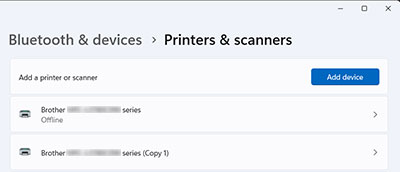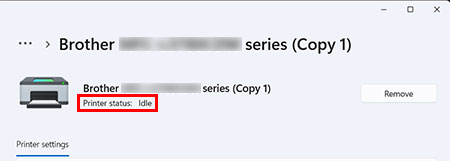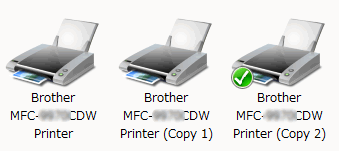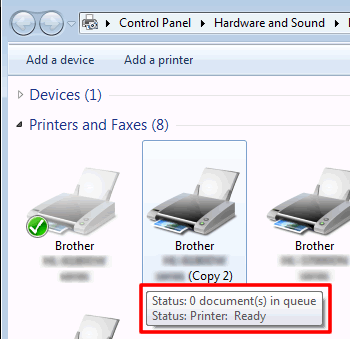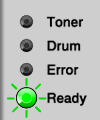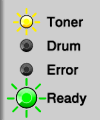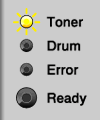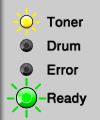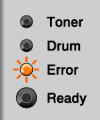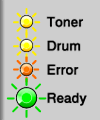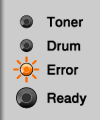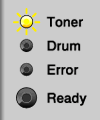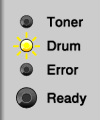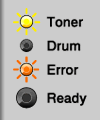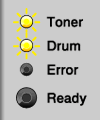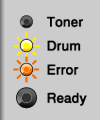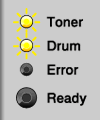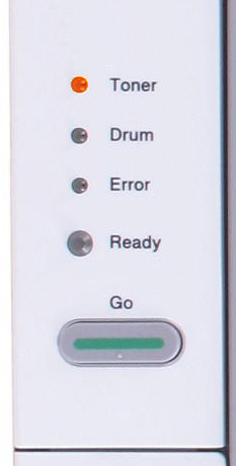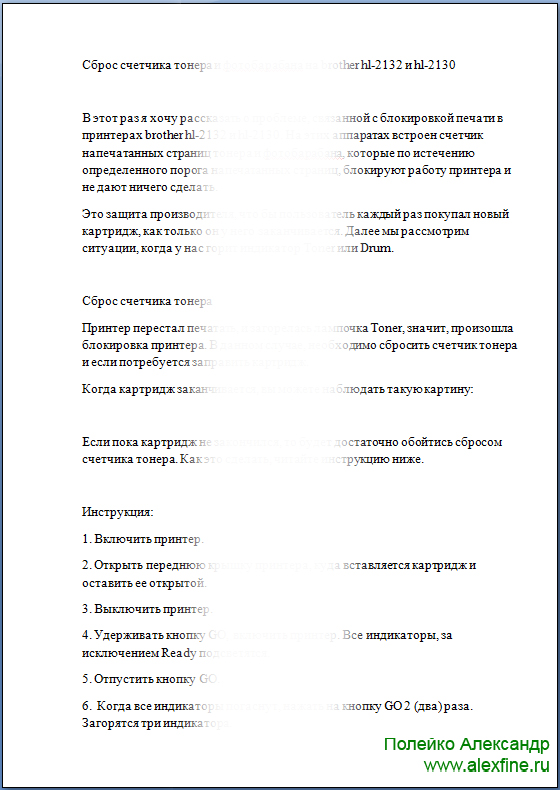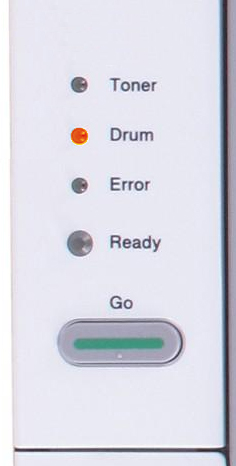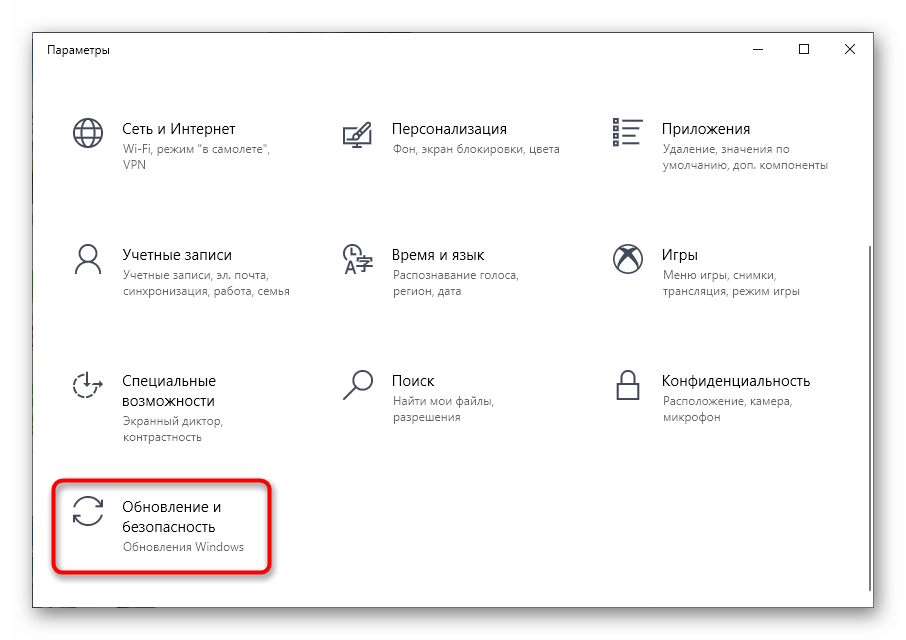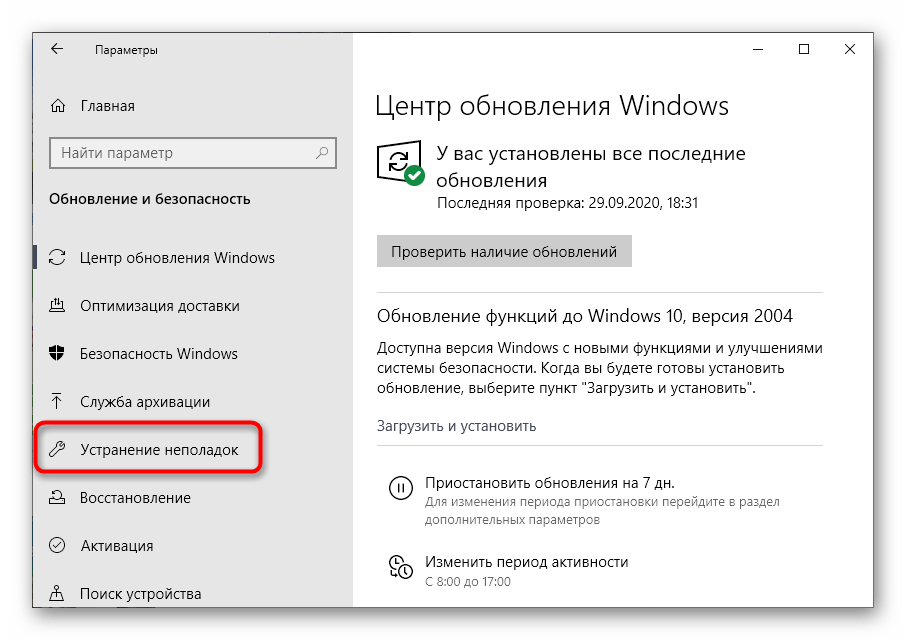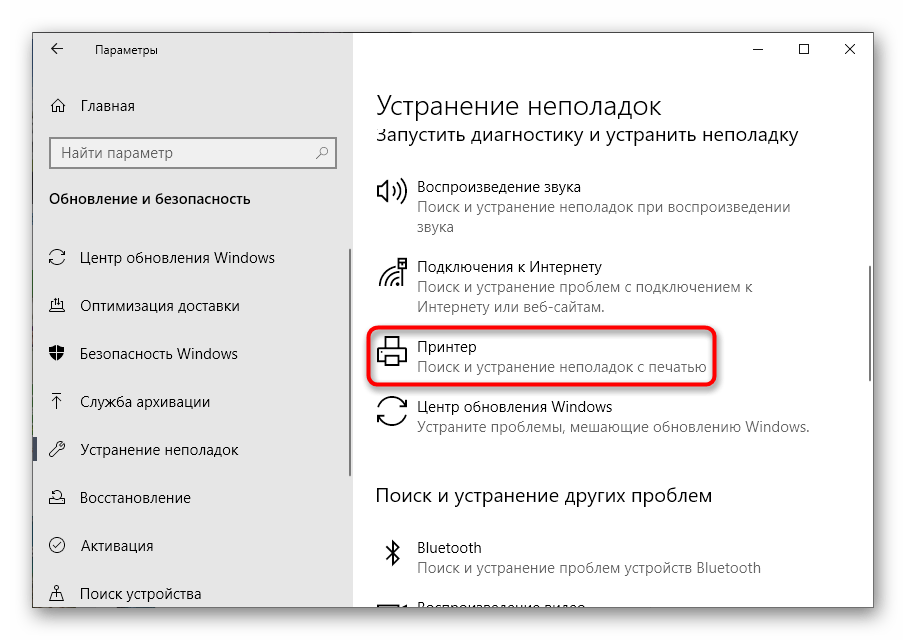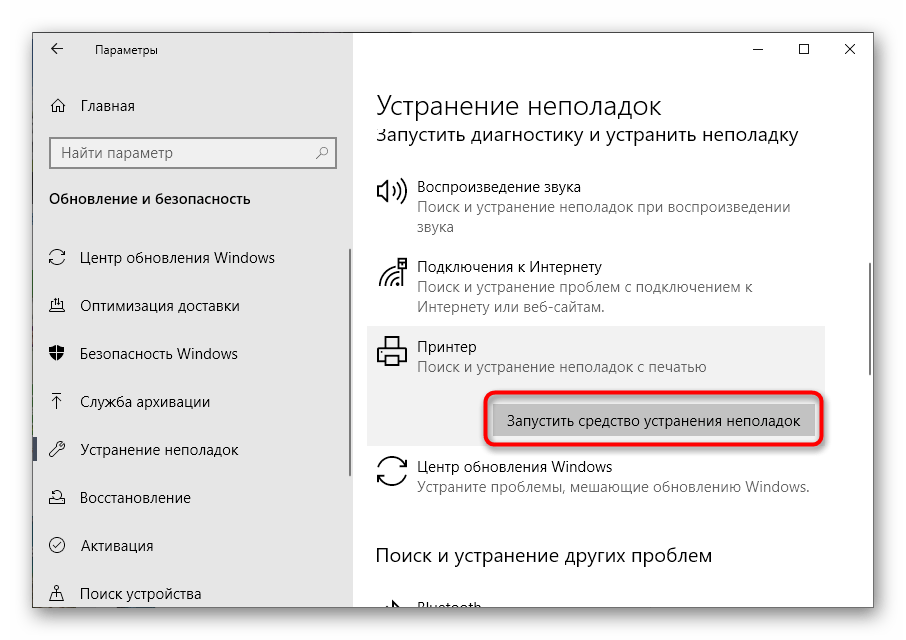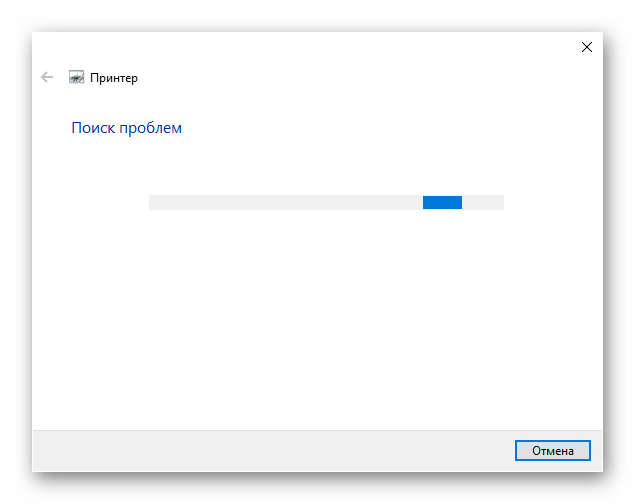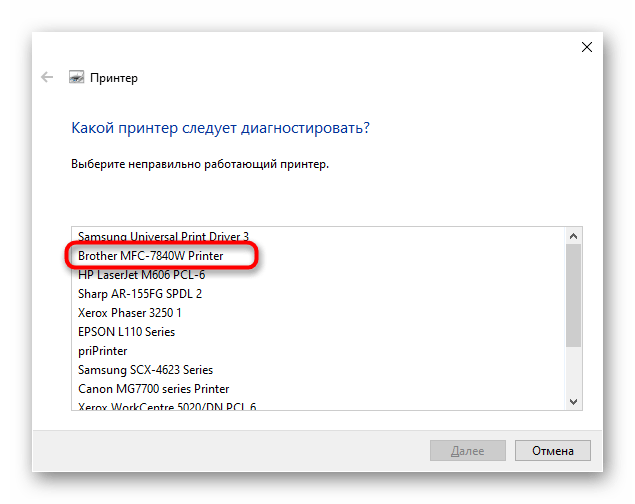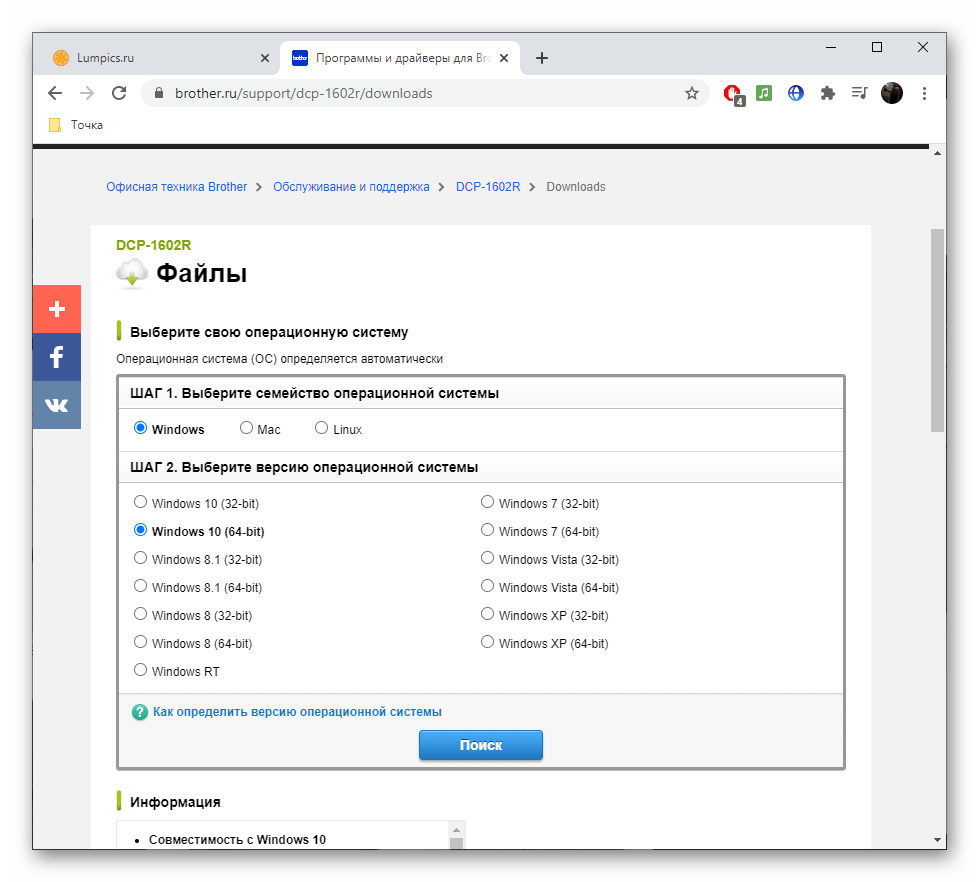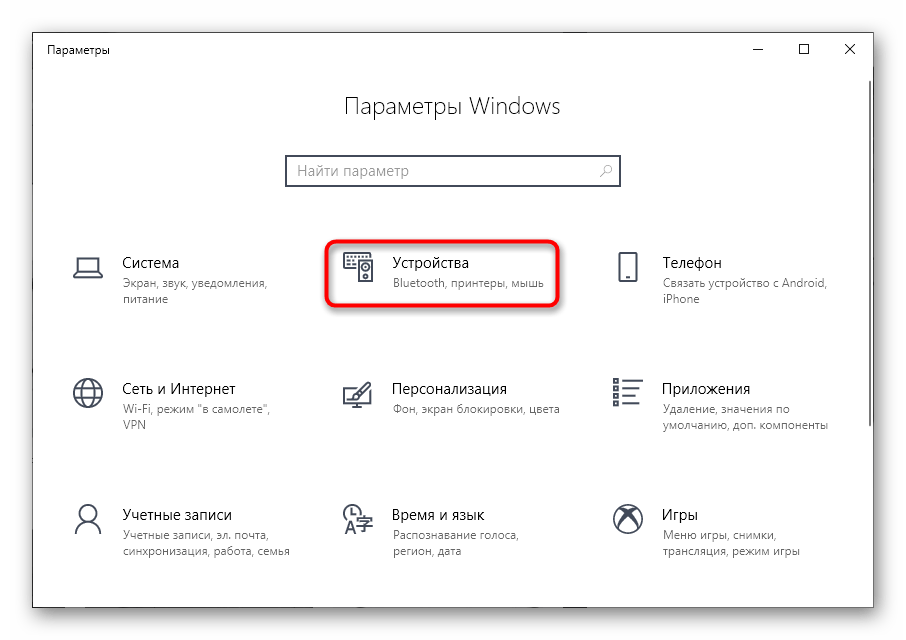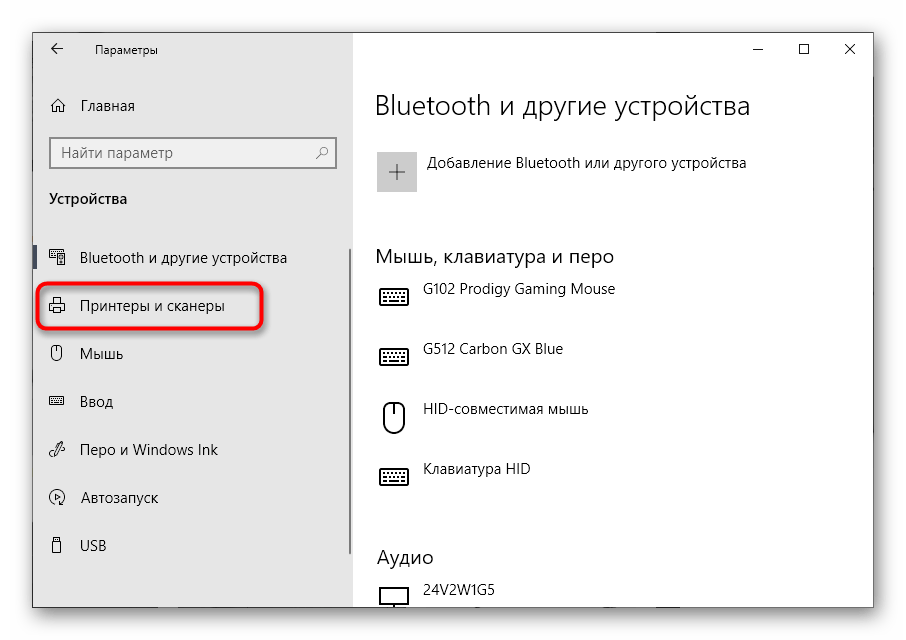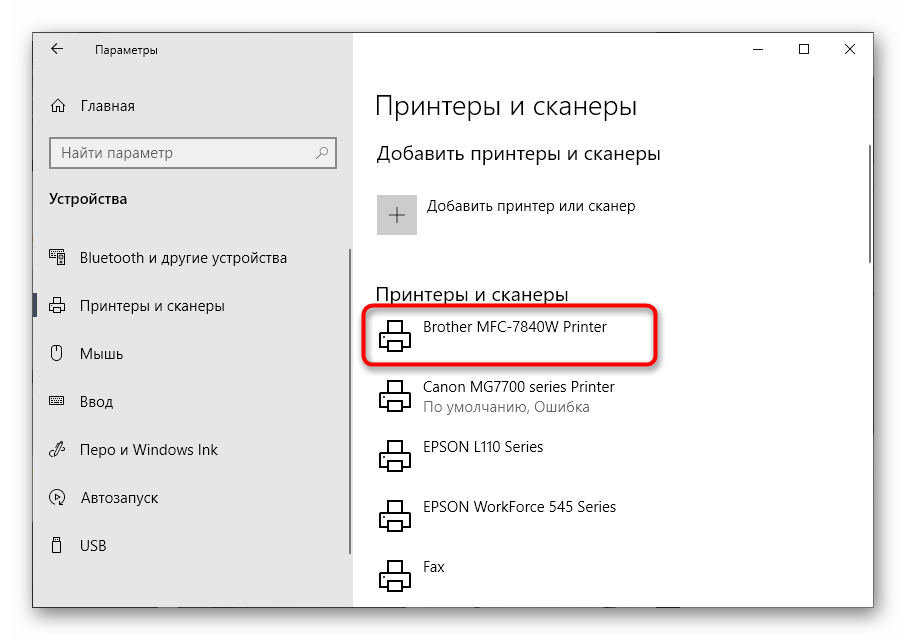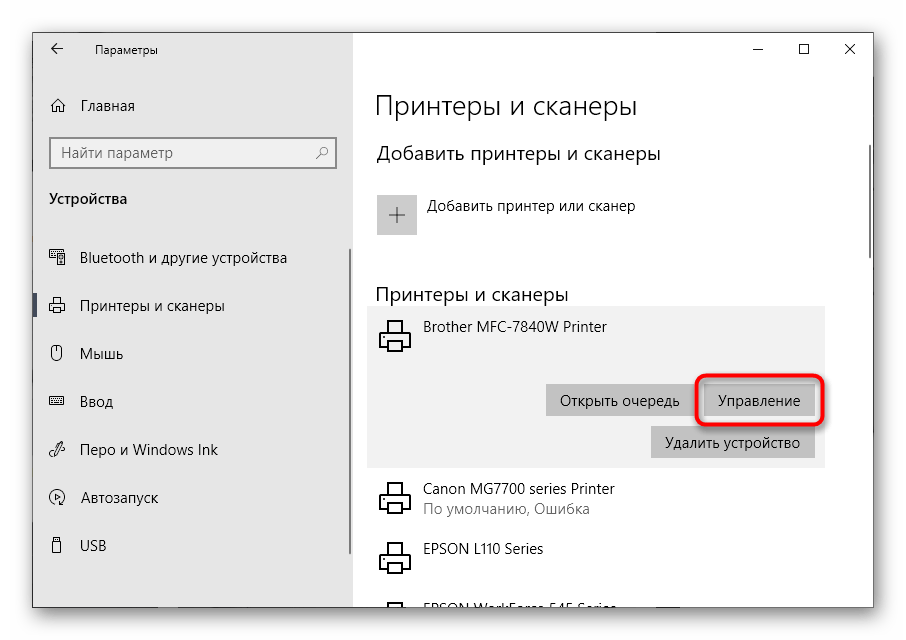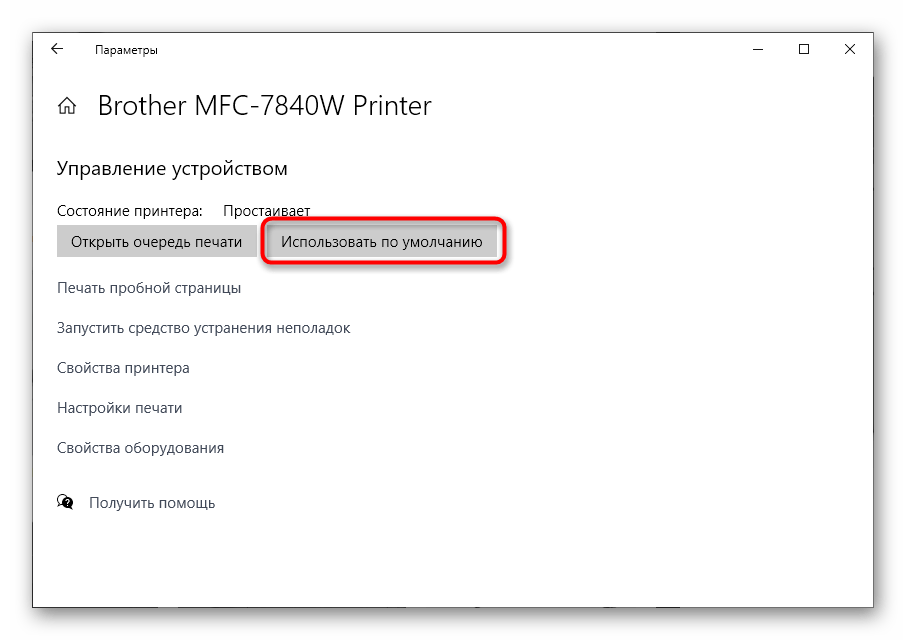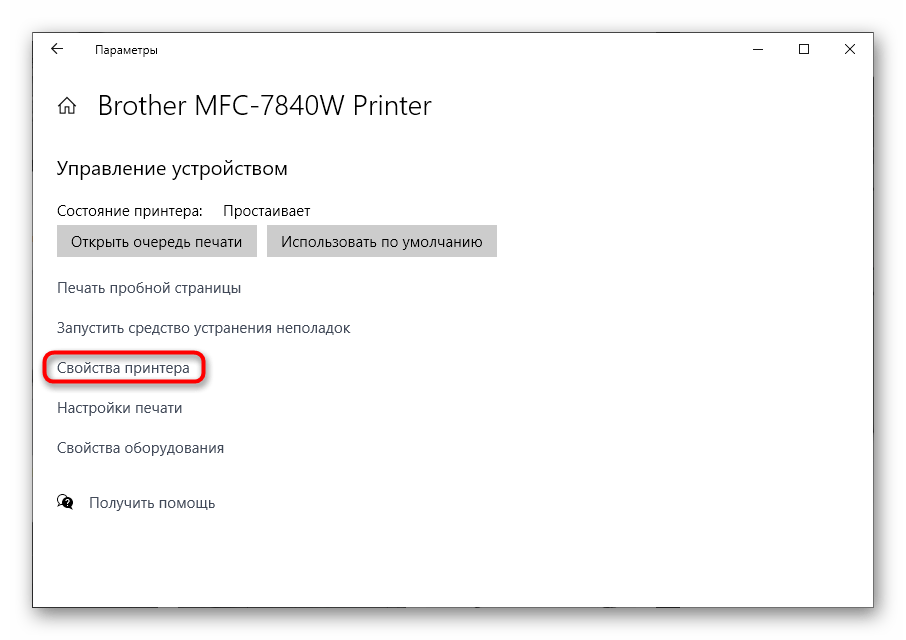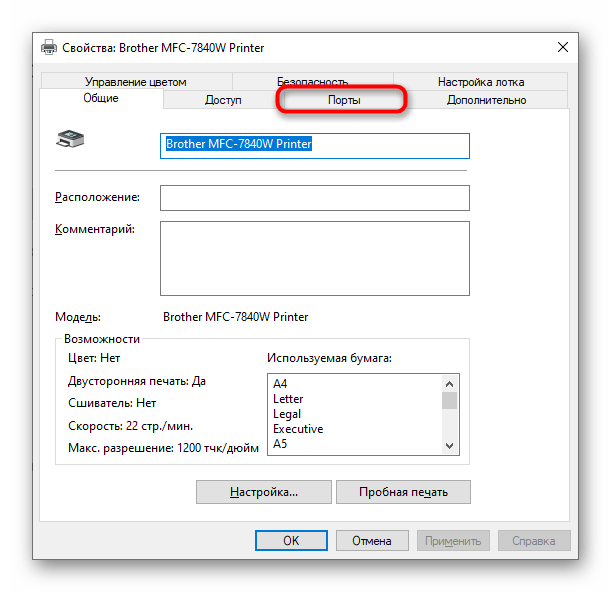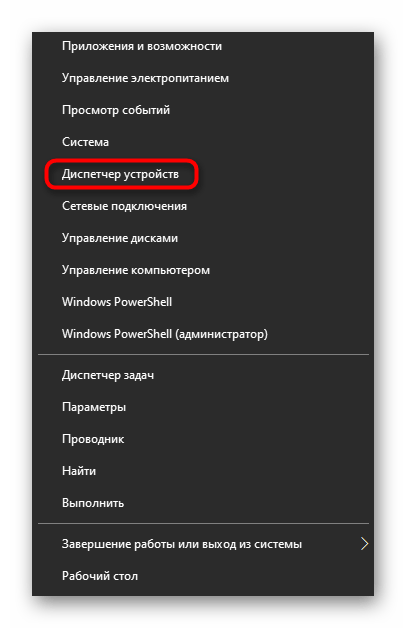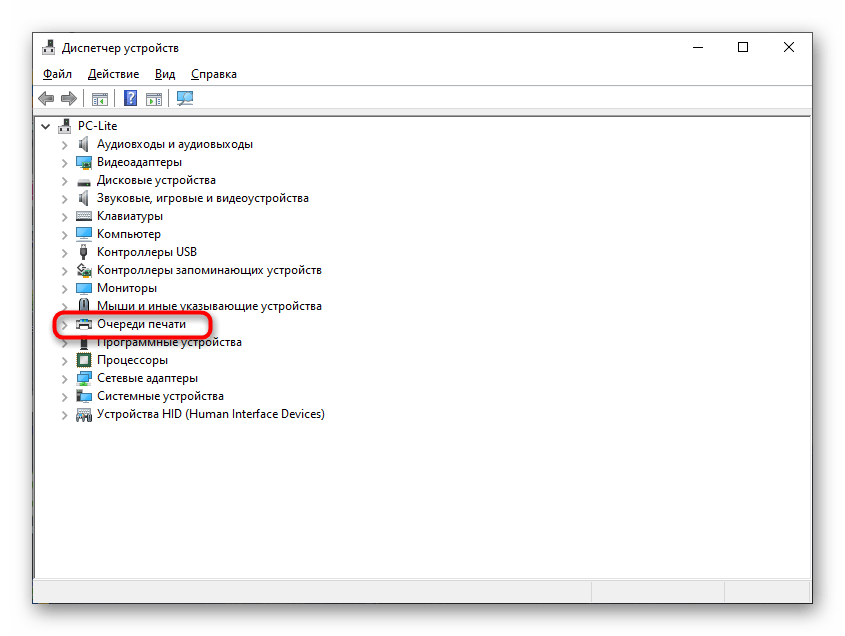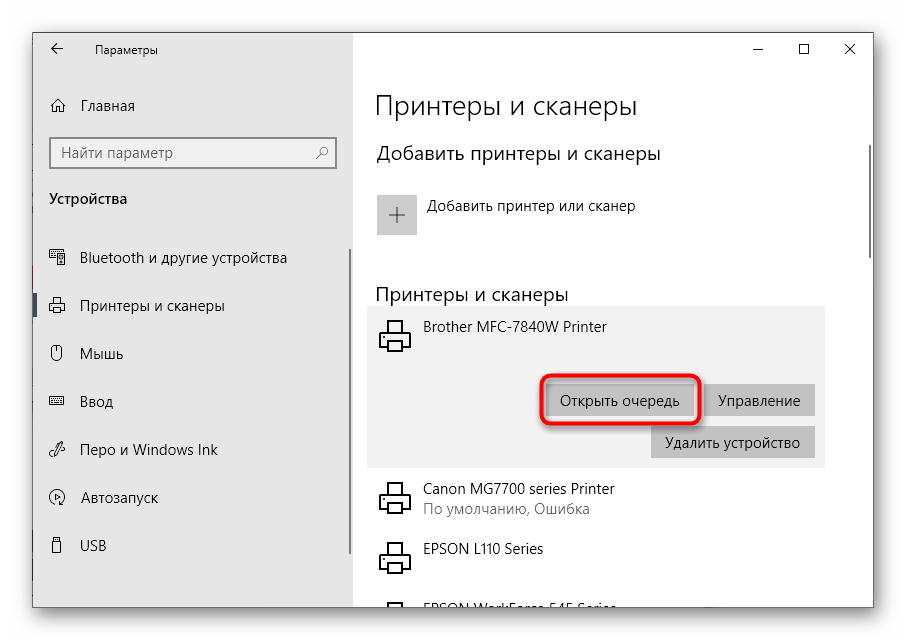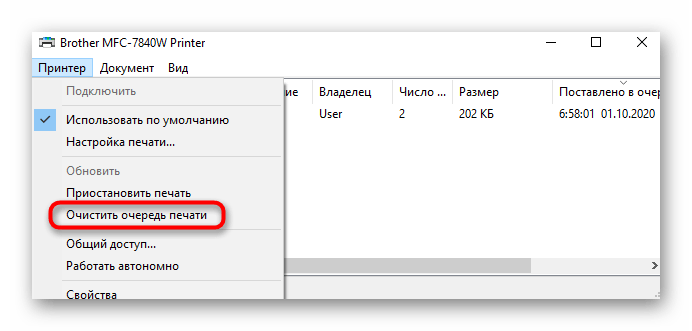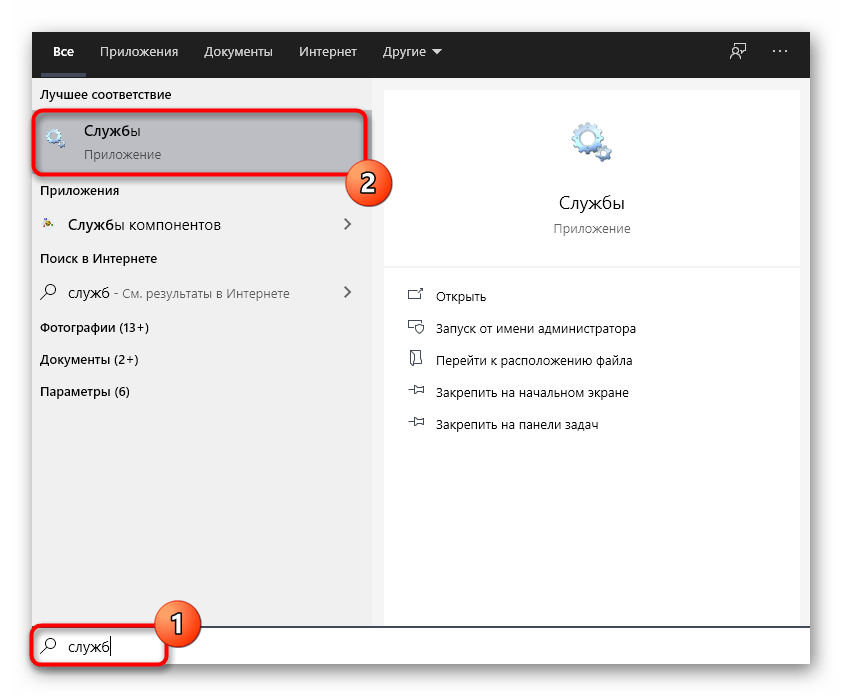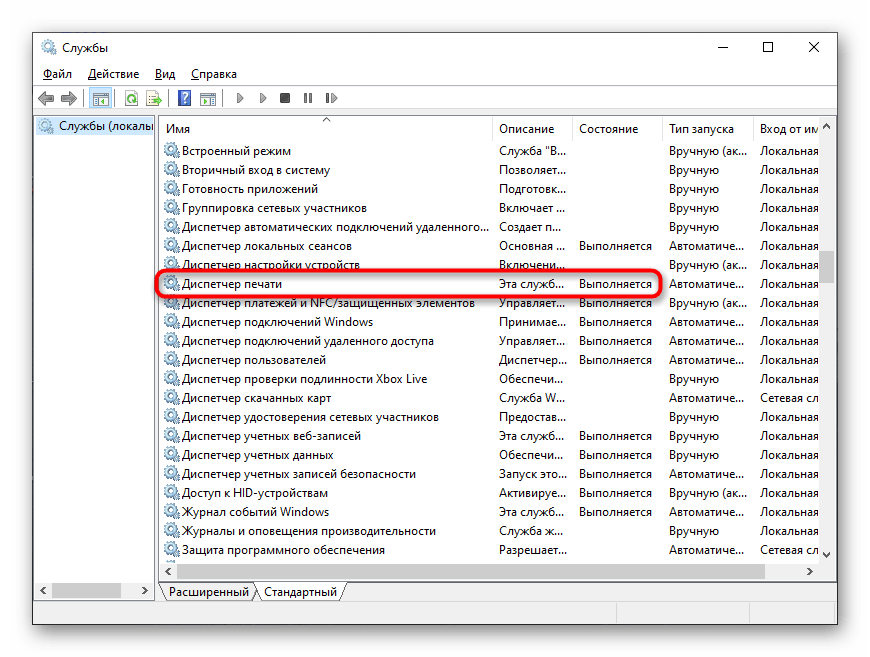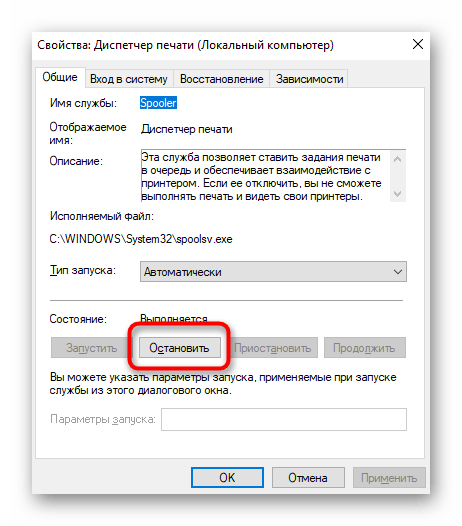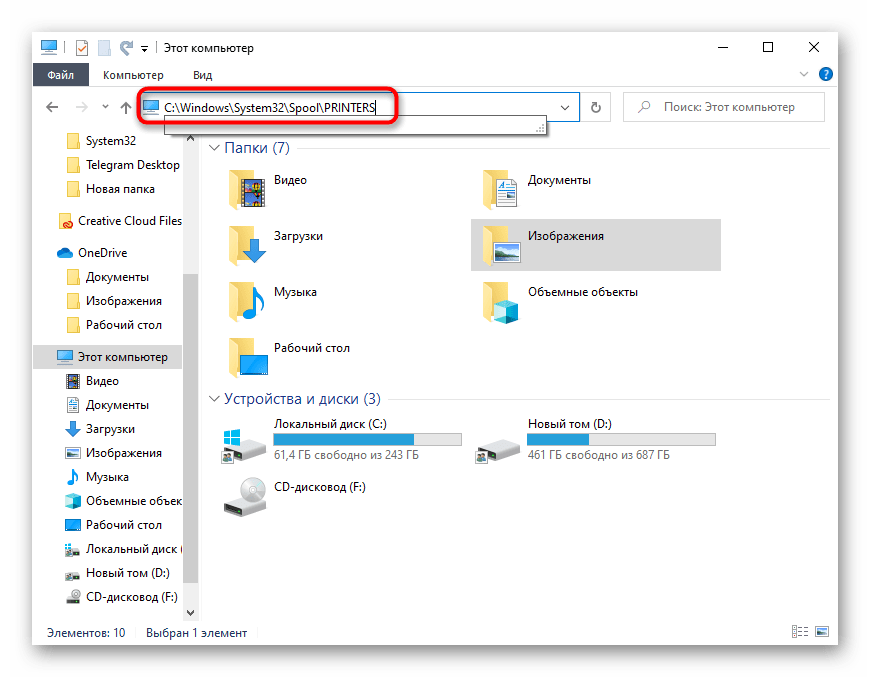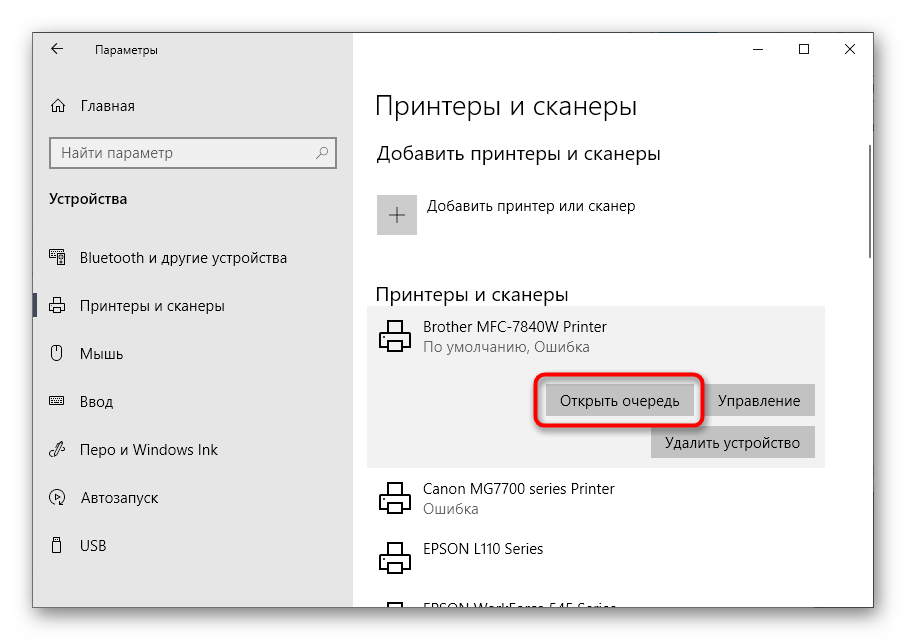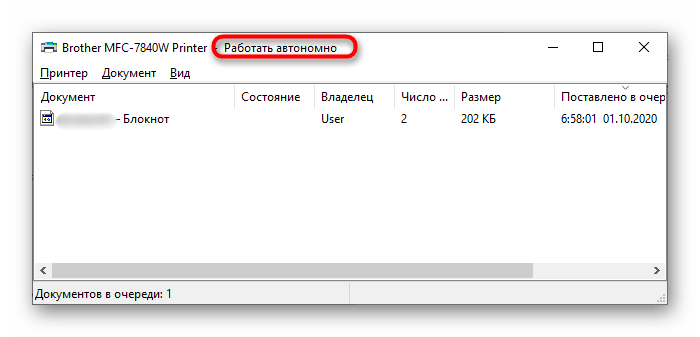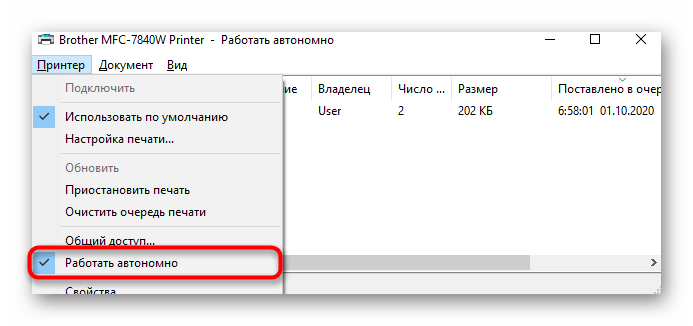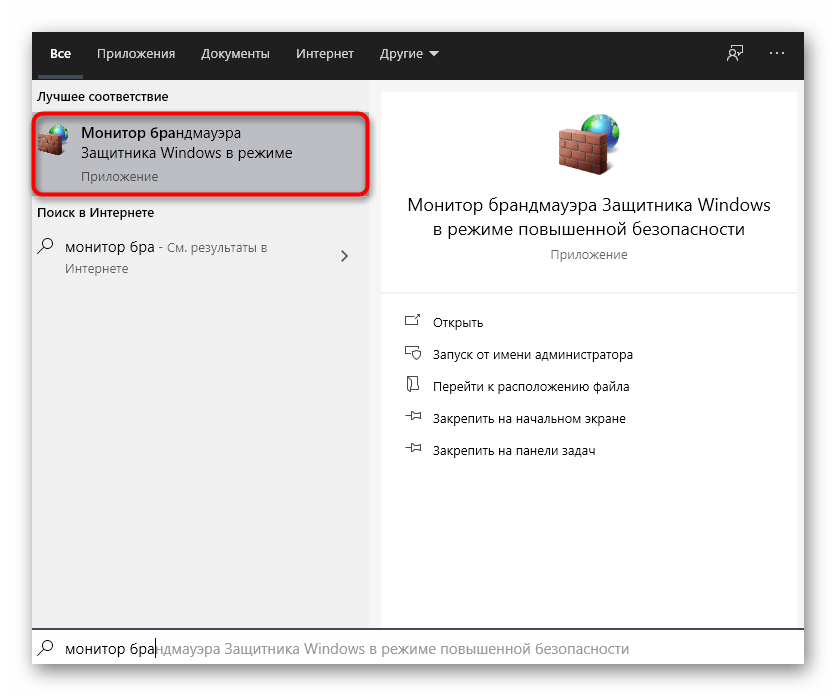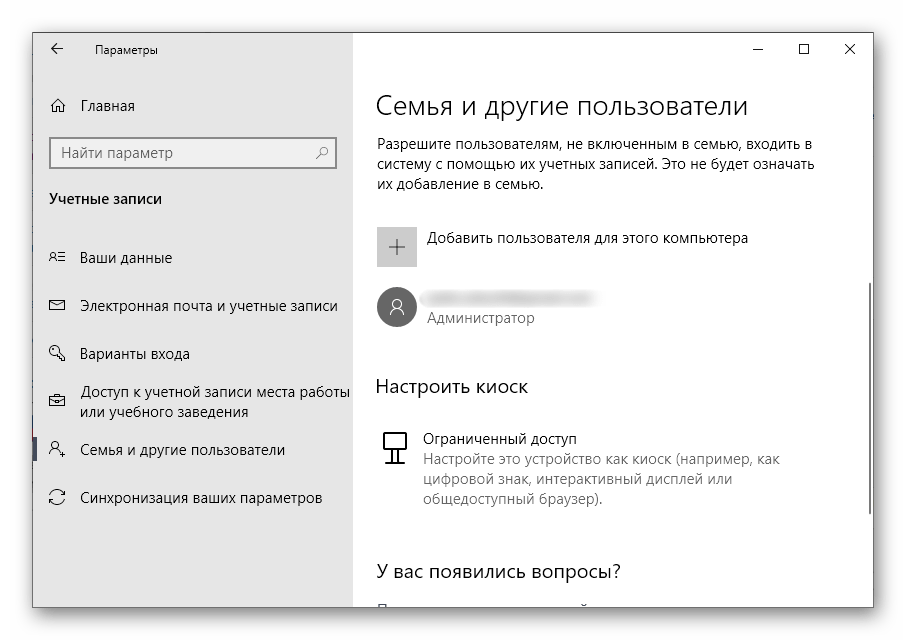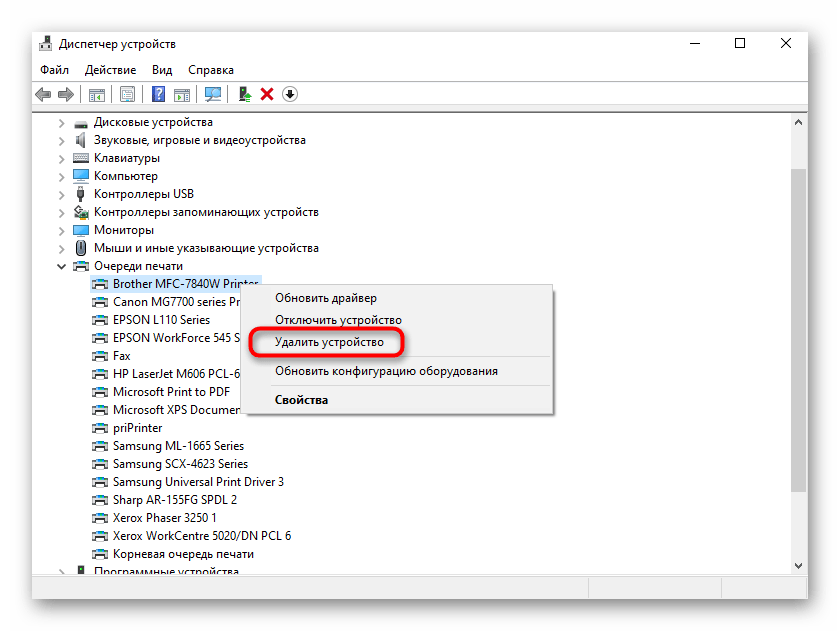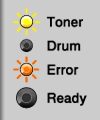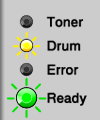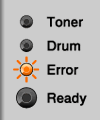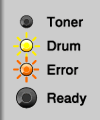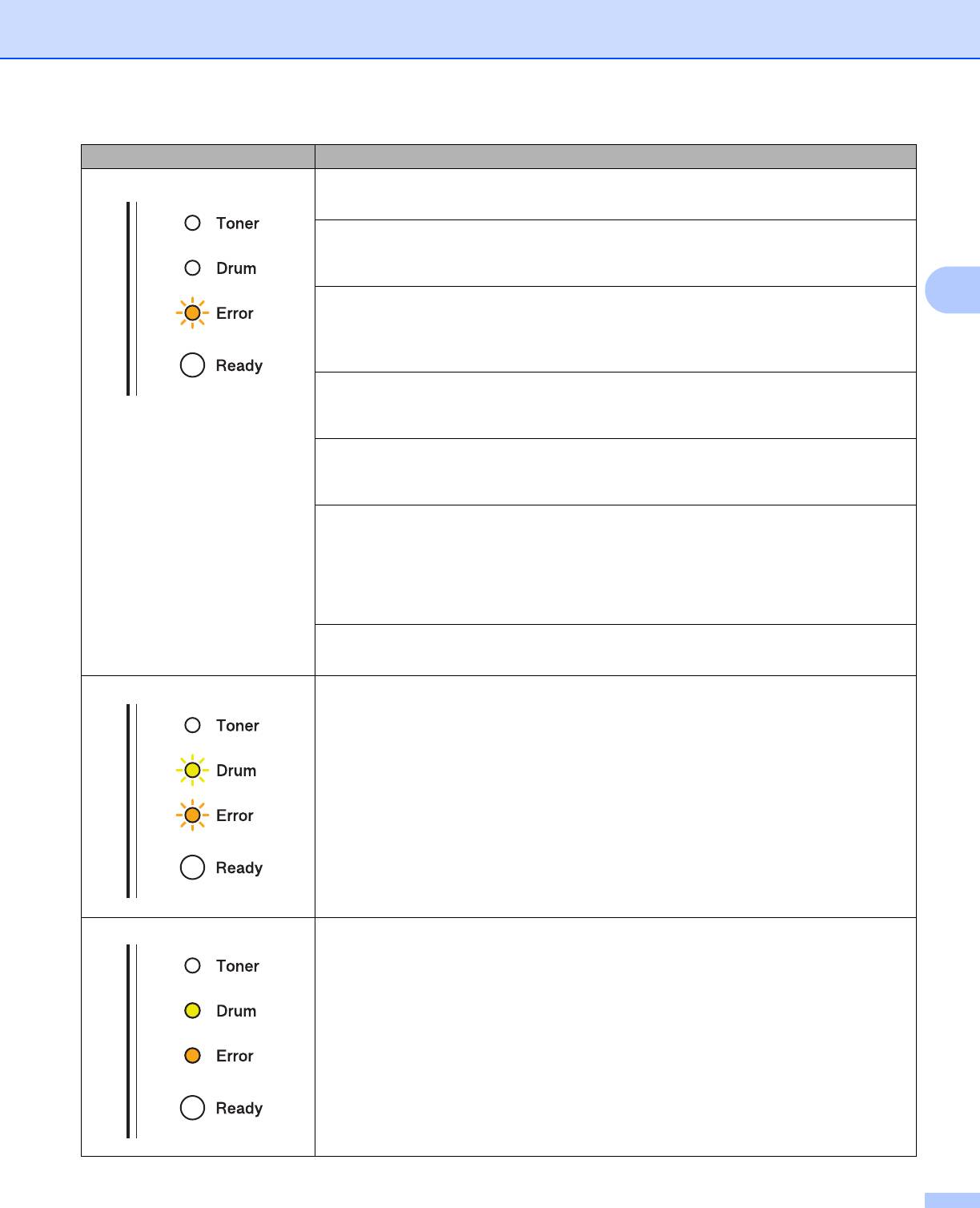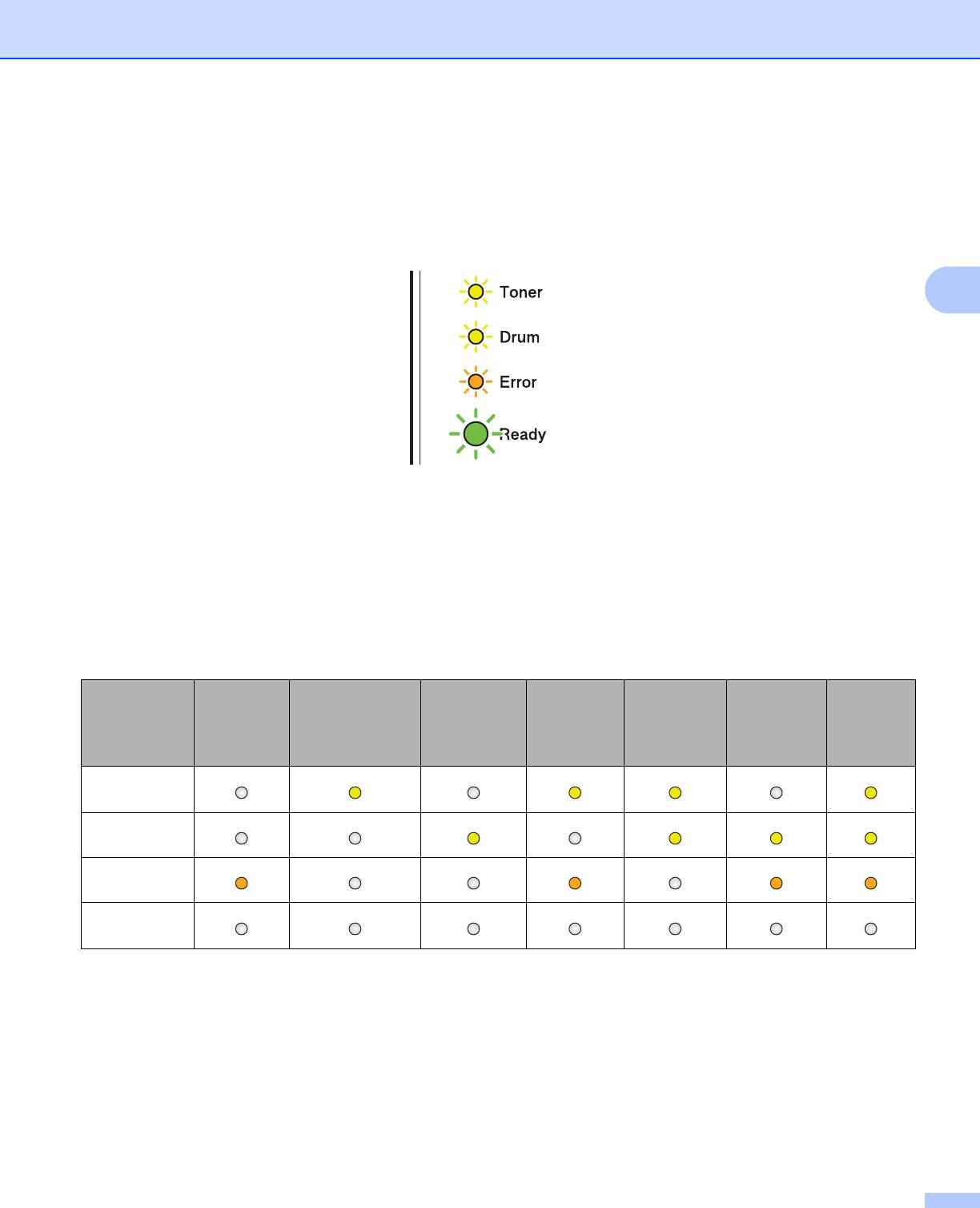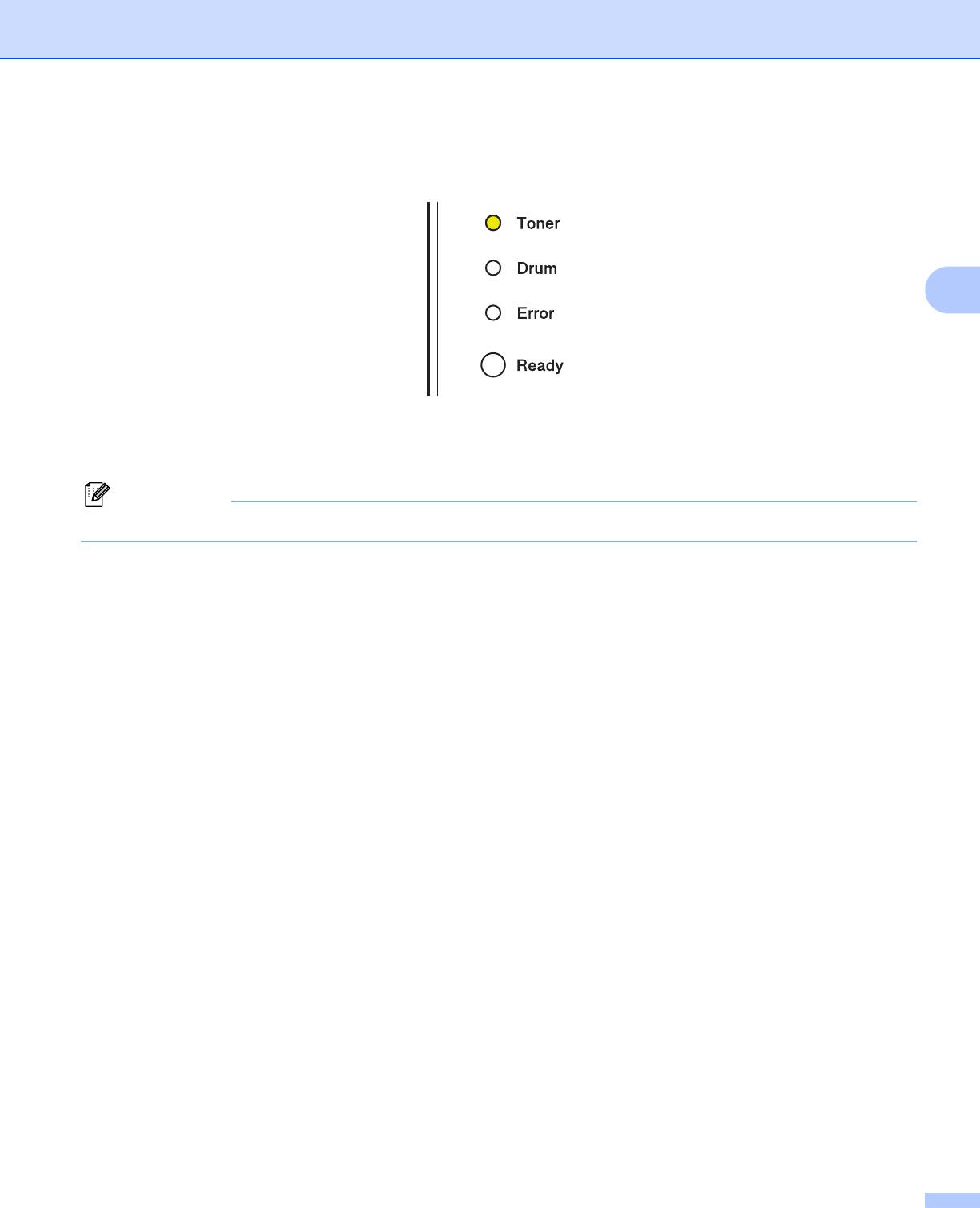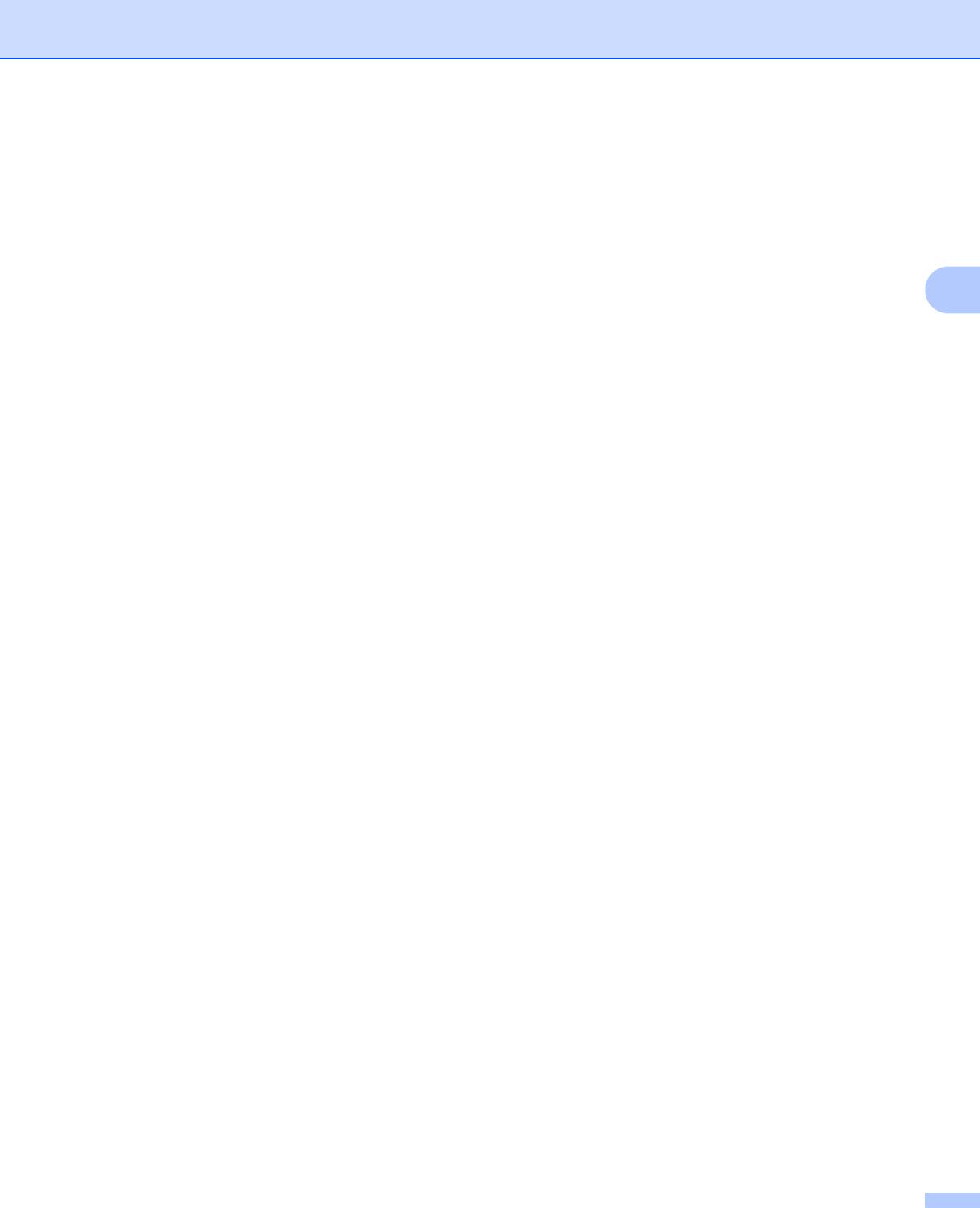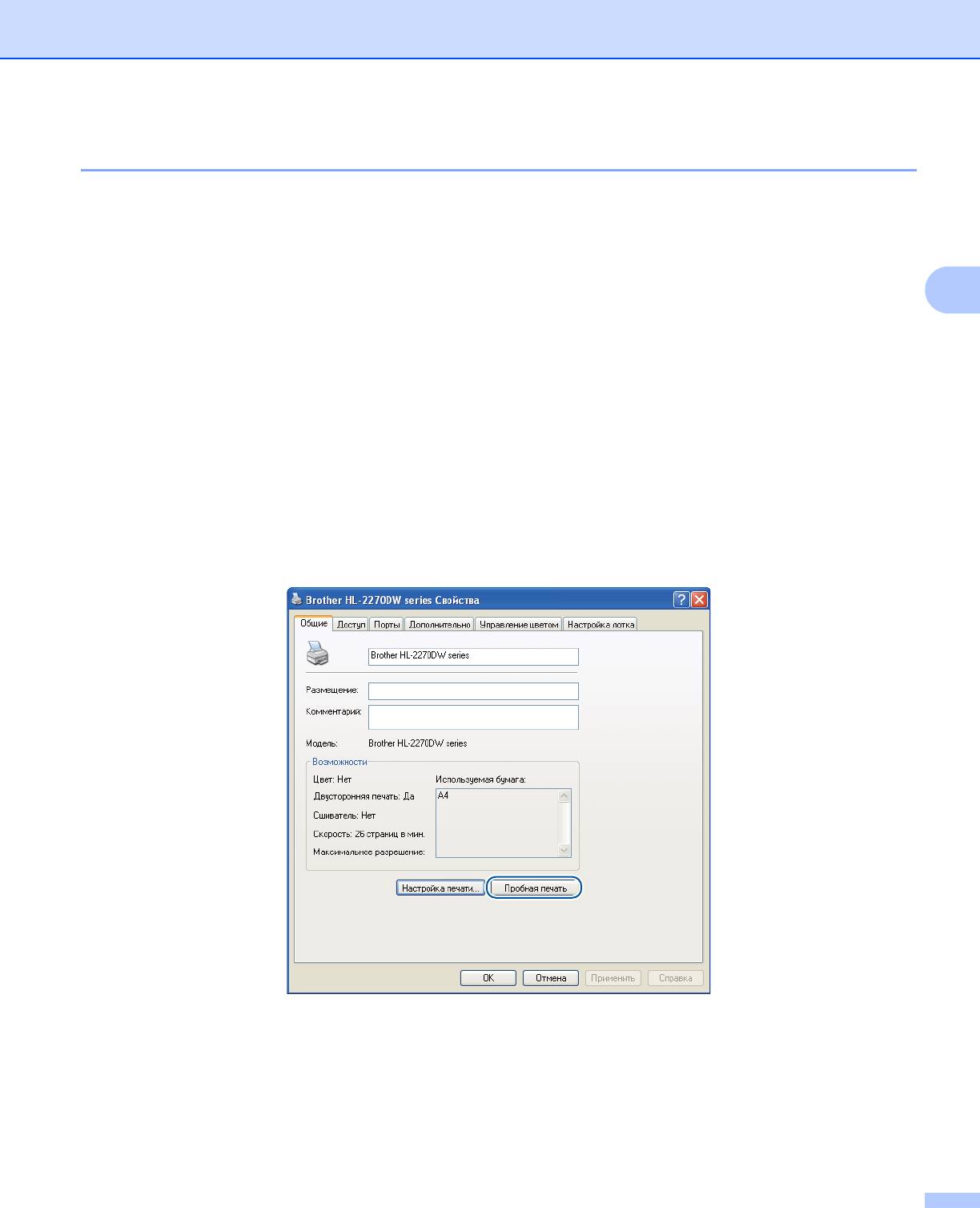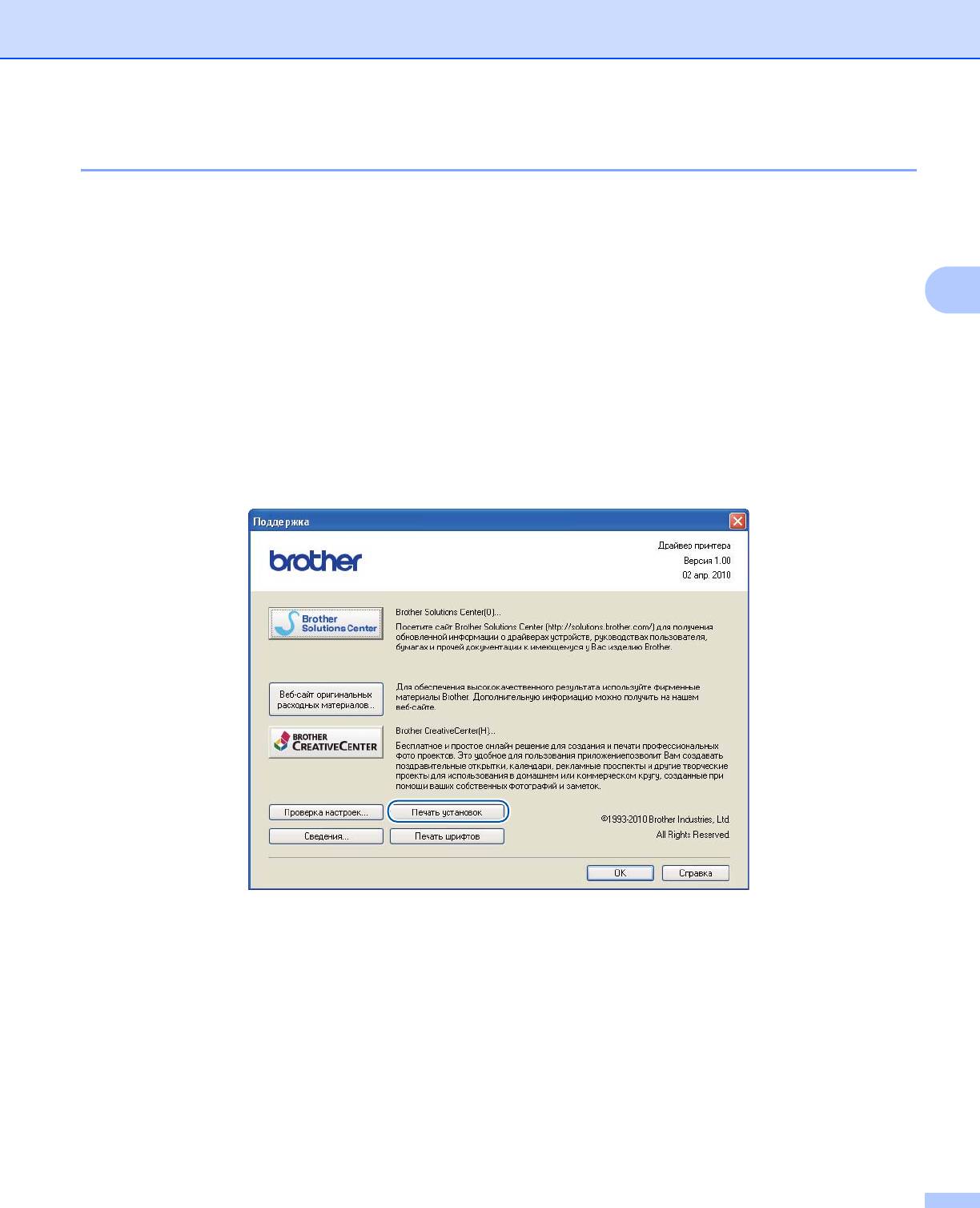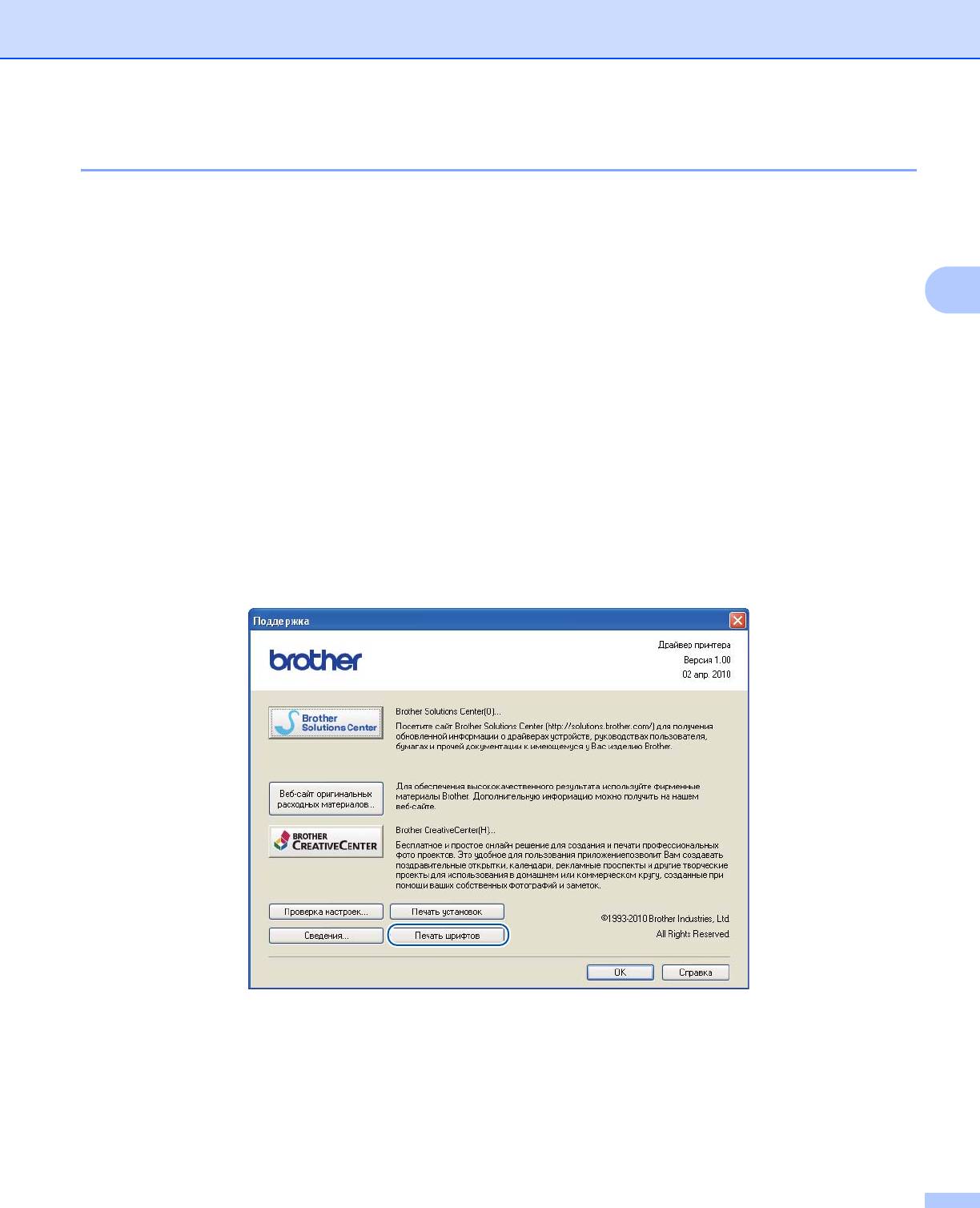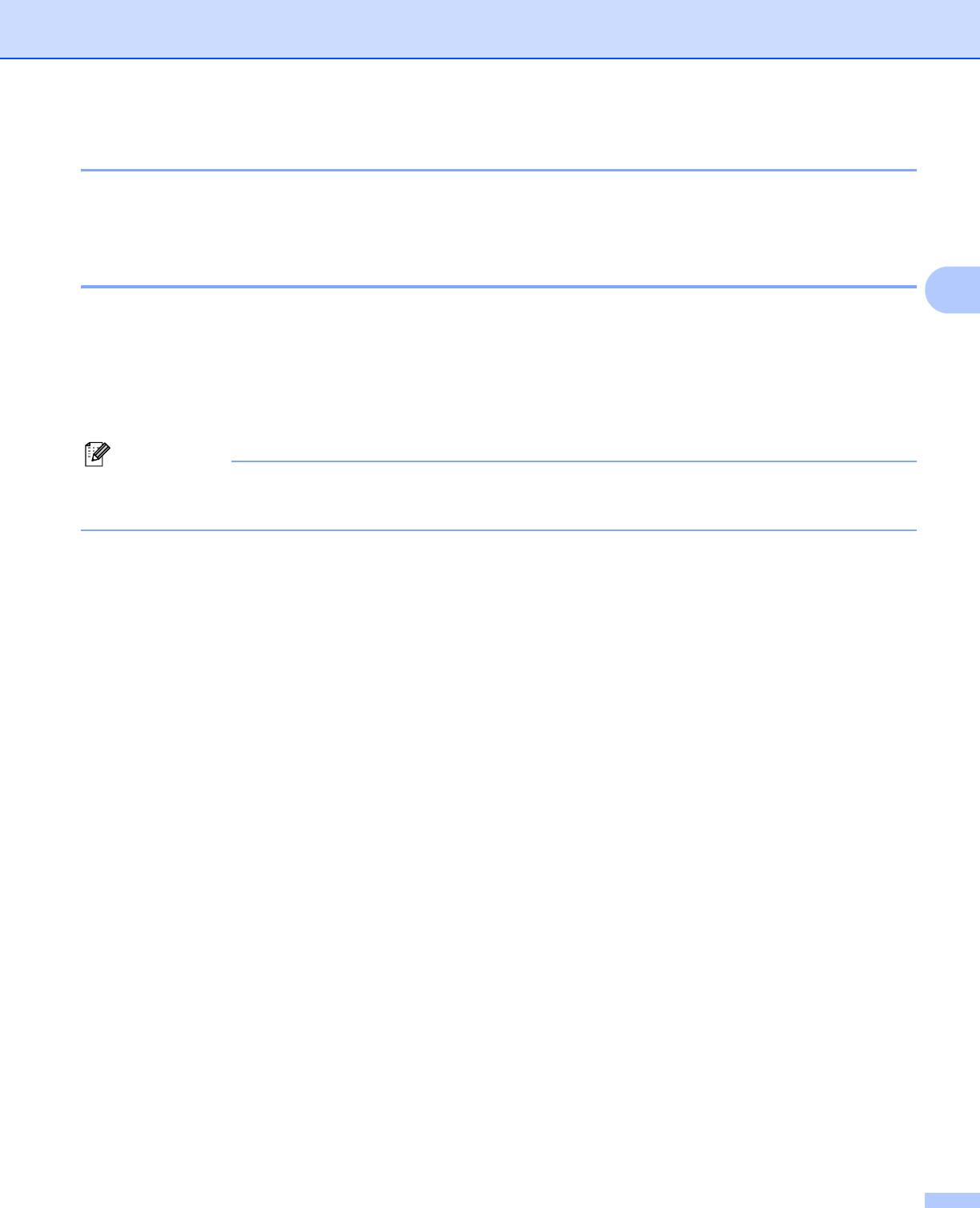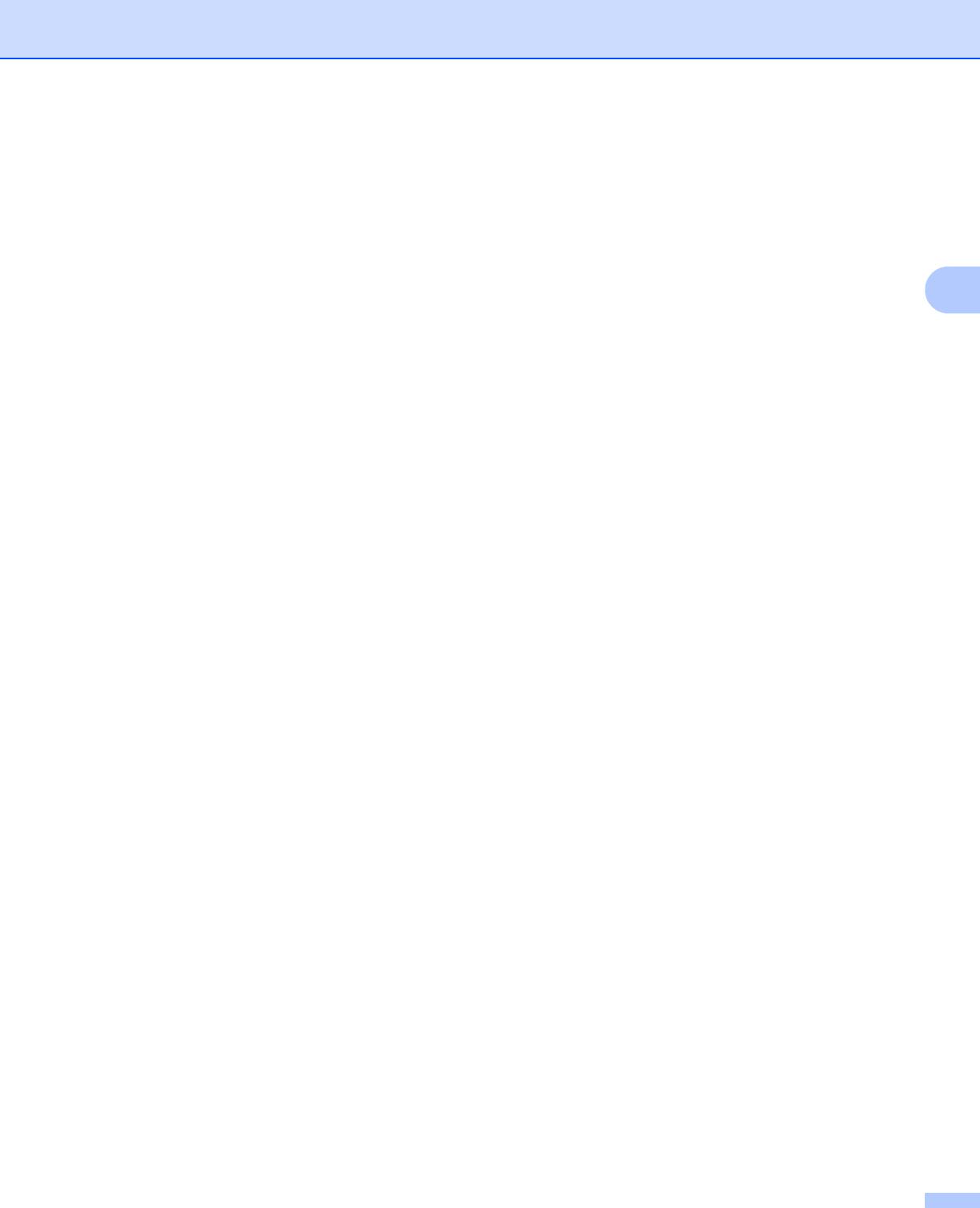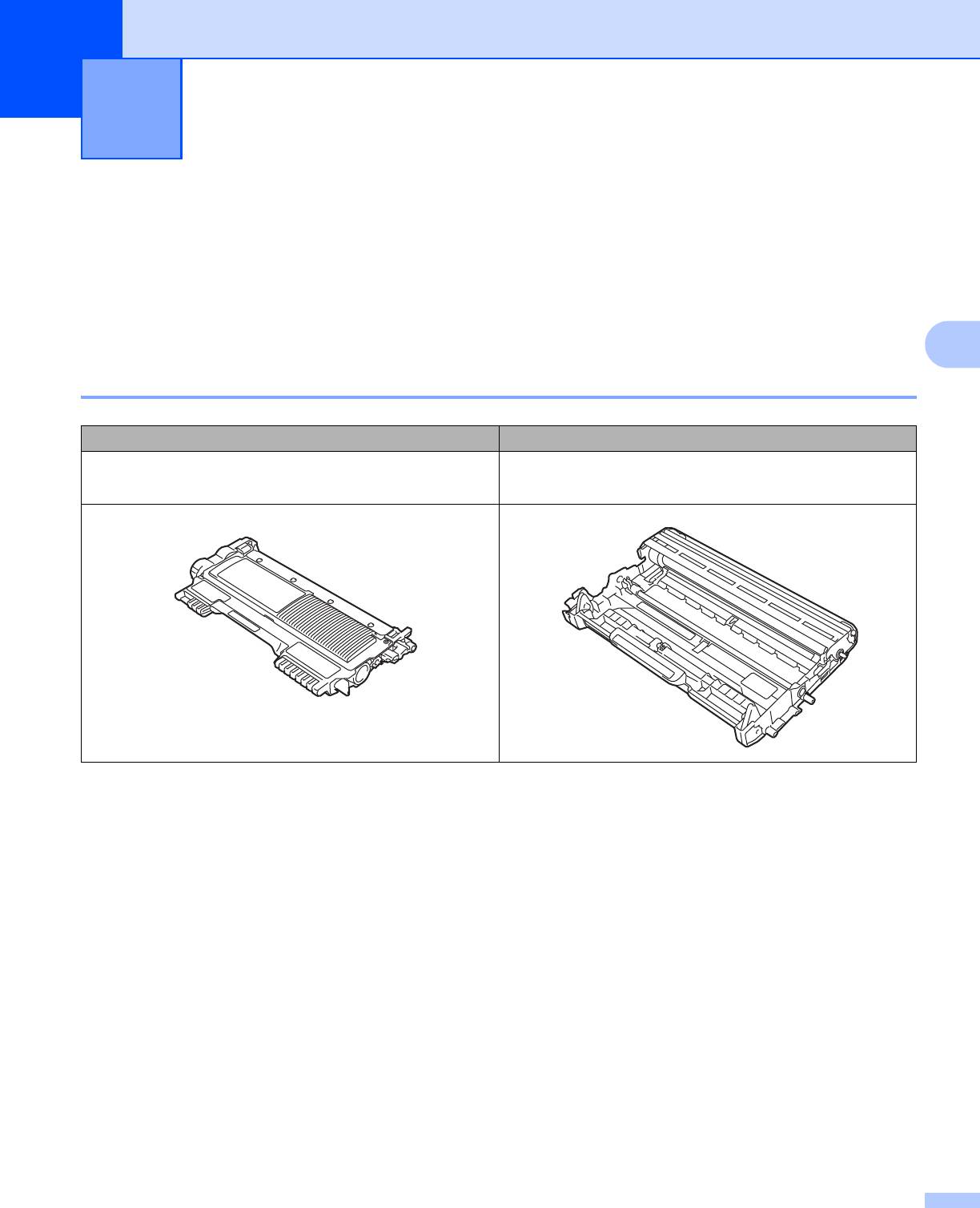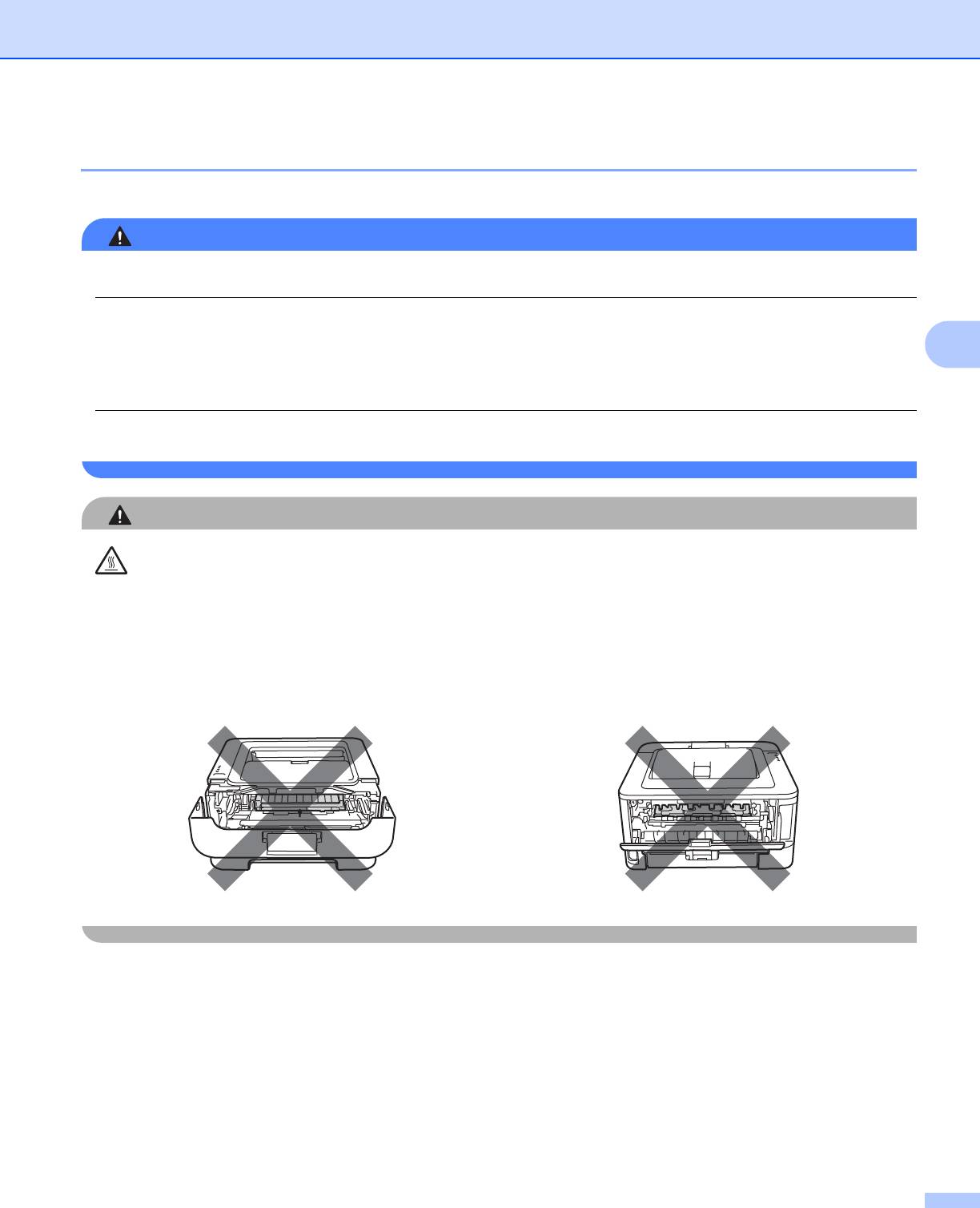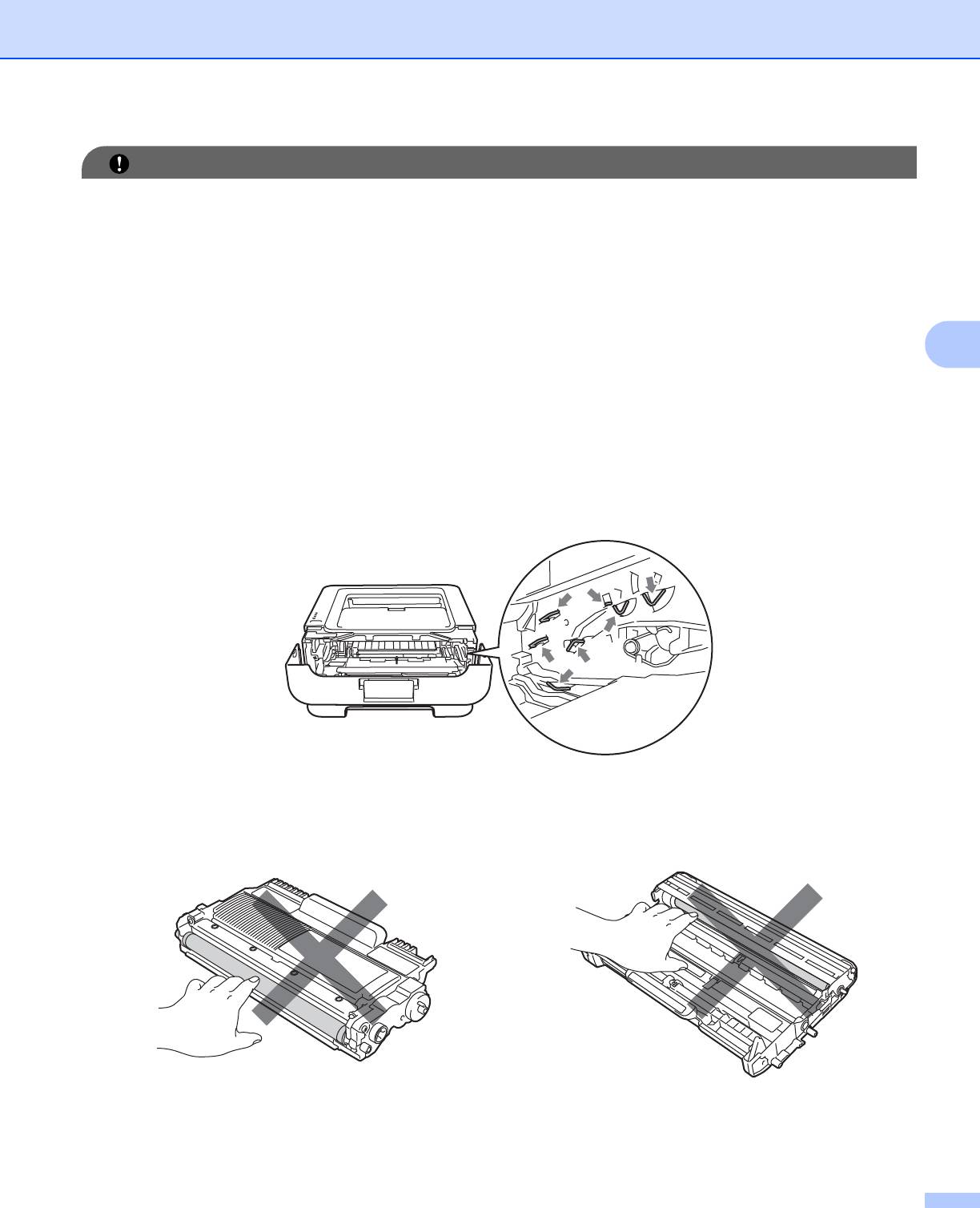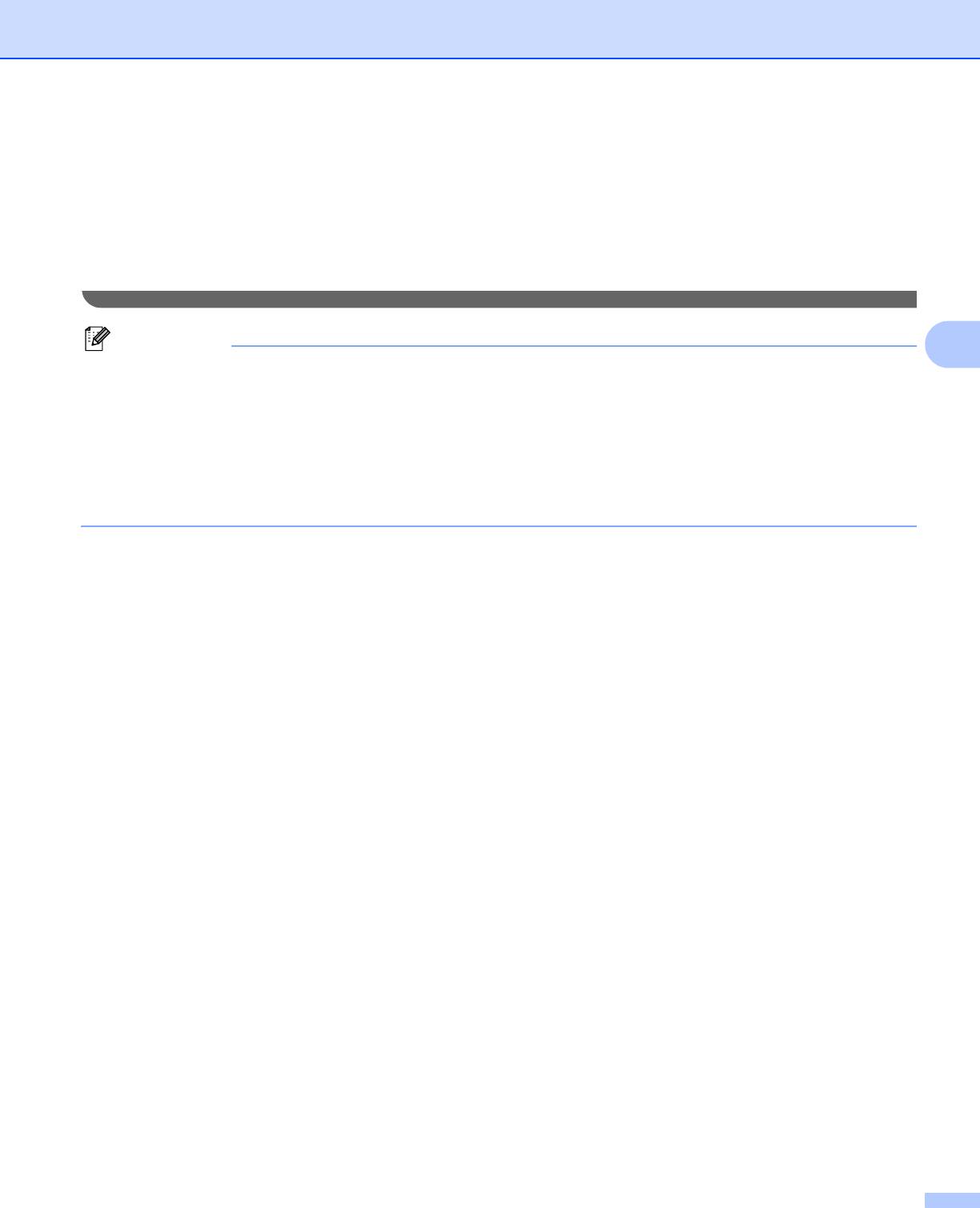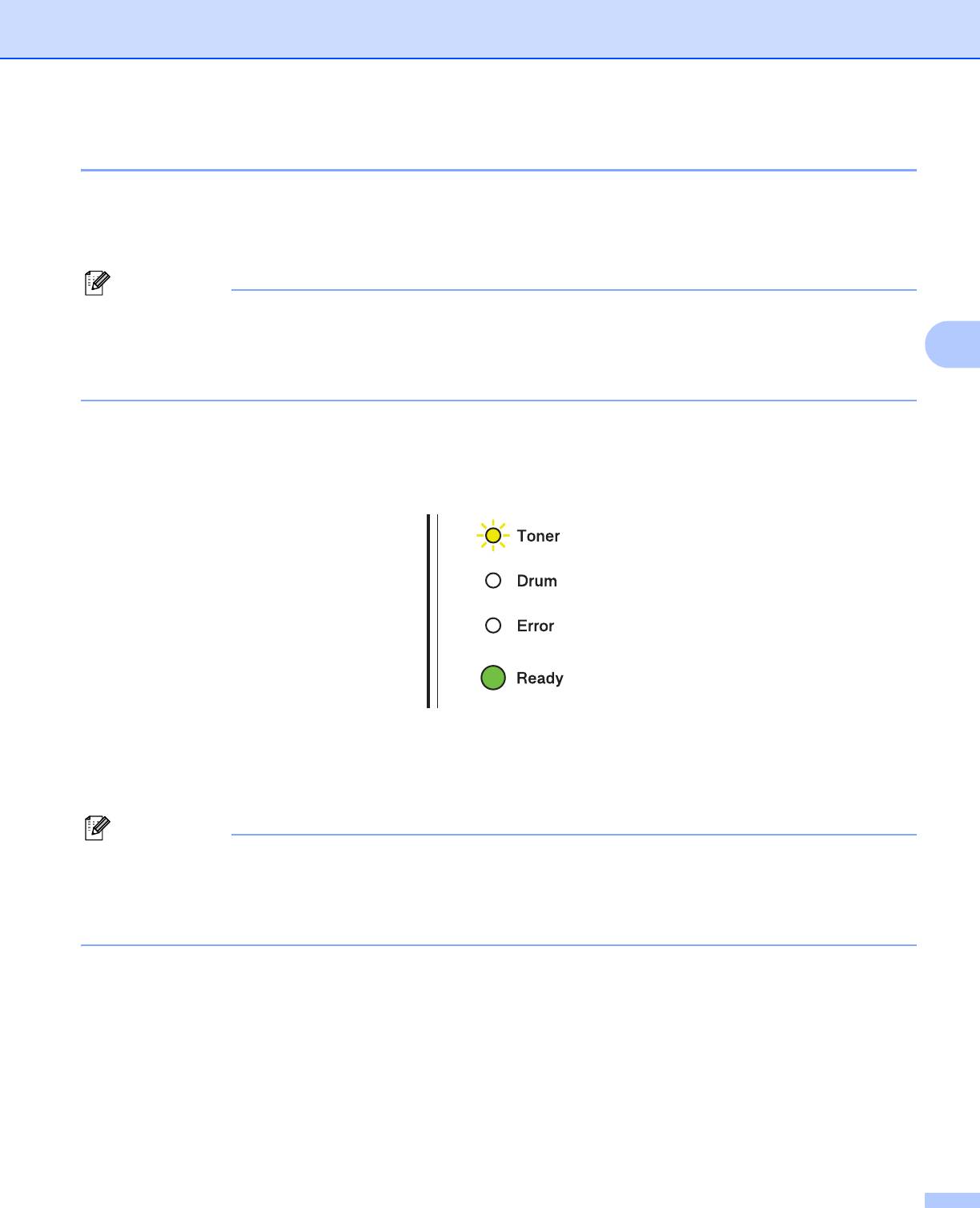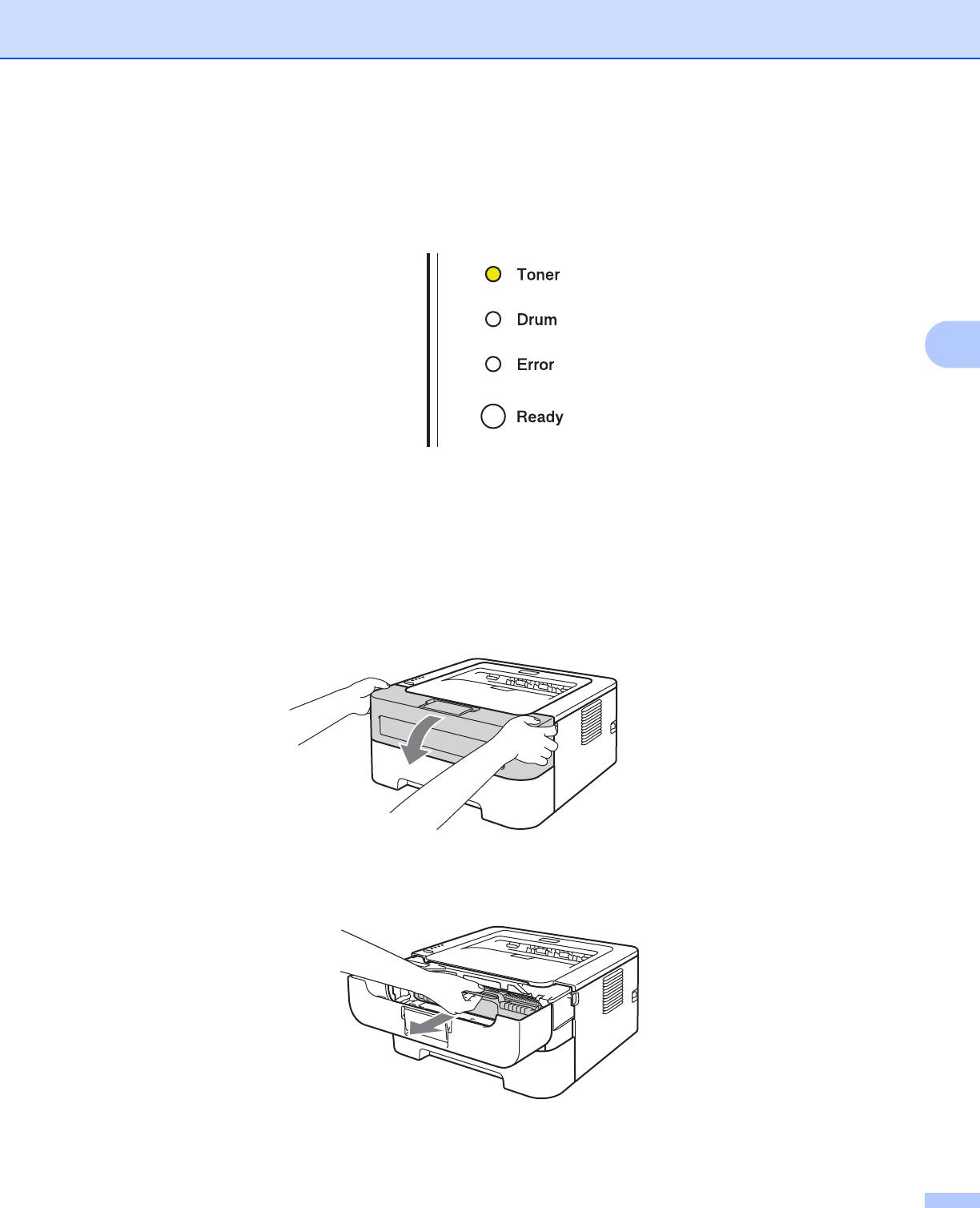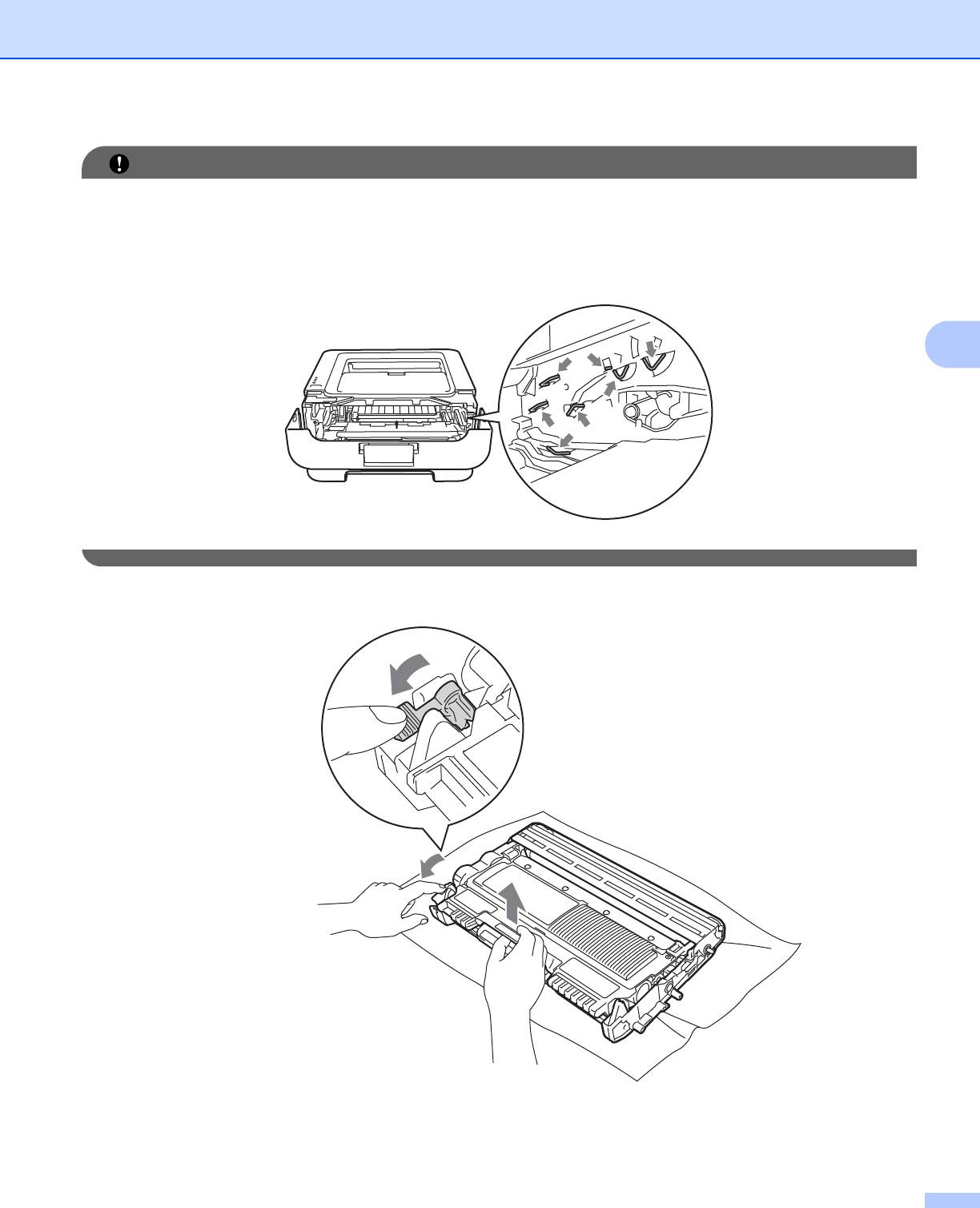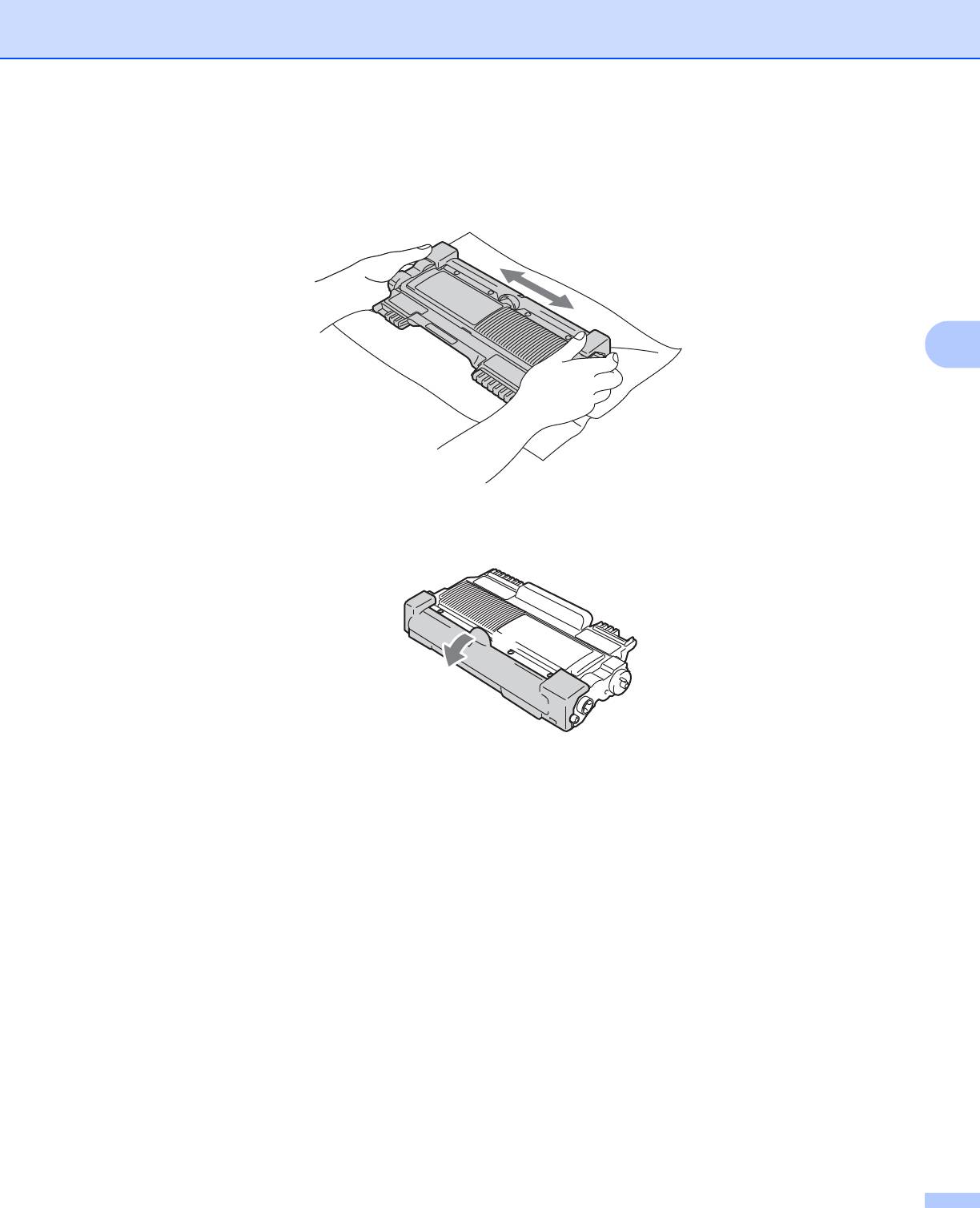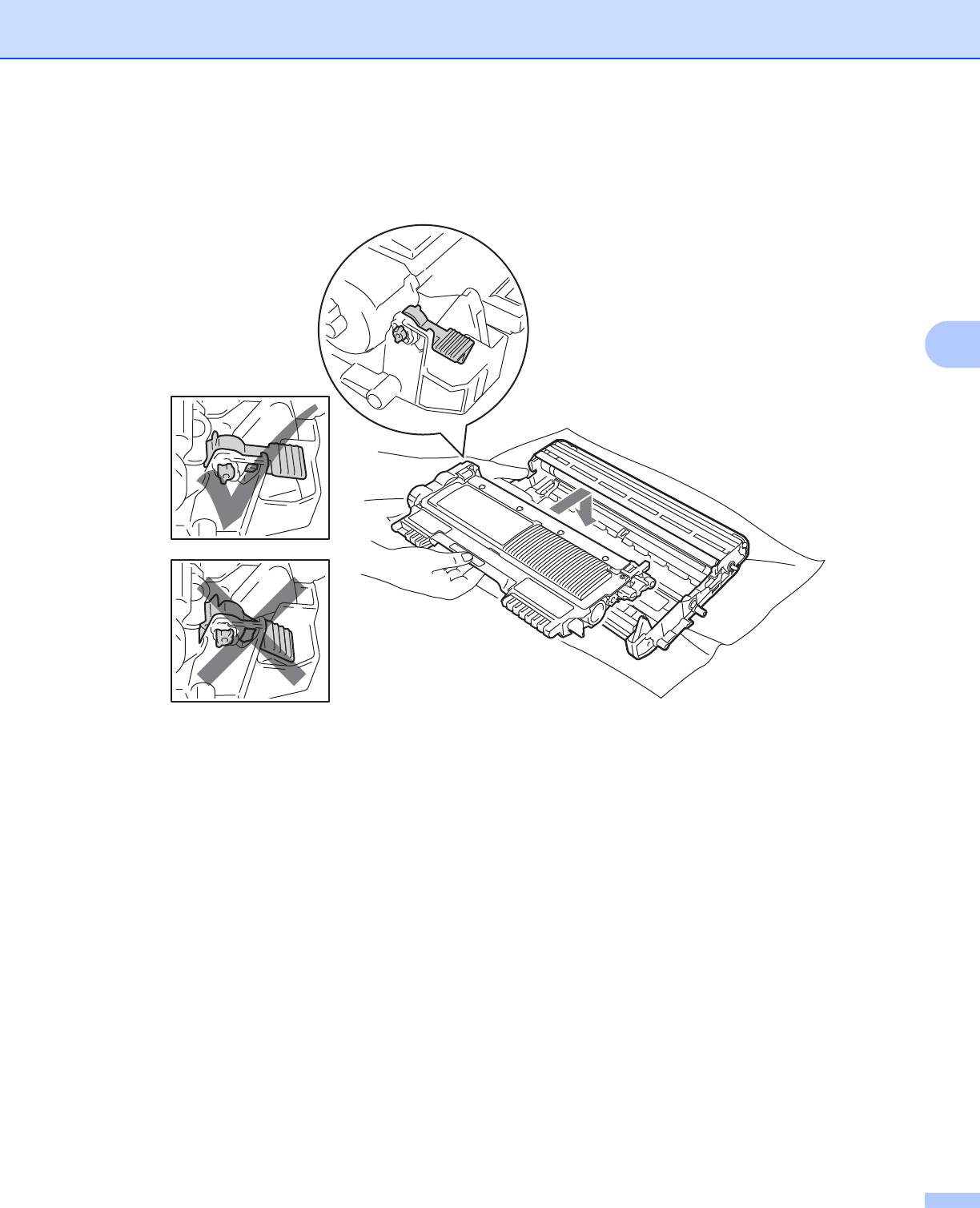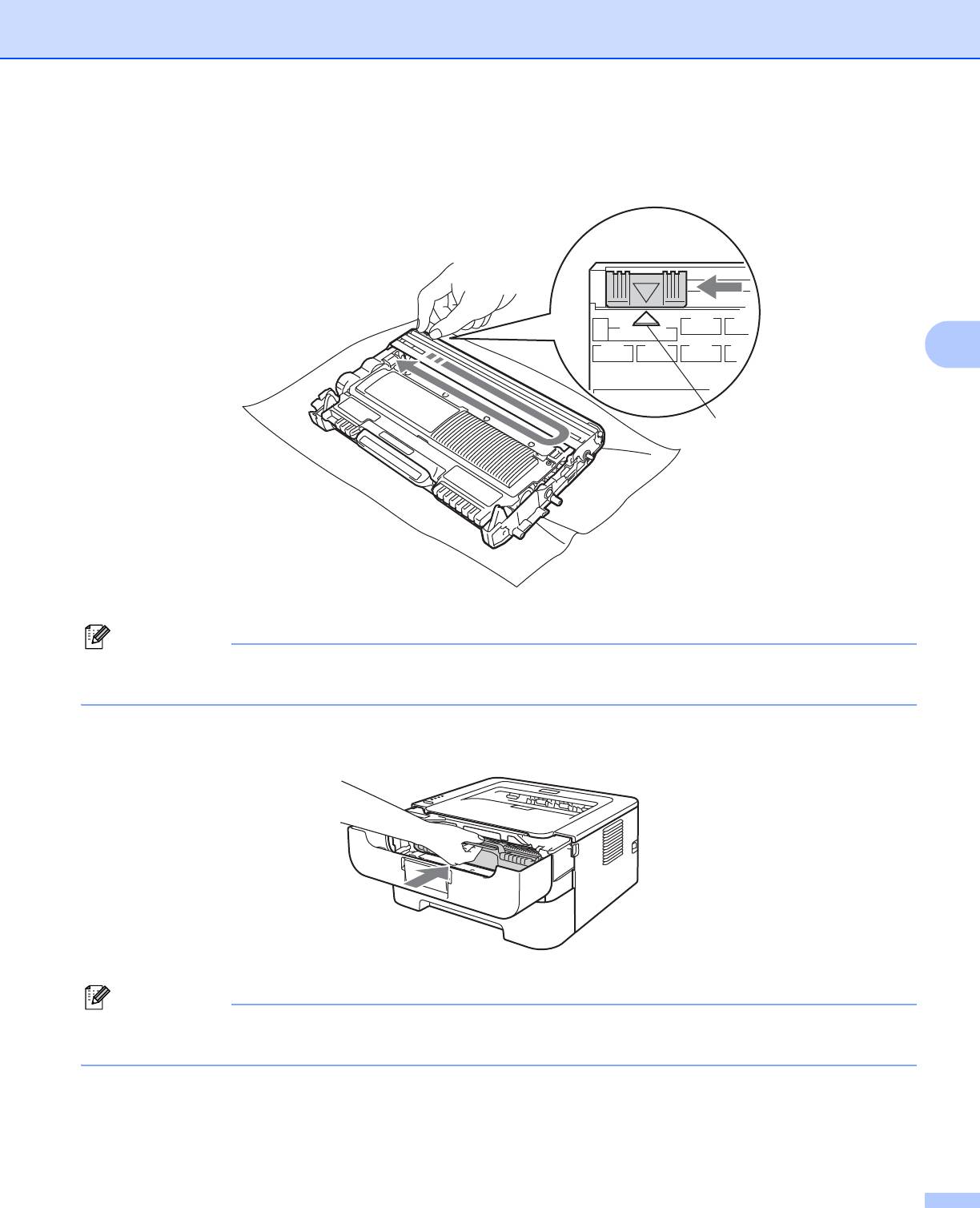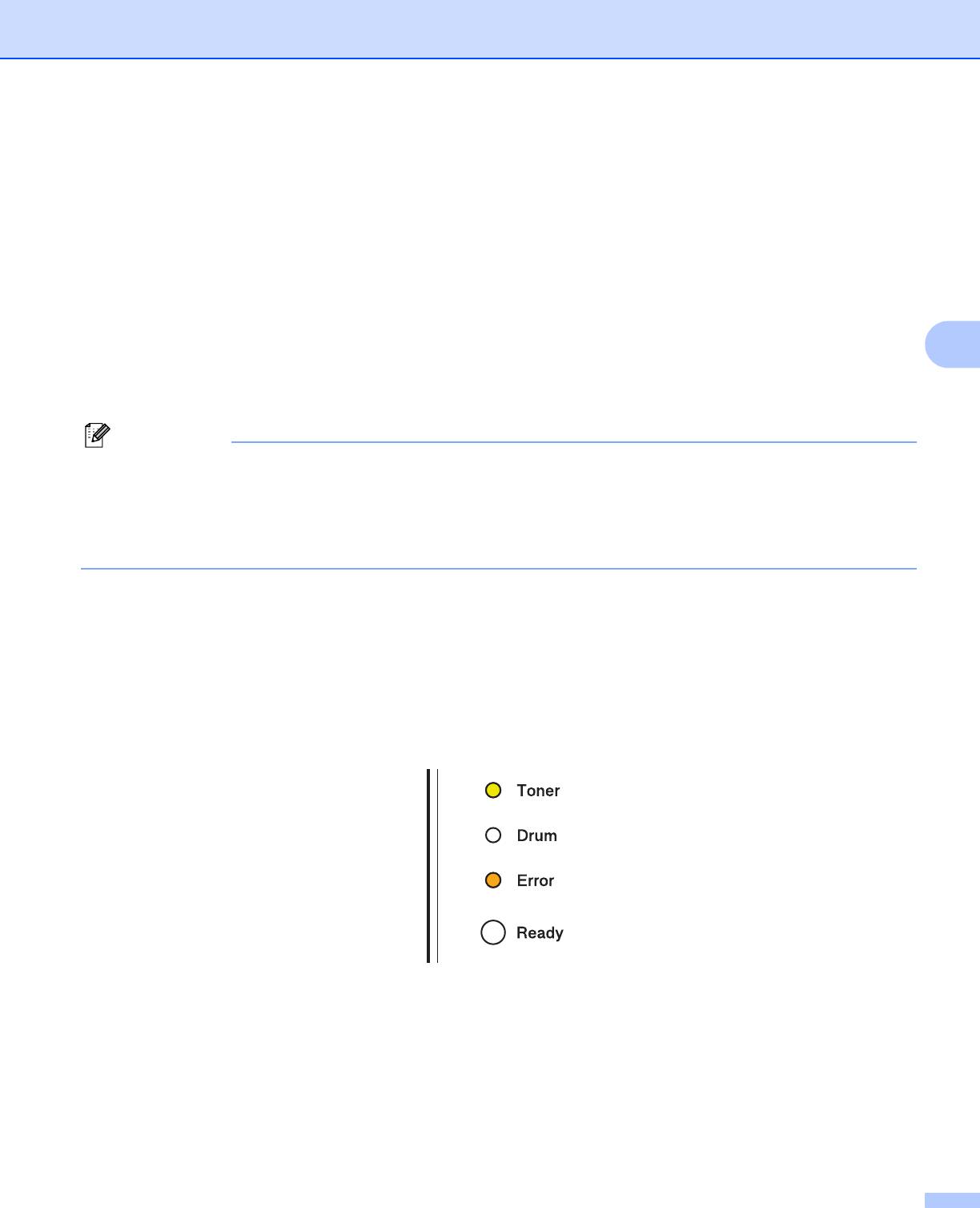Чтобы устранить эту проблему, следуйте рекомендациям ниже:
- Проверьте состояние устройства Brother
- Проверьте подключение устройства Brother к компьютеру
- Проверьте настройки драйвера принтера
- Проверьте настройки приложения
- Перезагрузите компьютер и устройство Brother
- Переустановите драйвер принтера
ШАГ 1: Проверьте состояние устройства Brother
- Убедитесь, что устройство Brother включено.
-
Убедитесь, что на дисплее устройства Brother не отображается сообщение об ошибке и никакие индикаторы не сигнализируют об ошибке. Если отображается ошибка, перейдите в раздел Часто задаваемые вопросы и устранение неполадок, чтобы решить проблему.
Если на дисплее устройства ничего не отображается или оно находится в режиме глубокого сна, нажмите любую кнопку на устройстве, чтобы проверить, выходит ли оно из спящего режима.
ШАГ 2: Проверьте подключение устройства Brother к компьютеру
ПРИМЕЧАНИЕ: На рисунках ниже изображена типовая модель устройства и операционная система, которые могут отличаться от вашей модели Brother и вашей операционной системы.
-
Попробуйте отсоединить и заново подсоединить оба конца USB-кабеля.
ПРИМЕЧАНИЕ: При появлении экрана подтверждения подключения по USB нажмите Разрешить или Да.
(Если используется USB-концентратор, отключите его и подключите устройство Brother напрямую к компьютеру.) -
Рекомендуется использовать USB-кабель, соответствующий следующим характеристикам:
— кабель «витая пара»;
— экранированный;
— не длиннее 2 метров. - Убедитесь, что на устройстве кабель подключен к USB-порту, а не к сетевому порту, разъему Line, Ext или любому другому не USB-порту.
- Подключите кабель к другому USB-порту компьютера.
- Попробуйте другой аналогичный USB-кабель.
ШАГ 3: Проверьте настройки драйвера принтера
-
Откройте папку принтеров.(Windows 11)
Нажмите Пуск > Параметры > Bluetooth и устройства > Принтеры и сканеры.(Windows 8 / Windows 10)- Откройте Панель управления. (Подробнее о том, как открыть «Панель управления», см. здесь.)
- Нажмите Оборудование и звук => Устройства и принтеры.
(Windows 7)
Нажмите(Пуск) => Устройства и принтеры.(macOS 13 или более поздняя версия)
- Нажмите на меню Apple и выберите Системные настройки.
- Прокрутите левую навигационную панель и выберите Принтеры и сканеры.
(macOS 12 или более ранняя версия)
Нажмите меню Apple и выберите Системные настройки > Принтеры и сканеры.
-
Проверьте следующие параметры драйвера принтера.
-
Если принтер Brother отсутствует в списке, возможно, драйвер принтера установлен неправильно. Перейдите к ШАГУ 6.
-
(Только для Windows)
Если в списке принтеров отображается несколько копий значков устройства Brother (например: Brother [имя модели] (Копия 1)), выберите нужный драйвер принтера.- (Windows 11)
- (Windows 7 / Windows 8 / Windows 10)
(Windows 11)
- Включите устройство Brother. Если подключено несколько устройств, включите только то устройство Brother, которое хотите использовать.
- Выберите устройство Brother.
-
Проверьте состояние устройства Brother.
Если отображается состояние Простаивает, значит, драйвер принтера работает правильно. Выберите этот драйвер принтера при печати.
(Windows 7 / Windows 8 / Windows 10)
Если вы не знаете, какой драйвер принтера выбрать, наведите курсор на значок принтера на некоторое время, на экране отобразится состояние драйвера принтера.
Если отображается состояние Автономный, значит, драйвер принтера не работает. Выберите драйвер принтера, который не находится в состоянии Автономный.
Если вы всегда хотите печатать с помощью конкретного принтера, щелкните правой кнопкой мыши по значку такого устройства и выберите Использовать по умолчанию. На значке устройства появится галочка. При следующей печати этот драйвер принтера будет выбран автоматически.
-
Если принтер Brother отсутствует в списке, возможно, драйвер принтера установлен неправильно. Перейдите к ШАГУ 6.
Удалите все задания печати.
(Windows 11)
- Выберите устройство Brother и нажмите Открыть очередь печати.
-
Если в очереди печати имеются какие-либо задания печати, нажмите
> Отменить все.
(Windows 7 / Windows 8 / Windows 10)
- Щелкните правой кнопкой мыши по значку устройства Brother и выберите Просмотр очереди печати.
-
Нажмите Принтер => Очистить очередь печати => Да..
Если пункт Очистить очередь печати неактивен, нажмите Открыть с правами администратора. Введите пароль администратора и нажмите Да.
(Mac)
- Выберите устройство Brother и нажмите Очередь печати или Открыть очередь печати.
-
Если в очереди имеются какие-либо задания печати, выберите задание, которое нужно удалить. Нажмите
.
Убедитесь, что принтер не находится в состоянии «Приостановлен» или «Автономный». (Только для Windows)
(Windows 11 и более поздней версии)
Этот шаг доступен для Windows 10 или более ранней версии.
При использовании Windows 11 или выше перейдите к ШАГУ 4.
(Windows 7 / Windows 8 / Windows 10)
- Щелкните правой кнопкой мыши по значку устройства Brother и выберите Просмотр очереди печати.
-
Нажмите Принтер => Приостановить печать или Работать автономно. (Убедитесь, что галочка рядом с этой настройкой удалилась.)
Если команды Приостановить печать или Работать автономно неактивны, нажмите Открыть с правами администратора. Введите пароль администратора и нажмите Да.
ШАГ 4: Проверьте настройки приложения
- Убедитесь, что в окне печати вашего приложения выбран драйвер принтера Brother.
-
Попробуйте выполнить печать из другого приложения. Если из другого приложения печать выполняется, значит причина проблемы в используемом ранее приложении.
Проверьте настройки этого приложения; если не удается устранить проблему, обратитесь к разработчику данного приложения.
ШАГ 5: Перезагрузите компьютер и устройство Brother
Выключите устройство Brother и перезагрузите компьютер. Снова включите устройство Brother.
Попробуйте выполнить печать. Если печать по-прежнему не выполняется, перейдите к следующему шагу.
ШАГ 6: Переустановите драйвер принтера
Возможно, неправильно установлен драйвер принтера.
-
Удалите драйвер принтера.(Windows)
> Инструкции по удалению драйвера принтера см. здесь.(Mac)
> Инструкции по удалению драйвера принтера см. здесь.
-
Загрузите последнюю версию Полного пакета драйверов и программного обеспечения / Полного пакета программного обеспечения и заново установите его. Инструкции по установке доступны на странице загрузки.
> Для загрузки Полного пакета драйверов и программного обеспечения / Полного пакета программного обеспечения из раздела Файлы нажмите здесь.Если Полный пакет драйверов и программного обеспечения / Полный пакет программного обеспечения недоступен для вашего устройства Brother, переустановите последнюю версию Драйвера принтера и/или Драйвера сканера (если применимо).
Инструкции по установке доступны на странице загрузки.
> Нажмите здесь, чтобы загрузить Драйвер принтера и/или Драйвер сканера из раздела Файлы.(Macintosh)
Если вы не нашли Драйвер принтера и Драйвер сканера, мы рекомендуем использовать AirPrint.
Подробнее о том, как добавить устройство Brother с помощью AirPrint, см. в разделе Связанные вопросы в конце страницы.Если ваше устройство не поддерживает AirPrint, то статьи об AirPrint не будет в разделе Связанные вопросы. Загрузите приложение Brother iPrint&Scan из магазина App Store.
Если проблема не устранилась, обратитесь в службу поддержки клиентов Brother (см. раздел «Обратная связь»).
Связанные модели
DCP-110C, DCP-115C, DCP-120C, DCP-130C, DCP-135C, DCP-145C, DCP-150C, DCP-1510R, DCP-1512R, DCP-1602R, DCP-1610WR, DCP-1612WR, DCP-1623WR, DCP-165C, DCP-195C, DCP-330C, DCP-350C, DCP-375CW, DCP-385C, DCP-540CN, DCP-6690CW, DCP-7010R, DCP-7025R, DCP-7030R, DCP-7040R, DCP-7045NR, DCP-7055R, DCP-7055WR, DCP-7057R, DCP-7057WR, DCP-7060DR, DCP-7065DNR, DCP-7070DWR, DCP-8020, DCP-8025D, DCP-8040, DCP-8045D, DCP-8065DN, DCP-8070D, DCP-8085DN, DCP-8110DN, DCP-8250DN, DCP-9010CN, DCP-9020CDW, DCP-9040CN, DCP-9042CDN, DCP-J100, DCP-J105, DCP-J315W, DCP-J515W, DCP-J525W, DCP-J715W, DCP-L2500DR, DCP-L2520DWR, DCP-L2540DNR, DCP-L2560DWR, DCP-L5500DN, DCP-L6600DW, DCP-T300, DCP-T500W, DCP-T700W, FAX-2920R, FAX-2940R, HL-1110R, HL-1112R, HL-1202R, HL-1210WR, HL-1212WR, HL-1223WR, HL-1430, HL-2030R, HL-2035R, HL-2040R, HL-2070NR, HL-2130R, HL-2132R, HL-2140R, HL-2150NR, HL-2170WR, HL-2240DR, HL-2240R, HL-2250DNR, HL-2700CN, HL-3040CN, HL-3140CW, HL-3170CDW, HL-4040CN, HL-4050CDN, HL-4150CDN, HL-5140, HL-5150D, HL-5170DN, HL-5240, HL-5250DN, HL-5270DN, HL-5340D, HL-5350DN, HL-5370DW, HL-5440D, HL-5450DN, HL-5470DW, HL-6050, HL-6050D, HL-6050DN, HL-6180DW, HL-7050, HL-7050N, HL-L2300DR, HL-L2340DWR, HL-L2360DNR, HL-L2365DWR, HL-L5000D, HL-L5100DN(T), HL-L5200DW(T), HL-L6300DW(T), HL-L6400DW(T), HL-L6450DW , HL-L8250CDN, HL-L9200CDWT, MFC-1810R, MFC-1815R, MFC-1912WR, MFC-210C, MFC-215C, MFC-235C, MFC-240C, MFC-250C, MFC-260C, MFC-425CN, MFC-465CN, MFC-4800, MFC-5460CN, MFC-7320R, MFC-7360NR, MFC-7420R, MFC-7440NR, MFC-7820NR, MFC-7840WR, MFC-7860DWR, MFC-8370DN, MFC-8420, MFC-8440, MFC-8520DN, MFC-8820D, MFC-8840D, MFC-8840DN, MFC-885CW, MFC-8860DN, MFC-8880DN, MFC-8950DW, MFC-9120CN, MFC-9160, MFC-9180, MFC-9330CDW, MFC-9440CN, MFC-9450CDN, MFC-9465CDN, MFC-990CW, MFC-J200, MFC-J2310, MFC-J2320, MFC-J2510, MFC-J265W, MFC-J2720, MFC-J3520, MFC-J3530DW, MFC-J3720, MFC-J3930DW, MFC-J430W, MFC-J5910DW, MFC-J6510DW, MFC-J6910DW, MFC-J825DW, MFC-L2700DNR, MFC-L2700DWR, MFC-L2720DWR, MFC-L2740DWR, MFC-L5700DN, MFC-L5750DW, MFC-L6800DW(T), MFC-L6900DW(T), MFC-L6950DW, MFC-L8650CDW, MFC-L9550CDW(T)
Уважаемые посетители нашего сайта! К сожалению, цены на наши услуги находятся в процессе пересмотра и могут отличаться от указанных на сайте. Приносим извинения за доставленные неудобства.
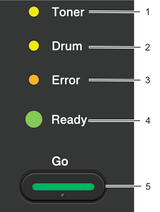
-
Популярная серия электростатических монохромных принтеров Brother HL-2130R
- Индикатор Toner, Тонер — желтый светодиод. Нормальное положение желтого индикатора Toner — не горит.
Мигание или постоянное свечение желтого огонька лампочки Toner самого по себе или в сочетании с другими лампочками
означает проблемы с тонер-картриджем в обычном режиме, либо показывает код ошибки при нахождении в режиме
индикации кодов неисправности узлов принтера. - Индикатор Drum, Фотобарабан — желтый светодиод. Нормальное положение желтого индикатора Drum — не горит.
Мигание или постоянное свечение желтого огонька лампочки Drum самого по себе или в сочетании с другими лампочками
означает проблемы с блоком фотобарабана в обычном режиме, либо показывает код ошибки при нахождении в режиме
индикации кодов неисправности узлов принтера. - Индикатор Error, Ошибка — оранжевый (красный) светодиод.
Нормальное положение оранжевого (красного) индикатора Error — не горит.
Мигание или постоянное свечение оранжевого огонька лампочки Drum самого по себе или в сочетании с другими лампочками
может показывать открытую крышку принтера, застрявшую бумагу, окончание ресурса тонер-картриджа или драм-картриджа в обычном режиме,
либо показывает код ошибки при нахождении в режиме
индикации кодов неисправности узлов принтера. - Индикатор Ready, Готов — зелёный светодиод.
Зелёный огонёк лампочки Ready может гореть в полную яркость, тускло светиться, мигать,
или совсем погаснуть, в зависимости от состояния принтера. - Кнопка Go, Пуск — единственная кнопка GO (5) выполняет сразу множество функций.
Вывод на печать демо-страницы,
распечатка настроек принтера, ввод некоторых сервисных команд, а также сброс ошибок.
оснащена четырьмя разноцветными лампочками LED-индикаторами (светодиодами) и всего одной кнопкой GO:
Сочетание постоянного горения и миганий с различной периодичностью двух желтых, оранжевой/красной и зелёной лампочек
на принтерах Brother HL-2130R
образуют сигнальную систему индикации состояния принтера и сообщений об ошибках, а также индикацию сервисных кодов,
обозначающих неисправный узел при поломке принтера.
Найдите образец мигания огоньков на этой страничке — и вы сможете определить, что делать, если ваш принтер
Brother HL-2130R мигает лампочками и не печатает.
Для написания этого текста использовались материалы из инструкции по эксплуатации принтера
Brother HL-2130 и службы онлайн поддержки официального сайта Brother.
Печать пробной страницы принтера
Распечатку пробной страницы (она же демо-лист, тест лист, страница самопроверки)
принтера Brother HL-2130R удобно использовать как пробный, тестовый или
демонстрационный лист (demo page) для проверки качества печати.
Для распечатки пробной страницы достаточно подключения принтера к сети питания 220 вольт.
Подключение принтера к компьютеру или локальной сети не требуется.
-
Как распечатать тест-лист принтера Brother HL-2130R:
- Убедитесь, что принтер подключен к электрической сети и все крышки закрыты.
- Выключите принтер выключателем электропитания. Выключатель находится на правой стенке принтера ближе к задней стороне.
- На выключенном принтере левой рукой нажмите кнопку GO и удерживайте кнопку нажатой.
- Не отпуская кнопку GO, правой рукой включите принтер выключателем электропитания.
Вы уже знаете, где он находится, поскольку только что выключали принтер этим выключателем. - Удерживайте кнопку GO нажатой, пока не загорятся три верхних лампочки — Toner, Drum, Error.
- Отпустите кнопку GO и убедитесь, что все огоньки погасли.
- Однократно нажмите кнопку GO.
Принтер распечатает пробную страницу.
Печать страницы параметров принтера
Распечатку страницы параметров (она же страница состояний, страница настроек)
принтера Brother удобно использовать для быстрой проверки качества печати
без подключения к компьютеру и установки драйверов.
Для распечатки страницы параметров достаточно подключения принтера к сети питания 220 вольт.
Подключение принтера к компьютеру или локальной сети не требуется.
-
Как распечатать страницу настроек принтеров Brother HL-2130R:
- Убедитесь, что принтер подключен к электрической сети и все крышки закрыты.
- Включите принтер и дождитесь перехода принтера в режим готовности.
- Трижды нажмите кнопку GO.
Принтер распечатает страницу установки текущих параметров, сколько страниц было напечатано,
оставшийся ресурс тонер-картриджа Brother TN-2080 и драм-картриджа Brother DR-2080.
Спящий режим
Глубокий сон
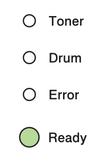
-
Индикация LED:
- Toner не горит.
- Drum не горит.
- Error не горит.
- Ready горит постоянно, уровень яркости снижен.
Значение:
Принтер находится в состоянии СПЯЩИЙ РЕЖИМ или РЕЖИМ ГЛУБОКОГО СНА.
СПЯЩИЙ РЕЖИМ: Принтер автоматически переходит в СПЯЩИЙ РЕЖИМ после 1 минуты простоя.
При печати документа таймер сбрасывается.
Использование спящего режима сокращает потребление электроэнергии.
Принтер выходит из спящего режима и начинает печать при получении задания печати.
РЕЖИМ ГЛУБОКОГО СНА: Принтер автоматически переходит в РЕЖИМ ГЛУБОКОГО СНА после
некоторого времени пребывания в состоянии СПЯЩИЙ РЕЖИМ.
В режиме глубокого сна принтер потребляет еще меньше электроэнергии, чем в спящем режиме.
Принтер выходит из режима глубокого сна при нажатии кнопки GO, а также начинает печать при получении задания печати.
Принтер готов к работе
Принтер печатает
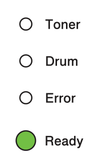
-
Индикация LED:
- Toner не горит.
- Drum не горит.
- Error не горит.
- Ready горит постоянно, полная яркость.
Значение:
Принтер готов к работе или принтер распечатывает задание.
Принтер прогревается
Принтер остывает
Принтер принимает или обрабатывает данные
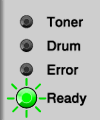
-
Индикация LED:
- Toner не горит.
- Drum не горит.
- Error не горит.
- Ready мигает.
-
Значение:
- Принтер прогревается. Принтер прогреется и будет готов к работе.
- Принтер охлаждается. Принтер перегрелся.
Принтер остановит текущее задание печати и перейдет в режим охлаждения.
Подождите, пока принтер вернется в режим готовности. - Приём данных. Принтер принимает данные с компьютера или обрабатывает
данные в памяти. - Оставшиеся данные. В памяти принтера остались данные печати.
Если принтер долго мигает лампочкой ГОТОВ, а печать не выполняется, нажмите кнопку
GO для распечатки данных, оставшихся в памяти.
Заканчивается тонер
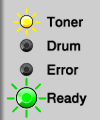
-
Индикация LED:
- Toner мигает.
- Drum не горит.
- Error не горит.
- Ready горит постоянно.
Заканчивается тонер. Счётчик страниц тонер-картриджа Brother TN-2080 приближается к низкому уровню тонера.
Принтер Brother HL-2130 будет печатать, пока счетчик не заблокирует печать на уровне ЗАМЕНИТЕ ТОНЕР — РЕЖИМ ОСТАНОВКИ.
Для заблаговременного избежания блокировки принтера вы можете
заправить тонер-картридж Brother TN-2080 в СПб прямо сейчас или
купить картридж Brother TN-2080 про запас.
Замените тонер — режим остановки
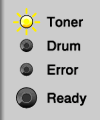
-
Индикация LED:
- Toner горит постоянно.
- Drum не горит.
- Error не горит.
- Ready не горит.
-
Значение:
- Замените тонер — режим остановки.
Счётчик страниц тонер-картриджа Brother TN-2080 достиг уровня остановки печати.
Работа принтера Brother HL-2130R заблокирована.
Для продолжения печати вы можете перевести принтер в ЗАМЕНИТЕ ТОНЕР — РЕЖИМ ПРОДОЛЖЕНИЯ при низком уровне тонера.
В ЗАМЕНИТЕ ТОНЕР — РЕЖИМ ПРОДОЛЖЕНИЯ принтер Brother HL-2130R продолжит печатать,
пока счетчик страниц не достигнет уровня ТОНЕР ЗАКОНЧИЛСЯ.
Для заблаговременного избежания блокировки принтера вы можетезаправить тонер-картридж Brother TN-2080 в СПб или
заменить картридж Brother TN-2080 на новый.
- Ошибка картриджа. Неправильно установлен блок фотобарабана Brother DR-2080.
Извлеките блок фотобарабана Brother DR-2080 из принтера и вставьте его обратно. - Тонер-картридж отсутствует. В принтере Brother HL-2130R отсутствует тонер-картридж Brother TN-2080.
Откройте переднюю крышку, извлеките блок фотобарабана DR-2080 и
установите в него тонер-картридж TN-2080.
Установите блок фотобарабана с установленным картриджем в принтер.
Замените тонер — режим продолжения

-
Индикация LED:
- Toner горит постоянно.
- Drum не горит.
- Error не горит.
- Ready горит постоянно.
Принтер Brother HL-2130R находится в РЕЖИМЕ ПРОДОЛЖЕНИЯ печати при низком уровне тонера.
Ваш принтер будет печатать в РЕЖИМЕ ПРОДОЛЖЕНИЯ при низком уровне тонера, пока счетчик страниц не достигнет уровня
ТОНЕР ЗАКОНЧИЛСЯ.
Переход в ЗАМЕНИТЕ ТОНЕР — РЕЖИМ ПРОДОЛЖЕНИЯ возможен только из состояния заблокированной печати ЗАМЕНИТЕ ТОНЕР — РЕЖИМ ОСТАНОВКИ.
Для перевода заблокированного принтера Brother HL-2130R в состояние ЗАМЕНИТЕ ТОНЕР — РЕЖИМ ПРОДОЛЖЕНИЯ убедитесь,
что принтер находится в состоянии ЗАМЕНИТЕ ТОНЕР — РЕЖИМ ОСТАНОВКИ
(на панели управления светится только желтая лампочка Toner, остальные огоньки погашены) и нажмите кнопку GO семь раз.
После этого все лампочки моргнут два раза, желтый индикатор Тонер продолжит гореть,
красная лампочка Error погаснет, загорится зеленый индикатор Ready. Принтер продолжит печатать,
пока светодиоды не покажут состояние ТОНЕР ЗАКОНЧИЛСЯ.
Перевод принтера из состояния ТОНЕР ЗАКОНЧИЛСЯ в состояние ЗАМЕНИТЕ ТОНЕР — РЕЖИМ ПРОДОЛЖЕНИЯ не возможен.
Тонер закончился
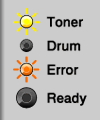
-
Индикация LED:
- Toner горит постоянно.
- Drum не горит.
- Error горит постоянно.
- Ready не горит.
Тонер закончился. Принтер Brother HL-2130R заблокирован и не печатает.
Счётчик страниц тонер-картриджа заблокировал принтер после
печати в режиме ЗАМЕНИТЕ ТОНЕР — ПРОДОЛЖЕНИЕ.
Для разблокировки принтера вы можете
заправить тонер-картридж Brother TN-2080 в СПб или
заменить картридж Brother TN-2080 на новый.
Кроме этого, вы можете взвести флажок на картридже TN-2080 в рабочее положение, либо
имитировать сброс флажка путем манипуляций внутри принтера.
Заканчивается ресурс фотобарабана
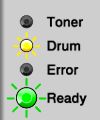
-
Индикация LED:
- Toner не горит.
- Drum мигает.
- Error не горит.
- Ready горит постоянно.
Значение:
Картридж барабана DR-2080 или тонер-картридж TN-2080 установлены неправильно.
Откройте крышку и убедитесь в наличии картриджа барабана DR-1075 и тонер-картриджа TN-1075 внутри принтера.
Если оба картриджа установлены, извлеките их из принтера, достаньте тонер-картридж из драм картриджа,
установите обратно, затем установите оба картриджа обратно в принтер. Если это не помогло, позвоните нам.
Замените фотобарабан

-
Индикация LED:
- Toner не горит.
- Drum горит постоянно.
- Error не горит.
- Ready горит постоянно.
Значение:
Выработка ресурса установленного драм-картриджа с фотобарабаном DR-2080 приближается к отметке 12 тысяч страниц.
Для проверки оставшегося ресурса драм-картриджа распечатайте страницу настроек принтера.
Если качество печати на нынешнем фотобарабане вас устраивает,
выполните сброс счетчика фотобарабана DR-2080 согласно инструкции ниже.
-
Инструкция по сбросу счетчика барабана Brother DR-2080 для принтеров Brother HL-2130R:
- Убедитесь, что принтер подключен к электрической сети и верхняя крышка закрыта.
- Включите принтер и подождите, пока он не перейдет в режим индикации требования замены барабана —
Светодиод Ошибка! (Error) мигает 3 раза и гаснет на 1 секунду. - Не выключайте принтер.
- Откройте переднюю крышку принтера.
- Извлеките старый картридж фотобарабана DR-2080, переставьте тонер-картридж TN-2080 в новый DR-2080, установите новый картридж DR-2080.
- Оставьте переднюю крышку открытой.
- Нажмите кнопку GO и удерживайте её нажатой в течение 4 секунд, пока не загорятся все огоньки на панели управления.
- Отпустите кнопку GO.
- Закройте верхнюю крышку.
- Убедитесь, что светодиодная индикация требования замены светочувствительного барабана исчезла.
- Распечатайте страницу параметров
и убедитесь, что ресурс фотобарабана установлен на уровне 100%.
Принтер распечатает страницу установки текущих параметров,
ресурс тонер-картриджа TN-2080 и драм-картриджа DR-2080.
Блокировка фотобарабана
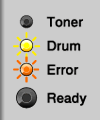
-
Индикация LED:
- Toner не горит.
- Drum горит постоянно.
- Error горит постоянно.
- Ready не горит.
-
Значение:
- Драм-картридж DR-2080 не установлен. С этим пунктом всё очень просто.
Откройте крышку принтера и убедитесь, что зелёный картридж с фотобарабаном Brother DR2080
внутри вашего принтера установлен.
Если это так, переходите к следующему пункту — ОЧИСТКА КОРОНИРУЮЩЕГО ПРОВОДА.
Требуется очистка коронатора

-
Индикация LED:
- Toner не горит.
- Drum мигает.
- Error мигает.
- Ready не горит.
-
Значение:
-
Требуется очистка коронирующего провода.
Для очистки коронирующего провода откройте крышку принтера и
вытащите из принтера зеленый блок с надписью Brother DR-2080.
Сверху в левой части этого зеленого блока есть квадратик из такой же зелёной пластмассы с треугольничком остриём вверх,
совмещенный с аналогичным треугольничком остриём вниз на черной крышке этого блока.
Возьмитесь за пластиковый выступ на зеленом квадратике и аккуратно потяните его вправо вдоль прорези на крышке блока.
Доведите его до противоположного края прорези и верните обратно. Повторите эту операцию 3-4 раза.
В завершение процедуры очистки коронирующего провода принтеров
Brother HL-2130R убедитесь, что зелёный квадратик находится в исходном положении —
прижат к левому краю блока, кончики остриёв треугольников на зелёном ползунке/бегунке и на крышке блока совпадают.
Если после проведённой очистки нити коронатора принтер начал печатать с вертикальной черной полосой шириной
около 2 сантиметров сверху донизу листа — проверьте положение бегунка и установите его на место.
Ошибки наличия бумаги, ошибки подачи бумаги, застревание бумаги в принтере

-
Индикация LED:
- Toner не горит.
- Drum не горит.
- Error горит постоянно.
- Ready не горит.
-
Значение:
- Отсутствует бумага в лотке подачи. Если бумага в лотке есть, слегка подтолкните ее внутрь принтера.
Возможно, бумага была вставлена не до конца. Также эта ошибка может возникать вследствие загрязнения
или износа ролика подачи бумаги. Для повторной попытки захватить лист бумаги нажмите кнопку ВКЛ. -
Замятие бумаги.
Бумага застряла внутри принтера, или принтер не смог захватить лист бумаги из лотка подачи.
Аккуратно вытащите застрявший лист из принтера.
Если принтер не начал печатать после закрытия крышек, для продолжения печати нажмите кнопку ВКЛ.
Открыта верхняя крышка
Мало памяти

-
Индикация LED:
- Toner не горит.
- Drum не горит.
- Error мигает.
- Ready не горит.
-
Значение:
- Открыта крышка. Срабатывает датчик открытой крышки. Закройте верхнюю крышку принтера.
Если крышка закрыта, значит, эта индикация означает МАЛО ПАМЯТИ. -
Мало памяти.
Такая ошибка может возникать при попытках распечатать документ с большим количеством изображений.
Отмена задания печати и удаление задания из памяти принтера автоматически произойдет через 1 минуту
после перехода принтера в состояние МАЛО ПАМЯТИ. Вы можете удалить задание вручную, удерживая нажатой
кнопку ВКЛ в течение примерно двух-трёх секунд, пока оба светодиода не начнут попеременно мигать.
После того как лампочки замигали, отпустите кнопку.
Удаление документа из памяти принтера не является удалением исходного документа,
который вы хотели распечатать, из памяти вашего компьютера.
Обратитесь в сервис

-
Индикация LED:
- Toner горит постоянно.
- Drum не горит.
- Error горит постоянно.
- Ready не горит.
Значение:
Возникла ошибка, которую пользователь не может устранить.
Что делать, если на принтере Brother HL-2130R мигают все лампочки, и он не печатает?
Для начала, выключите принтер на пару минут, а затем снова включите и попробуйте распечатать документ.
Если процедура выключить/включить принтер не помогла, два диода равномерно мигают, принтер не печатает,
нажмите кнопку GO. Принтер Brother HL-2130R перейдет в сервисный режим индикации кода ошибки.
Возможные значения сервисных кодов
ошибок принтера Brother HL-2130R описаны ниже.
Ошибка пересечения нуля Zero cross signal error.
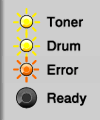
-
Индикация LED:
- Toner горит постоянно.
- Drum горит постоянно.
- Error горит постоянно.
- Ready не горит.
Значение:
Ошибка пересечения нуля Zero cross signal error.
Cигнал пересечения нуля используется для снижения электрических помех при включении/выключении нагревательного элемента
блока термозакрепления. Коммутация печки происходит в момент, когда синусоида переменного напряжения питающей сети 220В пересекает ноль.
Причина появления кода ошибки пересечения нуля на принтерах Brother HL-2130R – проблемы сети электропитания 220 Вольт.
Попробуйте подключить принтер через сетевой фильтр, или в другом помещении.
Обнаружена неисправность блока высокого напряжения High Voltage Unit.

-
Индикация LED:
- Toner горит постоянно.
- Drum горит постоянно.
- Error не горит.
- Ready не горит.
Значение:
Обнаружена неисправность блока высокого напряжения High Voltage Unit.
Обнаружена неисправность блока термозакрепления — печки — Fuser Unit.

-
Индикация LED:
- Toner горит постоянно.
- Drum не горит.
- Error не горит.
- Ready не горит.
Значение:
Обнаружена неисправность блока термозакрепления — печки — Fuser Unit.
Обнаружена неисправность главной платы Main PCB — 4.
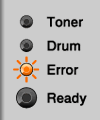
-
Индикация LED:
- Toner не горит.
- Drum не горит.
- Error горит постоянно.
- Ready не горит.
Значение:
Обнаружена неисправность главной платы Main PCB — 4.
Обнаружена неисправность блока лазера Laser Unit.

-
Индикация LED:
- Toner не горит.
- Drum горит постоянно.
- Error не горит.
- Ready не горит.
Значение:
Обнаружена неисправность блока лазера Laser Unit.
Обнаружена неисправность главного двигателя Main Motor.

-
Индикация LED:
- Toner горит постоянно.
- Drum не горит.
- Error не горит.
- Ready не горит.
Значение:
Обнаружена неисправность главного двигателя Main Motor.
Обнаружена неисправность вентилятора.
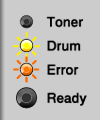
-
Индикация LED:
- Toner не горит.
- Drum горит постоянно.
- Error горит постоянно.
- Ready не горит.
Значение:
Обнаружена неисправность вентилятора.
Что означают светодиоды устройства?
Техническим термином для индикаторов на передней части устройства Brother является светодиод.
В данном вопросе объясняются различные значения индикаторов.
- Если светодиоды не горят, значит, питание устройства выключено.
- Если светодиод Status (зелёный) блеклый, значит принтер находится в спящем режиме (режиме экономии энергии) или в режиме глубокого сна (потребление электроэнергии снижается ещё больше, чем в спящем режиме). Нажатие кнопки Go выведет принтер из спящего режима в режим готовности.
- Если светодиоды горят или мигают, это может означать ошибку. См. значения индикации светодиодов устройства ниже.
Для отображения всех примеров индикации светодиодов нажмите здесь, а затем нажмите на изображение, соответствующее индикации на вашем устройстве.
[Индикация светодиодов]
Светодиод Ready (зелёный) мигает.
Светодиоды Toner, Drum и Error не горят.
Значение индикации светодиодов:
- ПРОГРЕВ
Устройство прогревается. - ОХЛАЖДЕНИЕ
Устройство охлаждается.
Подождите несколько секунд, пока температура внутри устройства не опустится. - ПРИЁМ ДАНЫХ
Устройство принимает данные с компьютера или обрабатывает данные в памяти. - В ПАМЯТИ ОСТАЛИСЬ ДАННЫЕ
В памяти устройства остались данные печати.
Если светодиод Ready мигает в течение длительного времени и печать не происходит, нажмите кнопку Go, чтобы напечатать данные, которые все ещё находятся в памяти.
Назад к примерам индикации светодиодов >>
[Индикация светодиодов]
Светодиод Toner (жёлтый) загорается на 2 секунды и гаснет на 3 секунды.
Светодиод Ready (зелёный) горит.
Светодиоды Drum и Error не горят.
Значение индикации светодиодов:
- МАЛО ТОНЕРА
Скоро потребуется заменить тонер-картридж.
Приобретите новый тонер-картридж и приготовьте его на случай, когда загорятся светодиоды, означающие ЗАМЕНИТЕ ТОНЕР.
Назад к примерам индикации светодиодов >>
[Индикация светодиодов]
Светодиод Toner (жёлтый) горит.
Светодиоды Drum, Error и Ready не горят.
Значение индикации светодиодов:
- ЗАМЕНИТЕ ТОНЕР (режим остановки)
Замените тонер-картридж на новый.
См. инструкции «ЗАМЕНИТЕ ТОНЕР». - ОШИБКА КАРТРИДЖА
Блок фотобарабана установлен неправильно.
Извлеките блок фотобарабана из устройства и установите его обратно.
См. инструкции «ОШИБКА КАРТРИДЖА». - НЕТ ТОНЕРА
Откройте переднюю крышку и установите тонер-картридж.
См. инструкции «НЕТ ТОНЕРА».
Назад к примерам индикации светодиодов >>
[Индикация светодиодов]
Светодиод Toner (жёлтый) горит.
Светодиод Ready (зелёный) горит.
Светодиоды Drum и Error не горят.
Значение индикации светодиодов:
- ЗАМЕНИТЕ ТОНЕР (режим продолжения)
Устройство продолжит печатать, пока светодиоды не отобразят состояние ТОНЕР ЗАКОНЧИЛСЯ.
Назад к примерам индикации светодиодов >>
[Индикация светодиодов]
Светодиод Drum (жёлтый) загорается на 2 секунды и гаснет на 3 секунды.
Светодиод Ready (зелёный) горит.
Светодиоды Toner и Error не горят.
Значение индикации светодиодов:
- РЕСУРС ФОТОБАРАБАНА СКОРО ЗАКОНЧИТСЯ
Скоро потребуется заменить фотобарабан.
Рекомендуется приобрести новый фотобарабан и заменить имеющийся.
См. инструкции «ЗАМЕНА БАРАБАНА».
Назад к примерам индикации светодиодов >>
[Индикация светодиодов]
Светодиод Error (красный) мигает.
Светодиоды Toner, Drum и Ready не горят.
Значение индикации светодиодов:
- ОТКРЫТА ПЕРЕДНЯЯ КРЫШКА
Закройте переднюю крышку устройства. - ОТКРЫТА КРЫШКА УЗЛА ТЕРМОЗАКРЕПЛЕНИЯ ТОНЕРА
Закройте крышку узла термозакрепления, расположенную за задней крышкой устройства. - ЗАМЯТИЕ В ЛОТКЕ 1 / ЗАМЯТИЕ ВНУТРИ / ЗАМЯТИЕ СЗАДИ / ЗАМЯТИЕ В МОДУЛЕ ДВУСТОР.ПЕЧАТИ
Устраните замятие бумаги.
См. инструкции «Устранение замятий бумаги.»
Если устройство не возобновит печать, нажмите кнопку Go. - ПАМЯТЬ ЗАПОЛНЕНА
Память устройства заполнена, и устройство не может печатать страницы документа полностью.
См. инструкции «ПАМЯТЬ ЗАПОЛНЕНА». - ПЕРЕГРУЗКА ПЕЧАТИ
Произошла перегрузка печати, и устройство не может печатать страницы документа полностью.
См. инструкции «ПЕРЕГР. ПЕЧАТИ». - ОШИБКА ФОРМАТА ДВУСТОРОННЕЙ ПЕЧАТИ (только если устройством поддерживается автоматическая двусторонняя печать)
Правильно задайте настройку бумаги, которую требуется использовать, или загрузите бумагу того же формата, который выбран в текущей настройке драйвера. Для дополнительной информации о форматах бумаги см. вопрос «Какую бумагу рекомендуется использовать?» Нажмите кнопку Go. - ДВУСТОРОННЯЯ ПЕЧАТЬ ОТКЛЮЧЕНА (только если устройством поддерживается автоматическая двусторонняя печать)
Установите в устройство лоток для двусторонней печати и закройте заднюю крышку.
Назад к примерам индикации светодиодов >>
[Индикация светодиодов]
Светодиоды Toner (жёлтый) и Drum (жёлтый) мигают.
Светодиод Error (красный) мигает.
Светодиод Ready (зелёный) мигает.
Значение индикации светодиодов:
- СЕРВИСНЫЙ ВЫЗОВ
- Если индикация светодиодов на устройстве указывает на необходимость сервисного вызова, выключите питание устройства, а затем снова включите и попробуйте выполнить печать.
- Если после выключения и повторного включения устройства ошибка не устранилась, нажмите кнопку Go, тогда светодиоды загорятся, как показано в таблице ниже. Сообщите об ошибке вашему дилеру или в службу технической поддержки Brother.
Неисправность основной платы:
Светодиод Error (красный) горит.
Светодиоды Toner, Drum и Ready не горят.Неисправность узла термозакрепления:
Светодиод Toner (жёлтый) горит.
Светодиоды Drum, Error и Ready не горят.Неисправность лазерного блока:
Светодиод Drum (жёлтый) горит.
Светодиоды Toner, Error и Ready не горят.Неисправность основного мотора:
Светодиод Toner (жёлтый) горит.
Светодиод Error (красный) горит.
Светодиоды Drum и Ready не горят.Неисправность контактов, находящихся под высоким напряжением:
Светодиод Toner (жёлтый) горит.
Светодиод Drum (жёлтый) горит.
Светодиоды Error и Ready не горят.Неисправность вентилятора:
Светодиод Drum (жёлтый) горит.
Светодиод Error (красный) горит.
Светодиоды Toner и Ready не горят.Ошибка перехода через нулевой уровень:
Светодиод Toner (жёлтый) горит.
Светодиод Drum (жёлтый) горит.
Светодиод Error (красный) горит.
Светодиод Ready не горит.
Назад к примерам индикации светодиодов >>
- Перейти на страницу «Контакты»
Связанные модели
HL-2130R, HL-2132R, HL-2240DR, HL-2240R, HL-2250DNR
Отзывы о материалах
Чтобы помочь нам улучшить поддержку пользователей, просим вас поделиться своим мнением, ответив на вопросы ниже.
Уважаемые посетители нашего сайта! К сожалению, цены на наши услуги находятся в процессе пересмотра и могут отличаться от указанных на сайте. Приносим извинения за доставленные неудобства.
-
Популярная серия электростатических монохромных принтеров Brother HL-2130R
- Индикатор Toner, Тонер — желтый светодиод. Нормальное положение желтого индикатора Toner — не горит.
Мигание или постоянное свечение желтого огонька лампочки Toner самого по себе или в сочетании с другими лампочками
означает проблемы с тонер-картриджем в обычном режиме, либо показывает код ошибки при нахождении в режиме
индикации кодов неисправности узлов принтера. - Индикатор Drum, Фотобарабан — желтый светодиод. Нормальное положение желтого индикатора Drum — не горит.
Мигание или постоянное свечение желтого огонька лампочки Drum самого по себе или в сочетании с другими лампочками
означает проблемы с блоком фотобарабана в обычном режиме, либо показывает код ошибки при нахождении в режиме
индикации кодов неисправности узлов принтера. - Индикатор Error, Ошибка — оранжевый (красный) светодиод.
Нормальное положение оранжевого (красного) индикатора Error — не горит.
Мигание или постоянное свечение оранжевого огонька лампочки Drum самого по себе или в сочетании с другими лампочками
может показывать открытую крышку принтера, застрявшую бумагу, окончание ресурса тонер-картриджа или драм-картриджа в обычном режиме,
либо показывает код ошибки при нахождении в режиме
индикации кодов неисправности узлов принтера. - Индикатор Ready, Готов — зелёный светодиод.
Зелёный огонёк лампочки Ready может гореть в полную яркость, тускло светиться, мигать,
или совсем погаснуть, в зависимости от состояния принтера. - Кнопка Go, Пуск — единственная кнопка GO (5) выполняет сразу множество функций.
Вывод на печать демо-страницы,
распечатка настроек принтера, ввод некоторых сервисных команд, а также сброс ошибок.
оснащена четырьмя разноцветными лампочками LED-индикаторами (светодиодами) и всего одной кнопкой GO:
Сочетание постоянного горения и миганий с различной периодичностью двух желтых, оранжевой/красной и зелёной лампочек
на принтерах Brother HL-2130R
образуют сигнальную систему индикации состояния принтера и сообщений об ошибках, а также индикацию сервисных кодов,
обозначающих неисправный узел при поломке принтера.
Найдите образец мигания огоньков на этой страничке — и вы сможете определить, что делать, если ваш принтер
Brother HL-2130R мигает лампочками и не печатает.
Для написания этого текста использовались материалы из инструкции по эксплуатации принтера
Brother HL-2130 и службы онлайн поддержки официального сайта Brother.
Печать пробной страницы принтера
Распечатку пробной страницы (она же демо-лист, тест лист, страница самопроверки)
принтера Brother HL-2130R удобно использовать как пробный, тестовый или
демонстрационный лист (demo page) для проверки качества печати.
Для распечатки пробной страницы достаточно подключения принтера к сети питания 220 вольт.
Подключение принтера к компьютеру или локальной сети не требуется.
-
Как распечатать тест-лист принтера Brother HL-2130R:
- Убедитесь, что принтер подключен к электрической сети и все крышки закрыты.
- Выключите принтер выключателем электропитания. Выключатель находится на правой стенке принтера ближе к задней стороне.
- На выключенном принтере левой рукой нажмите кнопку GO и удерживайте кнопку нажатой.
- Не отпуская кнопку GO, правой рукой включите принтер выключателем электропитания.
Вы уже знаете, где он находится, поскольку только что выключали принтер этим выключателем. - Удерживайте кнопку GO нажатой, пока не загорятся три верхних лампочки — Toner, Drum, Error.
- Отпустите кнопку GO и убедитесь, что все огоньки погасли.
- Однократно нажмите кнопку GO.
Принтер распечатает пробную страницу.
Печать страницы параметров принтера
Распечатку страницы параметров (она же страница состояний, страница настроек)
принтера Brother удобно использовать для быстрой проверки качества печати
без подключения к компьютеру и установки драйверов.
Для распечатки страницы параметров достаточно подключения принтера к сети питания 220 вольт.
Подключение принтера к компьютеру или локальной сети не требуется.
-
Как распечатать страницу настроек принтеров Brother HL-2130R:
- Убедитесь, что принтер подключен к электрической сети и все крышки закрыты.
- Включите принтер и дождитесь перехода принтера в режим готовности.
- Трижды нажмите кнопку GO.
Принтер распечатает страницу установки текущих параметров, сколько страниц было напечатано,
оставшийся ресурс тонер-картриджа Brother TN-2080 и драм-картриджа Brother DR-2080.
Спящий режим
Глубокий сон
-
Индикация LED:
- Toner не горит.
- Drum не горит.
- Error не горит.
- Ready горит постоянно, уровень яркости снижен.
Значение:
Принтер находится в состоянии СПЯЩИЙ РЕЖИМ или РЕЖИМ ГЛУБОКОГО СНА.
СПЯЩИЙ РЕЖИМ: Принтер автоматически переходит в СПЯЩИЙ РЕЖИМ после 1 минуты простоя.
При печати документа таймер сбрасывается.
Использование спящего режима сокращает потребление электроэнергии.
Принтер выходит из спящего режима и начинает печать при получении задания печати.
РЕЖИМ ГЛУБОКОГО СНА: Принтер автоматически переходит в РЕЖИМ ГЛУБОКОГО СНА после
некоторого времени пребывания в состоянии СПЯЩИЙ РЕЖИМ.
В режиме глубокого сна принтер потребляет еще меньше электроэнергии, чем в спящем режиме.
Принтер выходит из режима глубокого сна при нажатии кнопки GO, а также начинает печать при получении задания печати.
Принтер готов к работе
Принтер печатает
-
Индикация LED:
- Toner не горит.
- Drum не горит.
- Error не горит.
- Ready горит постоянно, полная яркость.
Значение:
Принтер готов к работе или принтер распечатывает задание.
Принтер прогревается
Принтер остывает
Принтер принимает или обрабатывает данные
-
Индикация LED:
- Toner не горит.
- Drum не горит.
- Error не горит.
- Ready мигает.
-
Значение:
- Принтер прогревается. Принтер прогреется и будет готов к работе.
- Принтер охлаждается. Принтер перегрелся.
Принтер остановит текущее задание печати и перейдет в режим охлаждения.
Подождите, пока принтер вернется в режим готовности. - Приём данных. Принтер принимает данные с компьютера или обрабатывает
данные в памяти. - Оставшиеся данные. В памяти принтера остались данные печати.
Если принтер долго мигает лампочкой ГОТОВ, а печать не выполняется, нажмите кнопку
GO для распечатки данных, оставшихся в памяти.
Заканчивается тонер
-
Индикация LED:
- Toner мигает.
- Drum не горит.
- Error не горит.
- Ready горит постоянно.
Заканчивается тонер. Счётчик страниц тонер-картриджа Brother TN-2080 приближается к низкому уровню тонера.
Принтер Brother HL-2130 будет печатать, пока счетчик не заблокирует печать на уровне ЗАМЕНИТЕ ТОНЕР — РЕЖИМ ОСТАНОВКИ.
Для заблаговременного избежания блокировки принтера вы можете
заправить тонер-картридж Brother TN-2080 в СПб прямо сейчас или
купить картридж Brother TN-2080 про запас.
Замените тонер — режим остановки
-
Индикация LED:
- Toner горит постоянно.
- Drum не горит.
- Error не горит.
- Ready не горит.
-
Значение:
- Замените тонер — режим остановки.
Счётчик страниц тонер-картриджа Brother TN-2080 достиг уровня остановки печати.
Работа принтера Brother HL-2130R заблокирована.
Для продолжения печати вы можете перевести принтер в ЗАМЕНИТЕ ТОНЕР — РЕЖИМ ПРОДОЛЖЕНИЯ при низком уровне тонера.
В ЗАМЕНИТЕ ТОНЕР — РЕЖИМ ПРОДОЛЖЕНИЯ принтер Brother HL-2130R продолжит печатать,
пока счетчик страниц не достигнет уровня ТОНЕР ЗАКОНЧИЛСЯ.
Для заблаговременного избежания блокировки принтера вы можетезаправить тонер-картридж Brother TN-2080 в СПб или
заменить картридж Brother TN-2080 на новый.
- Ошибка картриджа. Неправильно установлен блок фотобарабана Brother DR-2080.
Извлеките блок фотобарабана Brother DR-2080 из принтера и вставьте его обратно. - Тонер-картридж отсутствует. В принтере Brother HL-2130R отсутствует тонер-картридж Brother TN-2080.
Откройте переднюю крышку, извлеките блок фотобарабана DR-2080 и
установите в него тонер-картридж TN-2080.
Установите блок фотобарабана с установленным картриджем в принтер.
Замените тонер — режим продолжения
-
Индикация LED:
- Toner горит постоянно.
- Drum не горит.
- Error не горит.
- Ready горит постоянно.
Принтер Brother HL-2130R находится в РЕЖИМЕ ПРОДОЛЖЕНИЯ печати при низком уровне тонера.
Ваш принтер будет печатать в РЕЖИМЕ ПРОДОЛЖЕНИЯ при низком уровне тонера, пока счетчик страниц не достигнет уровня
ТОНЕР ЗАКОНЧИЛСЯ.
Переход в ЗАМЕНИТЕ ТОНЕР — РЕЖИМ ПРОДОЛЖЕНИЯ возможен только из состояния заблокированной печати ЗАМЕНИТЕ ТОНЕР — РЕЖИМ ОСТАНОВКИ.
Для перевода заблокированного принтера Brother HL-2130R в состояние ЗАМЕНИТЕ ТОНЕР — РЕЖИМ ПРОДОЛЖЕНИЯ убедитесь,
что принтер находится в состоянии ЗАМЕНИТЕ ТОНЕР — РЕЖИМ ОСТАНОВКИ
(на панели управления светится только желтая лампочка Toner, остальные огоньки погашены) и нажмите кнопку GO семь раз.
После этого все лампочки моргнут два раза, желтый индикатор Тонер продолжит гореть,
красная лампочка Error погаснет, загорится зеленый индикатор Ready. Принтер продолжит печатать,
пока светодиоды не покажут состояние ТОНЕР ЗАКОНЧИЛСЯ.
Перевод принтера из состояния ТОНЕР ЗАКОНЧИЛСЯ в состояние ЗАМЕНИТЕ ТОНЕР — РЕЖИМ ПРОДОЛЖЕНИЯ не возможен.
Тонер закончился
-
Индикация LED:
- Toner горит постоянно.
- Drum не горит.
- Error горит постоянно.
- Ready не горит.
Тонер закончился. Принтер Brother HL-2130R заблокирован и не печатает.
Счётчик страниц тонер-картриджа заблокировал принтер после
печати в режиме ЗАМЕНИТЕ ТОНЕР — ПРОДОЛЖЕНИЕ.
Для разблокировки принтера вы можете
заправить тонер-картридж Brother TN-2080 в СПб или
заменить картридж Brother TN-2080 на новый.
Кроме этого, вы можете взвести флажок на картридже TN-2080 в рабочее положение, либо
имитировать сброс флажка путем манипуляций внутри принтера.
Заканчивается ресурс фотобарабана
-
Индикация LED:
- Toner не горит.
- Drum мигает.
- Error не горит.
- Ready горит постоянно.
Значение:
Картридж барабана DR-2080 или тонер-картридж TN-2080 установлены неправильно.
Откройте крышку и убедитесь в наличии картриджа барабана DR-1075 и тонер-картриджа TN-1075 внутри принтера.
Если оба картриджа установлены, извлеките их из принтера, достаньте тонер-картридж из драм картриджа,
установите обратно, затем установите оба картриджа обратно в принтер. Если это не помогло, позвоните нам.
Замените фотобарабан
-
Индикация LED:
- Toner не горит.
- Drum горит постоянно.
- Error не горит.
- Ready горит постоянно.
Значение:
Выработка ресурса установленного драм-картриджа с фотобарабаном DR-2080 приближается к отметке 12 тысяч страниц.
Для проверки оставшегося ресурса драм-картриджа распечатайте страницу настроек принтера.
Если качество печати на нынешнем фотобарабане вас устраивает,
выполните сброс счетчика фотобарабана DR-2080 согласно инструкции ниже.
-
Инструкция по сбросу счетчика барабана Brother DR-2080 для принтеров Brother HL-2130R:
- Убедитесь, что принтер подключен к электрической сети и верхняя крышка закрыта.
- Включите принтер и подождите, пока он не перейдет в режим индикации требования замены барабана —
Светодиод Ошибка! (Error) мигает 3 раза и гаснет на 1 секунду. - Не выключайте принтер.
- Откройте переднюю крышку принтера.
- Извлеките старый картридж фотобарабана DR-2080, переставьте тонер-картридж TN-2080 в новый DR-2080, установите новый картридж DR-2080.
- Оставьте переднюю крышку открытой.
- Нажмите кнопку GO и удерживайте её нажатой в течение 4 секунд, пока не загорятся все огоньки на панели управления.
- Отпустите кнопку GO.
- Закройте верхнюю крышку.
- Убедитесь, что светодиодная индикация требования замены светочувствительного барабана исчезла.
- Распечатайте страницу параметров
и убедитесь, что ресурс фотобарабана установлен на уровне 100%.
Принтер распечатает страницу установки текущих параметров,
ресурс тонер-картриджа TN-2080 и драм-картриджа DR-2080.
Блокировка фотобарабана
-
Индикация LED:
- Toner не горит.
- Drum горит постоянно.
- Error горит постоянно.
- Ready не горит.
-
Значение:
- Драм-картридж DR-2080 не установлен. С этим пунктом всё очень просто.
Откройте крышку принтера и убедитесь, что зелёный картридж с фотобарабаном Brother DR2080
внутри вашего принтера установлен.
Если это так, переходите к следующему пункту — ОЧИСТКА КОРОНИРУЮЩЕГО ПРОВОДА.
Требуется очистка коронатора
-
Индикация LED:
- Toner не горит.
- Drum мигает.
- Error мигает.
- Ready не горит.
-
Значение:
- Требуется очистка коронирующего провода.
Для очистки коронирующего провода откройте крышку принтера и
вытащите из принтера зеленый блок с надписью Brother DR-2080.
Сверху в левой части этого зеленого блока есть квадратик из такой же зелёной пластмассы с треугольничком остриём вверх,
совмещенный с аналогичным треугольничком остриём вниз на черной крышке этого блока.
Возьмитесь за пластиковый выступ на зеленом квадратике и аккуратно потяните его вправо вдоль прорези на крышке блока.
Доведите его до противоположного края прорези и верните обратно. Повторите эту операцию 3-4 раза.
В завершение процедуры очистки коронирующего провода принтеров
Brother HL-2130R убедитесь, что зелёный квадратик находится в исходном положении —
прижат к левому краю блока, кончики остриёв треугольников на зелёном ползунке/бегунке и на крышке блока совпадают.
Если после проведённой очистки нити коронатора принтер начал печатать с вертикальной черной полосой шириной
около 2 сантиметров сверху донизу листа — проверьте положение бегунка и установите его на место.
Ошибки наличия бумаги, ошибки подачи бумаги, застревание бумаги в принтере
-
Индикация LED:
- Toner не горит.
- Drum не горит.
- Error горит постоянно.
- Ready не горит.
-
Значение:
- Отсутствует бумага в лотке подачи. Если бумага в лотке есть, слегка подтолкните ее внутрь принтера.
Возможно, бумага была вставлена не до конца. Также эта ошибка может возникать вследствие загрязнения
или износа ролика подачи бумаги. Для повторной попытки захватить лист бумаги нажмите кнопку ВКЛ. - Замятие бумаги.
Бумага застряла внутри принтера, или принтер не смог захватить лист бумаги из лотка подачи.
Аккуратно вытащите застрявший лист из принтера.
Если принтер не начал печатать после закрытия крышек, для продолжения печати нажмите кнопку ВКЛ.
Открыта верхняя крышка
Мало памяти
-
Индикация LED:
- Toner не горит.
- Drum не горит.
- Error мигает.
- Ready не горит.
-
Значение:
- Открыта крышка. Срабатывает датчик открытой крышки. Закройте верхнюю крышку принтера.
Если крышка закрыта, значит, эта индикация означает МАЛО ПАМЯТИ. - Мало памяти.
Такая ошибка может возникать при попытках распечатать документ с большим количеством изображений.
Отмена задания печати и удаление задания из памяти принтера автоматически произойдет через 1 минуту
после перехода принтера в состояние МАЛО ПАМЯТИ. Вы можете удалить задание вручную, удерживая нажатой
кнопку ВКЛ в течение примерно двух-трёх секунд, пока оба светодиода не начнут попеременно мигать.
После того как лампочки замигали, отпустите кнопку.
Удаление документа из памяти принтера не является удалением исходного документа,
который вы хотели распечатать, из памяти вашего компьютера.
Обратитесь в сервис
-
Индикация LED:
- Toner горит постоянно.
- Drum не горит.
- Error горит постоянно.
- Ready не горит.
Значение:
Возникла ошибка, которую пользователь не может устранить.
Что делать, если на принтере Brother HL-2130R мигают все лампочки, и он не печатает?
Для начала, выключите принтер на пару минут, а затем снова включите и попробуйте распечатать документ.
Если процедура выключить/включить принтер не помогла, два диода равномерно мигают, принтер не печатает,
нажмите кнопку GO. Принтер Brother HL-2130R перейдет в сервисный режим индикации кода ошибки.
Возможные значения сервисных кодов
ошибок принтера Brother HL-2130R описаны ниже.
Ошибка пересечения нуля Zero cross signal error.
-
Индикация LED:
- Toner горит постоянно.
- Drum горит постоянно.
- Error горит постоянно.
- Ready не горит.
Значение:
Ошибка пересечения нуля Zero cross signal error.
Cигнал пересечения нуля используется для снижения электрических помех при включении/выключении нагревательного элемента
блока термозакрепления. Коммутация печки происходит в момент, когда синусоида переменного напряжения питающей сети 220В пересекает ноль.
Причина появления кода ошибки пересечения нуля на принтерах Brother HL-2130R – проблемы сети электропитания 220 Вольт.
Попробуйте подключить принтер через сетевой фильтр, или в другом помещении.
Обнаружена неисправность блока высокого напряжения High Voltage Unit.
-
Индикация LED:
- Toner горит постоянно.
- Drum горит постоянно.
- Error не горит.
- Ready не горит.
Значение:
Обнаружена неисправность блока высокого напряжения High Voltage Unit.
Обнаружена неисправность блока термозакрепления — печки — Fuser Unit.
-
Индикация LED:
- Toner горит постоянно.
- Drum не горит.
- Error не горит.
- Ready не горит.
Значение:
Обнаружена неисправность блока термозакрепления — печки — Fuser Unit.
Обнаружена неисправность главной платы Main PCB — 4.
-
Индикация LED:
- Toner не горит.
- Drum не горит.
- Error горит постоянно.
- Ready не горит.
Значение:
Обнаружена неисправность главной платы Main PCB — 4.
Обнаружена неисправность блока лазера Laser Unit.
-
Индикация LED:
- Toner не горит.
- Drum горит постоянно.
- Error не горит.
- Ready не горит.
Значение:
Обнаружена неисправность блока лазера Laser Unit.
Обнаружена неисправность главного двигателя Main Motor.
-
Индикация LED:
- Toner горит постоянно.
- Drum не горит.
- Error не горит.
- Ready не горит.
Значение:
Обнаружена неисправность главного двигателя Main Motor.
Обнаружена неисправность вентилятора.
-
Индикация LED:
- Toner не горит.
- Drum горит постоянно.
- Error горит постоянно.
- Ready не горит.
Значение:
Обнаружена неисправность вентилятора.
- Информация о материале
- Оргтехника
-
04 апреля 2016
В этот раз я хочу рассказать о проблеме, связанной с блокировкой печати в принтерах brother hl-2132 и hl-2130. На этих аппаратах встроен счетчик напечатанных страниц тонера и фотобарабана, которые по истечению определенного порога напечатанных страниц, блокируют работу принтера и не дают ничего сделать.
Это защита производителя, что бы пользователь каждый раз покупал новый картридж, как только он у него заканчивается. Далее мы рассмотрим ситуации, когда у нас горит индикатор Toner или Drum.
Принтер перестал печатать, и загорелась лампочка Toner, значит, произошла блокировка принтера. В данном случае, необходимо сбросить счетчик тонера и если потребуется заправить картридж.
Когда картридж заканчивается, вы можете наблюдать такую картину:
Если пока картридж не закончился, то будет достаточно обойтись сбросом счетчика тонера. Как это сделать, читайте инструкцию ниже.
Инструкция:
- Включить принтер.
- Открыть переднюю крышку принтера, куда вставляется картридж и оставить ее открытой.
- Выключить принтер.
- Удерживать кнопку GO, включить принтер. Все индикаторы, за исключением Ready подсветятся.
- Отпустить кнопку GO.
- Когда все индикаторы погаснут, нажать на кнопку GO 2 (два) раза. Загорятся три индикатора.
- Секунд через 5 (пять), нажать на кнопку GO 5 (пять) раз. Индикатор Error должен замигать.
- Индикатор Toner должен перестать светится.
- Закрыть переднюю крышку принтера и выкл/вкл принтер.
Счетчик принтера сброшен и можно дальше пользоваться.
Принтер перестал печатать, но в этот раз загорелся индикатор Drum.
Произошла блокировка принтера, по количеству отпечатанных страниц, через которые производитель рекомендует заменять фотобарабан на новый. Но зачем менять то, что еще может нам прослушать достаточно долгое время, конечно если фотобарабан не имеет каких-либо дефектов или механических повреждений.
Инструкция:
- Включить принтер.
- Открыть переднюю крышку принтера, куда вставляется картридж и оставить ее открытой.
- Зажать кнопку GO, до тех пор, пока не загорятся все индикаторы.
- Отпустить кнопку.
- Закрыть переднюю крышку.
Как видите, все достаточно просто и самое главное, все это можно сделать в домашних условиях.
Всем удачи!

Brother printer HL-2130 Toner reset

Как обнулить принтер Brother HL-2130 (toner reset)

Brother HL2130 / DCP7055 | Нет бумаги | Замятие бумаги

Toner Refill/Reset on Brother HL 2130 Printer

Brother HL-2132R Сброс счетчика тонера

Принтеры Brother HL 2130R и HL 2132R

Brother HL 2130 Instructional Video

Brother HL-2130 Toner-Reset (analog HL-2132/35 bzw. HL-2215 bis -2275)
Устранение неисправностей
107
5
Примечание
• Всегда извлекайте всю бумагу из лотка для бумаги и выравнивайте стопку при добавлении новой
бумаги. Это помогает предотвратить подачу в аппарат одновременно нескольких листов бумаги и
предотвращает замятие бумаги.
• Убедитесь, что в устройство установлены тонер-картридж и узел фотобарабана. Если узел
фотобарабана не установлен или установлен неправильно, это может привести к замятию бумаги
в устройстве Brother.
a
Откройте переднюю крышку и оставьте аппарат включенным на 10 минут, пока он не остынет.
b
Медленно извлеките узел фотобарабана c тонер-картриджем. Замятая бумага может вытянуться
вместе с узлом фотобарабана и тонер-картриджем либо при этом бумага освободится, и ее
можно будет вытянуть через отверстие для лотка для бумаги.
Если извлечение узла фотобарабана и тонер-картриджа затруднено, не прикладывайте
излишнюю силу. Вместо этого перейдите на шаг d.
Устранение неисправностей
108
5
ВАЖНАЯ ИНФОРМАЦИЯ
• Рекомендуется поместить узел фотобарабана и тонер-картридж на лист ненужной бумаги или
ткань на случай просыпания тонера.
• Во избежание повреждения аппарата от статического электричества НЕ прикасайтесь к
электродам, показанным на иллюстрации.
c
Закройте переднюю крышку.
Примечание
Не устанавливайте узел фотобарабана и тонер-картридж обратно в принтер.
d
Полностью выдвиньте лоток для бумаги из аппарата.
e
Двумя руками медленно вытяните замятую бумагу.
Устранение неисправностей
109
5
f
Откройте заднюю крышку (выходной лоток для вывода лицевой стороной вверх).
g
Потяните вниз лапки, расположенные слева и справа, чтобы открыть крышку узла термического
закрепления (1).
h
Двумя руками аккуратно вытяните замятую бумагу из узла термического закрепления.
i
Закройте крышку узла термозакрепления и заднюю крышки (выходной лоток для вывода лицевой
стороной вверх).
1
Устранение неисправностей
110
5
j
Полностью выдвиньте лоток модуля двусторонней печати из аппарата.
k
Вытяните замятую бумагу из аппарата или лотка модуля двусторонней печати.
l
Убедитесь, что под влиянием статического электричества бумага не осталась под аппаратом.
m
Вставьте лоток модуля двусторонней печати обратно в аппарат.
Устранение неисправностей
111
5
n
Плотно вставьте лоток для бумаги обратно в аппарат.
o
Если извлечь узел фотобарабана и тонер-картриджа на шаге b не удалось, теперь, прежде чем
переходить на шаг p, необходимо выполнить действия шага b.
p
Нажмите вниз зеленый рычаг блокировки и извлеките тонер-картридж из узла фотобарабана.
Если в узле фотобарабана имеется замятая бумага, извлеките ее.
Устранение неисправностей
112
5
ВАЖНАЯ ИНФОРМАЦИЯ
• Соблюдайте осторожность при обращении с тонер-картриджем. Если тонер просыпался на руки
или одежду, стряхните его или смойте холодной водой.
• Во избежание возникновения проблем с качеством печати НЕ прикасайтесь к деталям, показанным
на иллюстрациях затемненными.
q
Вставьте тонер-картридж обратно в узел фотобарабана так, чтобы он зафиксировался на месте со
щелчком. При правильной установке зеленый рычаг блокировки поднимется вверх автоматически.
Устранение неисправностей
113
5
r
Откройте переднюю крышку. Установите узел фотобарабана c тонер-картриджем обратно в
аппарат.
s
Закройте переднюю крышку.
t
Убедитесь в том, что светодиод Error (Ошибка) не горит и что загорелся светодиод Ready
(Готов). Если аппарат не начинает печатать автоматически, нажмите кнопку Go (Пуск).
Устранение неисправностей
114
5
Улучшение качества печати
5
Если возникают проблемы с качеством печати, распечатайте сначала тестовую страницу (см. раздел
Печать пробной страницы на стр. 61). Если распечатка пробной страницы выглядит хорошо,
возможно, проблема заключается не в аппарате. Проверьте интерфейсный кабель или попробуйте
использовать аппарат с другим компьютером.
Компания Brother рекомендует использовать только оригинальные картриджи Brother; кроме того, не
рекомендуется заправлять использованные картриджи тонером других производителей.
Этот раздел содержит информацию по следующим темам.
Примеры низкого качества
печати
Рекомендация
Бледная печать
Извлеките узел фотобарабана c тонер-картриджем. Возьмите узел обеими
руками и, держа его горизонтально, аккуратно несколько раз потрясите из
стороны в сторону, чтобы равномерно распределить тонер внутри
картриджа.
Если светодиоды показывают ЗАМЕНИТЕ ТОНЕР (режим продолжения),
установите новый картридж с тонером. См. раздел Замена картриджа с
тонером на стр. 71.
Проверьте условия эксплуатации аппарата. Этот сбой при печати могут
вызвать такие условия, как высокая температура, влажность и т. п. См.
буклет «Безопасность и правовые вопросы».
Если бледно распечатывается вся страница, возможно, включен Режим
экономии тонера. Выключите режим Режим экономии тонера на вкладке
Дополнительные (для Windows
®
) или на вкладке Basic (Основные) окна
Print Settings (Печать установок) (для Macintosh) драйвера.
Установите новый тонер-картридж. См. раздел Замена картриджа с
тонером на стр. 71.
Установите новый фотобарабан. См. раздел Замена фотобарабана
на стр. 79.
Серый фон
Убедитесь в том, что используемая бумага соответствует нашим
спецификациям. См. раздел Допустимая бумага и другие материалы для
печати на стр. 3.
Проверьте условия эксплуатации аппарата. Такие условия, как высокие
температура и влажность, могут увеличить степень затемнения фона. См.
буклет «Безопасность и правовые вопросы».
Установите новый тонер-картридж. См. раздел Замена картриджа с
тонером на стр. 71.
Установите новый фотобарабан. См. раздел Замена фотобарабана
на стр. 79.
ABCDEFGH
abcdefghijk
A B C D
a b c d e
0 1 2 3 4
CDEF
defg
B C
b c d
2 3
ABCDEFGH
abcdefghijk
A B C D
a b c d e
0 1 2 3 4
Устранение неисправностей
115
5
Фантомное изображение
Убедитесь в том, что используемая бумага соответствует нашим
спецификациям. Причиной этой проблемы может стать бумага с грубой
поверхностью или плотный носитель печати. См. раздел Допустимая
бумага и другие материалы для печати на стр. 3.
Убедитесь в том, что настройки печатаного носителя в драйвере принтера
соответствуют типу используемой бумаги. См. раздел Допустимая бумага
и другие материалы для печати на стр. 3.
Выберите в драйвере принтера режим Уменьшение ореола изображения.
См. Регулировка вывода бумаги в Другие параметры печати… на стр. 32
(для Windows
®
) или Print Settings (Печать установок) на стр. 43 (для
Macintosh).
Установите новый тонер-картридж. См. раздел Замена картриджа с
тонером на стр. 71.
Установите новый фотобарабан. См. раздел Замена фотобарабана
на стр. 79.
Возможно, загрязнен узел термозакрепления. Свяжитесь с продавцом
принтера Brother или со службой работы с клиентами компании Brother.
Точки тонера
Убедитесь в том, что используемая бумага соответствует нашим
спецификациям. Причиной этой проблемы может стать бумага с грубой
поверхностью. См. раздел Допустимая бумага и другие материалы для
печати на стр. 3.
Возможно, поврежден узел фотобарабана. Установите новый фотобарабан.
См. раздел Замена фотобарабана на стр. 79.
Возможно, загрязнен узел термозакрепления. Обратитесь в службу
технической поддержки компании Brother.
Печать с пробелами
Убедитесь в том, что используемая бумага соответствует нашим
спецификациям. См. раздел Допустимая бумага и другие материалы для
печати на стр. 3.
Выберите в драйвере принтера режим Плотная бумага или используйте
более тонкую бумагу.
Проверьте условия эксплуатации аппарата. Такие условия, как высокая
влажность, могут вызвать печать с пробелами. См. буклет «Безопасность
и правовые вопросы».
Возможно, поврежден узел фотобарабана. Установите новый фотобарабан.
См. раздел Замена фотобарабана на стр. 79.
Примеры низкого качества
печати
Рекомендация
ABCDEFGH
abcdefghijk
A B C D
a b c d e
0 1 2 3 4
Устранение неисправностей
116
5
Печать всей страницы
черным цветом
Очистите основной коронатор внутри узла фотобарабана, для этого
сдвиньте несколько раз вправо и влево зеленую лапку. Убедитесь, что
зеленая лапка находится в исходном положении (
a
). См. раздел Очистка
коронатора на стр. 85.
Возможно, поврежден узел фотобарабана. Установите новый фотобарабан.
См. раздел Замена фотобарабана на стр. 79.
Белые линии поперек
страницы
Убедитесь в том, что используемая бумага соответствует нашим
спецификациям. Причиной проблемы может стать бумага с грубой
поверхностью или плотный печатный носитель.
Убедитесь, что в драйвере принтера выбран соответствующий тип
печатного носителя.
Убедитесь, что окно сканера не закрывает обрывок бумаги внутри аппарата.
Проблема может устраниться сама. Чтобы устранить проблему,
попытайтесь распечатать несколько страниц, особенно если аппарат не
использовался долгое время.
Возможно, поврежден узел фотобарабана. Установите новый фотобарабан.
См. раздел Замена фотобарабана на стр. 79.
Линии поперек страницы
Очистите основной коронирующий провод в фотобарабане. См. раздел
Очистка коронатора на стр. 85.
Возможно, поврежден узел фотобарабана. Установите новый фотобарабан.
См. раздел Замена фотобарабана на стр. 79.
Белые линии, полосы или
пробелы поперек страницы
Проверьте условия эксплуатации аппарата. Эту проблему с качеством
печати могут вызвать такие условия, как высокая температура, влажность и
т.п.
Если после печати нескольких страниц проблема не устраняется,
установите новый фотобарабан. (См. раздел Замена фотобарабана
на стр. 79.)
Примеры низкого качества
печати
Рекомендация
ABCDEFGH
abcdefghijk
A B C D
a b c d e
0 1 2 3 4
ABCDEFGH
abcdefghijk
A B C D
a b c d e
0 1 2 3 4
Комментарии
Устранение неисправностей
123
5
Устранение проблем печати
5
Проблема
Рекомендация
Непредвиденная печать или
распечатка ненужных данных.
Убедитесь в том, что кабель принтера не слишком длинный. Рекомендуется
использовать кабель USB длиной не более 2 метров.
Убедитесь в том, что кабель принтера не поврежден и не разорван.
Если используется устройство переключения интерфейсов, удалите его.
Подключите компьютер непосредственно к аппарату и повторите попытку.
Убедитесь в том, что с помощью команды «Принтер по умолчанию» выбран
правильный драйвер принтера.
Убедитесь в том, что аппарат не подсоединен к порту, к которому также
подключено запоминающее устройство или сканер. Отсоедините все
остальные устройства и подключите к порту только данный аппарат.
Аппарат не распечатывает
страницы документа
полностью. Выводится
сообщение об ошибке
ПАМЯТЬ ЗАПОЛНЕНА.
Нажмите кнопку Go (Пуск), чтобы напечатать данные, оставшиеся в памяти
аппарата. Отмените задание печати, чтобы удалить данные, оставшиеся в
памяти аппарата. (См. раздел Кнопка Go (Пуск) на стр. 60.)
Уменьшите разрешение печати или сложность документа.
Аппарат не распечатывает
страницы документа
полностью. Отображается
сообщение об ошибке
ПЕРЕГР. ПЕЧАТИ.
Нажмите кнопку Go (Пуск), чтобы напечатать данные, оставшиеся в памяти
аппарата. Отмените задание печати, чтобы удалить данные, оставшиеся в
памяти аппарата. См. раздел Кнопка Go (Пуск) на стр. 60.
Уменьшите сложность документа или выберите более низкое разрешение
печати.
(Только HL-2250DN/HL-2270DW)
Измените перечисленные ниже настройки во входящем в комплект
драйвере для Windows
®
и повторите попытку. Оптимальная комбинация
следующих установок будет отличаться в зависимости от документа.
• Графический
1
• Режим TrueType
1
• Использовать шрифты TrueType
®
принтера
1
1
Выберите вкладку Основные, выберите Ручная настройка в Настройки печати, затем
нажмите кнопку Вручную….
Верхние или нижние
колонтитулы отображаются
при просмотре документа на
экране, но отсутствуют на
распечатке.
Настройте верхнее и нижнее поля документа.
Содержание
- Способ 1: Проверка устройства
- Способ 2: Запуск средства устранения неполадок
- Способ 3: Установка драйвера
- Способ 4: Проверка настроек принтера
- Способ 5: Проверка принтера через «Диспетчер устройств»
- Способ 6: Разблокировка печати
- Способ 7: Проверка режима работы принтера
- Способ 8: Отключение брандмауэра Windows
- Способ 9: Смена учетной записи пользователя
- Способ 10: Переустановка драйвера
- Вопросы и ответы
Способ 1: Проверка устройства
Как это банально бы ни звучало, но сначала рекомендуется осмотреть само печатающее оборудование от Brother. Убедитесь в том, что оно не просто подключено к сети, но и включено. Обязательно вставьте бумагу и откройте верхнюю крышку, откуда должны подаваться распечатанные документы, ведь иначе печать просто не запустится. Вместе с этим проверьте и подключение кабеля как со стороны компьютера, так и принтера.
Если оказалось, что на встроенном экране мигает предупреждающий знак, воспользуйтесь идущей в комплекте бумажной инструкцией, чтобы узнать обозначение ошибки и там же найти ее решение. После исправления переходите к запуску печати или рассмотрите следующие методы статьи.
Способ 2: Запуск средства устранения неполадок
Большинство незначительных проблем или неправильных настроек, которые могут вызвать сложности с печатью на принтере Brother, можно решить непосредственно в Windows при помощи встроенного средства устранения неполадок. Обязательно запустите приложение при подключенном принтере, чтобы инструмент смог его распознать и выполнить диагностику.
- Откройте меню «Пуск» и запустите в «Параметры».
- Выберите раздел «Обновление и безопасность».
- В нем через левую панель перейдите к категории «Устранение неполадок».
- В списке устройств для диагностики найдите «Принтер» и нажмите по этой надписи.
- Появится кнопка «Запустить средство устранения неполадок», по которой и нужно кликнуть для начала сканирования.
- Ожидайте завершения поиска общих проблем, что займет несколько секунд.
- Затем на экране отобразится список подключенных принтеров, где выберите устройство от Brother или укажите, что оборудование отсутствует в перечне.
- Подождите еще немного, пока средство исправления проведет индивидуальную диагностику аппарата, после чего ознакомьтесь с появившимся на экране уведомлением. Например, может потребоваться назначить принтер в качестве устройства по умолчанию, что осуществляется сразу же нажатием по кнопке «Применить это исправление».
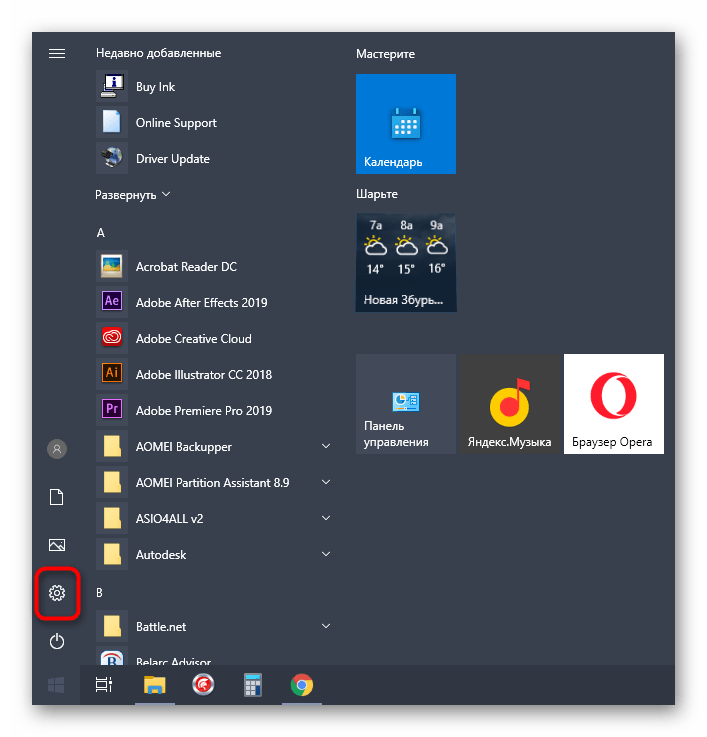
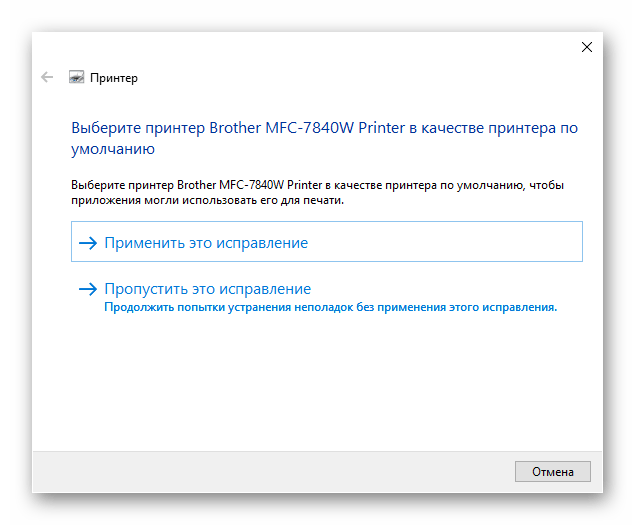
Способ 3: Установка драйвера
Если во время использования автоматического средства устранения неполадок оказалось, что принтера даже нет в списке, а при общей диагностике его подключение тоже не произошло, скорее всего, в системе отсутствует драйвер или ранее была установлена его неподходящая версия. Напишите название модели в поиске по нашему сайту, чтобы получить индивидуальную инструкцию, а в случае ее отсутствия выполните инсталляцию ПО по универсальному руководству, кликнув по расположенному далее заголовку.
Подробнее: Установка драйверов для принтера
Способ 4: Проверка настроек принтера
Если оборудование нормально отображается в Windows, но в автоматическом режиме неполадки найдены не были, есть смысл узнать его параметры, убедившись в том, что основные настройки выставлены правильно.
- Для этого в меню «Параметры» откройте раздел «Устройства».
- Через меню слева перейдите к категории «Принтеры и сканеры».
- В списке отыщите свое устройство и разверните меню взаимодействия с ним.
- Нажмите по кнопке «Управление» для просмотра текущей конфигурации.
- Если этот принтер еще не выбран по умолчанию, установите его таковым, нажав по специально отведенной для этого кнопке.
- Щелкните по кликабельной надписи «Свойства принтера».
- В новом отобразившемся окне переключитесь на вкладку «Порты».
- Найдите пункт «Разрешить двусторонний обмен данными». Если он недоступен для изменения, значит, просто закройте это окно и начните печать. В случае его доступности установите галочку и сохраните настройку.
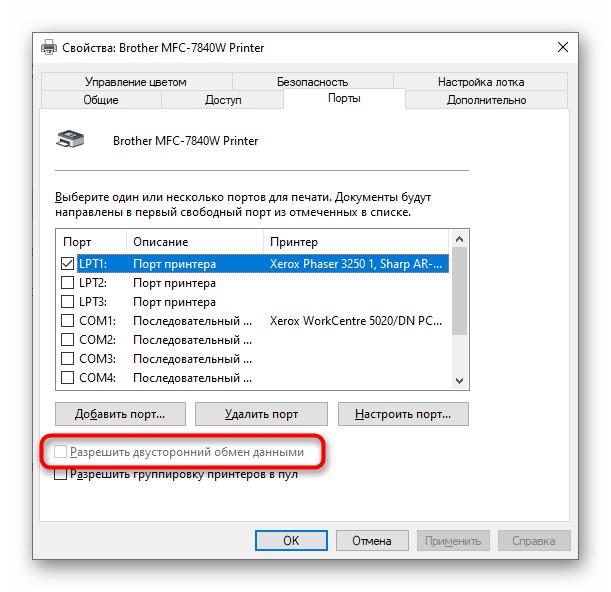
Способ 5: Проверка принтера через «Диспетчер устройств»
Следующий метод позволит понять, нормально ли организовано подключение принтера с компьютером и не возникло ли трудностей при его распознавании. Для начала выполните простую проверку, а затем, отталкиваясь от ее результата, примите необходимое решение.
- Сделайте правый клик мышкой по кнопке «Пуск» и в отобразившемся контекстном меню выберите вариант «Диспетчер устройств».
- Разверните категорию «Очереди печати».
- Найдите в списке принтер от компании Brother, а если он отсутствует, через меню «Действие» активируйте пункт «Показать скрытые устройства».
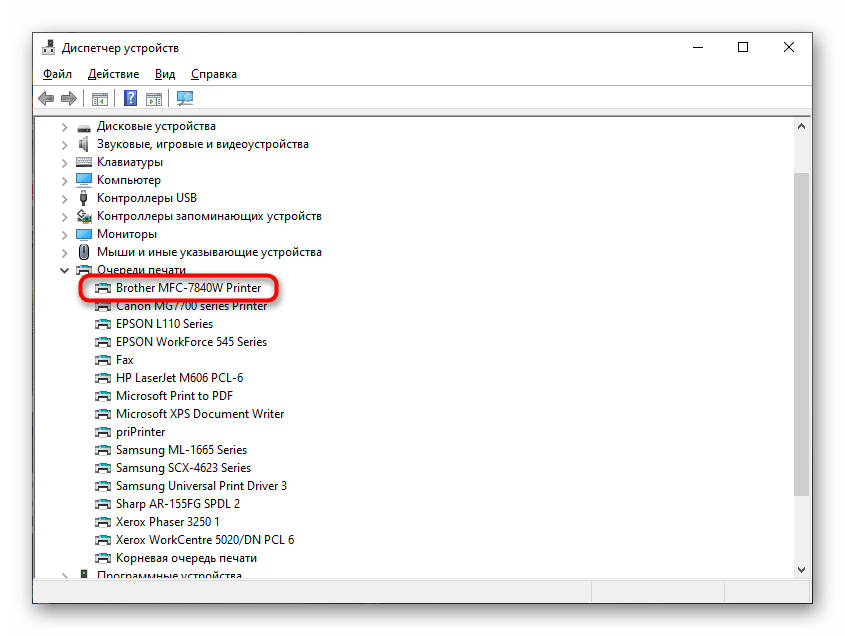
Если целевое устройство так и не удалось обнаружить, попробуйте использовать другой свободный порт для подключения или замените USB-кабель, взяв его от другого принтера или приобретя новый. В случае нерезультативности этих действий снова обратитесь к методам инсталляции драйверов и убедитесь в том, что все сделано правильно. При желании можно подключить принтер к другому компьютеру, чтобы узнать его состояние.
Способ 6: Разблокировка печати
Блокировка печати принтеров происходит по разным причинам, которые чаще всего связаны с ошибками в поставленных в очередь задачах. Например, питание было резко прервано, пользователь вручную прекратил печать, потащил за лист или вызвал другие сбои. Из-за этого задача может задержаться в очереди, не только блокируя дальнейшую печать, но и не позволяя очистить очередь. Тогда потребуется выполнить целый ряд действий, которые помогут избавиться от возникшей трудности.
- Перейдите к целевому устройству через то же меню «Принтеры и сканеры», выберите его и нажмите по кнопке «Открыть очередь».
- Разверните выпадающее меню «Принтер» и нажмите по пункту «Очистить очередь печати». Вполне возможно, что сейчас ни одна из задач не удалится, однако на данном этапе это не важно.
- Найдите приложение «Службы» через поиск в «Пуске» и запустите его.
- Отыщите службу под названием «Диспетчер печати» и дважды нажмите по ней для открытия свойств.
- Остановите ее и нажмите «Применить», после чего можно покинуть данное меню.
- В «Проводнике» перейдите по пути
C:WindowsSystem32SpoolPRINTERS, где располагаются задачи печати. - Выделите все находящиеся там файлы и удалите их.
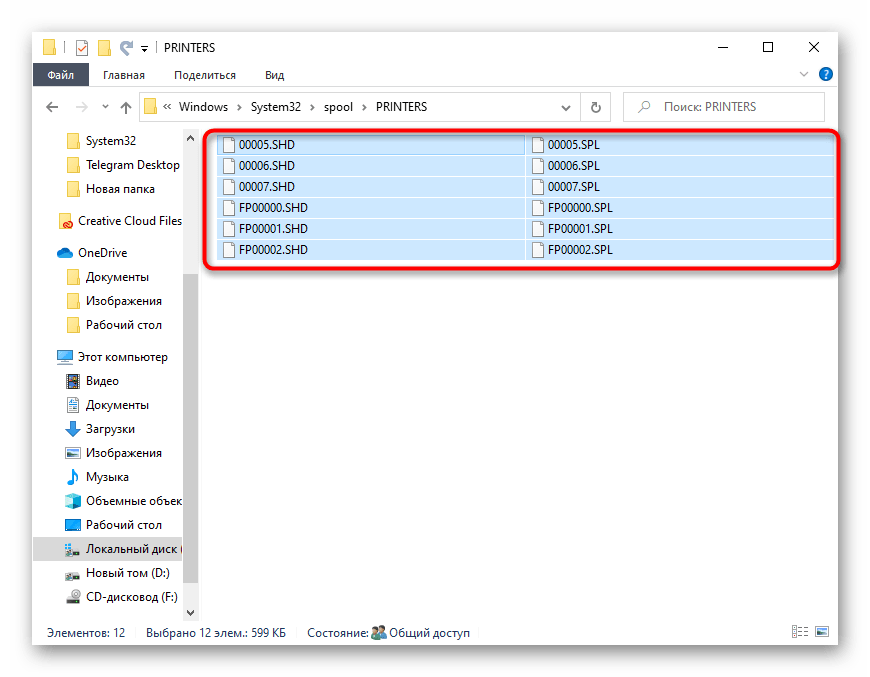
Остается только вернуться в меню «Службы» и включить тот компонент, о котором шла речь выше, чтобы повторный запуск печати стал возможным. Запустите тестовую печать или выберите для этого любой пользовательский документ, тестируя эффективность выполненной операции.
Способ 7: Проверка режима работы принтера
Если при реализации предыдущего метода оказалось, что печать принтера действительно была заблокирована, но после выполнения инструкций она все равно не запустилась повторно, возможно, что во время сбоя принтер перешел в автономный режим работы, из которого он не в состоянии выйти самостоятельно.
- В меню управления устройством нажмите по кнопке «Открыть очередь».
- Обратите внимание на надпись после его названия, которая отображается на панели сверху. Если там ничего нет, значит, принтер функционирует нормально. Пометка «Работать автономно» свидетельствует о том, нужно вывести оборудование из этого режима.
- Разверните выпадающее меню «Принтер» и снимите галочку с пункта «Работать автономно».
- После этого щелкните по «Обновить» и посмотрите, запустится ли печать на этот раз.
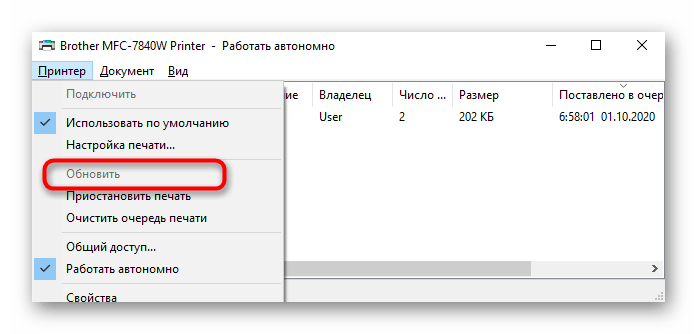
Способ 8: Отключение брандмауэра Windows
Брандмауэр операционной системы отвечает не только за передачу данных по сети, но и оказывает влияние на работу локальных устройств, отслеживая их действия. Редко именно он становится причиной проблем с печатью, однако некоторые пользователи все-таки сталкиваются с такими ситуациями. Для проверки межсетевой экран достаточно отключить на время, а затем повторно запустить печать. Если вы не знаете, как деактивировать этот стандартный компонент, ознакомьтесь с процессом в отдельной статье на нашем сайте.
Подробнее: Отключение брандмауэра Windows
Способ 9: Смена учетной записи пользователя
Если причиной проблем с печатью на принтере Brother является неподходящая учетная запись пользователя с ограниченными правами, вероятнее всего, на экране появится надпись «Драйвер недоступен», однако этого может и не произойти. Для исправления ситуации или ее проверки убедитесь в том, что у используемого профиля есть права администратора, а при необходимости переключитесь на другую учетную запись, воспользовавшись следующими рекомендациями.
Подробнее:
Получение прав Администратора на компьютере с Windows 10
Используем учетную запись «Администратора» в Windows
Способ 10: Переустановка драйвера
Последний вариант, который может оказаться рабочим, — переустановка драйвера принтера. Для этого понадобится удалить старое программное обеспечение, используя определенный алгоритм, описание которого вы найдете в статье по ссылке ниже.
Подробнее: Удалить старый драйвер принтера
Как только вы убедились, что драйвер действительно удален, можно скачать его последнюю версию с официального сайта или получить ПО другим удобным методом. Детально об этом мы уже рассказывали при разборе Способа 3.
Содержание
- Тонер SCC для картриджей Brother
- Инструкция по сбросу счетчика тонера на принтере Brother HL-2130
- Алгоритм сброса счетчика тонера на принтере Brother HL-2130
- Программный способ
- Аппаратный способ
- Сброс счетчика фотобарабана
- Программный способ
- Аппаратный способ
- Сброс счетчика фотобарабана
Тонер SCC для картриджей Brother
После определенного времени эксплуатации принтера Brother HL-2130, требуется замена тонер-картриджа или его заправка, при этом необходимо сбросить счетчик тонера (toner reset).
На видео показано как обнулить принтер Brother HL-2130 (картридж TN-2080, TN-2010). Сброс счетчика тонера требуется, если на панели принтера постоянно горит индикатор «Toner».
Алгоритм сброса счетчика тонера на принтере Brother HL-2130
- Откройте переднюю крышку принтера
- Выключите принтер сетевым выключателем
- Удерживая нажатой кнопку «GO» включите принтер, должны загореться все индикаторы на панели принтера
- Отпустите кнопку «GO»
- Нажмите кнопку «GO» 2 раза, загорятся 3 верхних индикатора
- Нажмите 5 раз кнопку «GO», дождитесь когда начнет моргать кнопка «error»
- Закройте переднюю крышку принтера, гореть должна только кнопка «Ready»
Принтер Brother HL-2130 обнулился и готов к печати.
В принтеры Brother HL-2130R и HL-2132R встроен счетчик тонера, который считает количество распечатанный страниц. Если горит соответствующий индикатор, то принтер считает, что картридж уже пустой и требует новый. Его не волнует, что вы 15 минут назад его заправили.
Сбросить счетчик тонера можно двумя способами: программным и аппаратным. Программным легче, поэтому начнем с него.
Программный способ
- Включаем принтер.
- Когда двигатель перестанет шуметь открываем переднюю крышку.
- Выключаем устройство.
- Зажимаем кнопку [Пуск] или [GO] и включаем принтер.
- Держим кнопку [Пуск]/[GO] пока не загорятся все индикаторы.
- Отпускаем кнопку.
- Как только, индикаторы погаснут нажимаем [Пуск]/[GO] два раза. Должны загореться три верхних индикатора.
- Жмем [Пуск]/[GO] 5 раз. Должен мигать индикатор «Error».
- Закрываем переднюю крышку. Должен мигать индикатор «Готов» / «Ready». Принтер прогреется и индикатор «Готов» / «Ready» должен гореть.
Аппаратный способ
Так же, как и обнулить счетчик принтера Brother DCP-7057R. Здесь приведу только видео.
Вышеприведенные способы подходят как для стартовых картриджей Brother HL-2130R / 2132R / DCP-7057R так, и для обычных. Если вы купили обычный, то есть еще один способ сброса счетчика тонера Brother — установить флажок в картридже в нужное положение. Подробно — смотрите в видео в конце статьи.
Сброс счетчика фотобарабана
Если принтер просит заменить фотобарабан (мигает соответствующий индикатор) и при этом нормально печатает, то нет смысла ничего менять. Можно сбросить счетчик фотобарабана. Для этого:
- Включаем принтер.
- Открываем переднюю крышку.
- Зажимаем кнопку [Пуск] или [GO] на 4 секунды. Как только, загорятся все индикаторы — отпускаем.
- Закрываем переднюю крышку.
Все должно работать.
В конце хорошо показана правильная установка флажка сброса картриджа:
Сброс счетчика тонера Brother HL-1110R и др.
В принтеры Brother HL-2130R и HL-2132R встроен счетчик тонера, который считает количество распечатанный страниц. Если горит соответствующий индикатор, то принтер считает, что картридж уже пустой и требует новый. Его не волнует, что вы 15 минут назад его заправили.
Сбросить счетчик тонера можно двумя способами: программным и аппаратным. Программным легче, поэтому начнем с него.
Программный способ
- Включаем принтер.
- Когда двигатель перестанет шуметь открываем переднюю крышку.
- Выключаем устройство.
- Зажимаем кнопку [Пуск] или [GO] и включаем принтер.
- Держим кнопку [Пуск]/[GO] пока не загорятся все индикаторы.
- Отпускаем кнопку.
- Как только, индикаторы погаснут нажимаем [Пуск]/[GO] два раза. Должны загореться три верхних индикатора.
- Жмем [Пуск]/[GO] 5 раз. Должен мигать индикатор «Error».
- Закрываем переднюю крышку. Должен мигать индикатор «Готов» / «Ready». Принтер прогреется и индикатор «Готов» / «Ready» должен гореть.
Аппаратный способ
Так же, как и обнулить счетчик принтера Brother DCP-7057R. Здесь приведу только видео.
Вышеприведенные способы подходят как для стартовых картриджей Brother HL-2130R / 2132R / DCP-7057R так, и для обычных. Если вы купили обычный, то есть еще один способ сброса счетчика тонера Brother — установить флажок в картридже в нужное положение. Подробно — смотрите в видео в конце статьи.
Сброс счетчика фотобарабана
Если принтер просит заменить фотобарабан (мигает соответствующий индикатор) и при этом нормально печатает, то нет смысла ничего менять. Можно сбросить счетчик фотобарабана. Для этого:
- Включаем принтер.
- Открываем переднюю крышку.
- Зажимаем кнопку [Пуск] или [GO] на 4 секунды. Как только, загорятся все индикаторы — отпускаем.
- Закрываем переднюю крышку.
Все должно работать.
В конце хорошо показана правильная установка флажка сброса картриджа:
Сброс счетчика тонера Brother HL-1110R и др.
Содержание
- Программный способ
- Аппаратный способ
- Сброс счетчика фотобарабана
В принтеры Brother HL-2130R и HL-2132R встроен счетчик тонера, который считает количество распечатанный страниц. Если горит соответствующий индикатор, то принтер считает, что картридж уже пустой и требует новый. Его не волнует, что вы 15 минут назад его заправили.
Сбросить счетчик тонера можно двумя способами: программным и аппаратным. Программным легче, поэтому начнем с него.
Программный способ
- Включаем принтер.
- Когда двигатель перестанет шуметь открываем переднюю крышку.
- Выключаем устройство.
- Зажимаем кнопку [Пуск] или [GO] и включаем принтер.
- Держим кнопку [Пуск]/[GO] пока не загорятся все индикаторы.
- Отпускаем кнопку.
- Как только, индикаторы погаснут нажимаем [Пуск]/[GO] два раза. Должны загореться три верхних индикатора.
- Жмем [Пуск]/[GO] 5 раз. Должен мигать индикатор «Error».
- Закрываем переднюю крышку. Должен мигать индикатор «Готов» / «Ready». Принтер прогреется и индикатор «Готов» / «Ready» должен гореть.
Аппаратный способ
Так же, как и обнулить счетчик принтера Brother DCP-7057R. Здесь приведу только видео.
Вышеприведенные способы подходят как для стартовых картриджей Brother HL-2130R / 2132R / DCP-7057R так, и для обычных. Если вы купили обычный, то есть еще один способ сброса счетчика тонера Brother — установить флажок в картридже в нужное положение. Подробно — смотрите в видео в конце статьи.
Сброс счетчика фотобарабана
Если принтер просит заменить фотобарабан (мигает соответствующий индикатор) и при этом нормально печатает, то нет смысла ничего менять. Можно сбросить счетчик фотобарабана. Для этого:
- Включаем принтер.
- Открываем переднюю крышку.
- Зажимаем кнопку [Пуск] или [GO] на 4 секунды. Как только, загорятся все индикаторы — отпускаем.
- Закрываем переднюю крышку.
Все должно работать.
В конце хорошо показана правильная установка флажка сброса картриджа:
Сброс счетчика тонера Brother HL-1110R и др.
- Домашняя страница
- Poccия
- HL-2240R
- Часто задаваемые вопросы и устранение неполадок
- Сообщения об ошибках
- Индикаторы
- faq00000170_020
- Дата: 19.07.2011
- Номер: faq00000170_020
- Печать
- Электронная почта
Что означают светодиоды устройства?
Техническим термином для индикаторов на передней части устройства Brother является светодиод.
В данном вопросе объясняются различные значения индикаторов.
- Если светодиоды не горят, значит, питание устройства выключено.
- Если светодиод Status (зелёный) блеклый, значит принтер находится в спящем режиме (режиме экономии энергии) или в режиме глубокого сна (потребление электроэнергии снижается ещё больше, чем в спящем режиме). Нажатие кнопки Go выведет принтер из спящего режима в режим готовности .
- Если светодиоды горят или мигают, это может означать ошибку. См. значения индикации светодиодов устройства ниже.
Для отображения всех примеров индикации светодиодов нажмите здесь, а затем нажмите на изображение , соответствующее индикации на вашем устройстве.
Светодиод Ready (зелёный) мигает.
Светодиоды Toner , Drum и Error не горят.
Значение индикации светодиодов:
-
ПРОГРЕВ
Устройство прогревается.
ОХЛАЖДЕНИЕ
Устройство охлаждается.
Подождите несколько секунд, пока температура внутри устройства не опустится.
ПРИЁМ ДАНЫХ
Устройство принимает данные с компьютера или обрабатывает данные в памяти.
В памяти устройства остались данные печати.
Если светодиод Ready мигает в течение длительного времени и печать не происходит, нажмите кнопку Go , чтобы напечатать данные, которые все ещё находятся в памяти.
Светодиод Toner (жёлтый) загорается на 2 секунды и гаснет на 3 секунды.
Светодиод Ready (зелёный) горит.
Светодиоды Drum и Error не горят.
Значение индикации светодиодов:
- МАЛО ТОНЕРА
Скоро потребуется заменить тонер-картридж.
Приобретите новый тонер-картридж и приготовьте его на случай, когда загорятся светодиоды, означающие ЗАМЕНИТЕ ТОНЕР .
Светодиод Toner (жёлтый) горит.
Светодиоды Drum , Error и Ready не горят.
Значение индикации светодиодов:
-
ЗАМЕНИТЕ ТОНЕР (режим остановки)
Замените тонер-картридж на новый.
См. инструкции «ЗАМЕНИТЕ ТОНЕР».
ОШИБКА КАРТРИДЖА
Блок фотобарабана установлен неправильно.
Извлеките блок фотобарабана из устройства и установите его обратно.
См. инструкции «ОШИБКА КАРТРИДЖА».
Откройте переднюю крышку и установите тонер-картридж.
См. инструкции «НЕТ ТОНЕРА».
Светодиод Toner (жёлтый) горит.
Светодиод Ready (зелёный) горит.
Светодиоды Drum и Error не горят.
Значение индикации светодиодов:
- ЗАМЕНИТЕ ТОНЕР (режим продолжения)
Устройство продолжит печатать, пока светодиоды не отобразят состояние ТОНЕР ЗАКОНЧИЛСЯ .
Светодиод Toner (жёлтый) горит.
Светодиод Error (красный) горит.
Светодиоды Drum и Ready не горят.
Значение индикации светодиодов:
- ТОНЕР ЗАКОНЧИЛСЯ
Замените тонер-картридж на новый.
См. инструкции «ЗАМЕНИТЕ ТОНЕР».
Светодиод Drum (жёлтый) загорается на 2 секунды и гаснет на 3 секунды.
Светодиод Ready (зелёный) горит.
Светодиоды Toner и Error не горят.
Значение индикации светодиодов:
- РЕСУРС ФОТОБАРАБАНА СКОРО ЗАКОНЧИТСЯ
Скоро потребуется заменить фотобарабан.
Рекомендуется приобрести новый фотобарабан и заменить имеющийся.
См. инструкции «ЗАМЕНА БАРАБАНА».
Светодиод Drum (жёлтый) горит.
Светодиод Ready (зелёный) горит.
Светодиоды Toner и Error не горят.
Значение индикации светодиодов:
- ЗАМЕНИТЕ ФОТОБАРАБАН
Замените фотобарабан на новый.
См. инструкции «ЗАМЕНА БАРАБАНА».
Светодиод Error (красный) горит.
Светодиоды Toner , Drum и Ready не горят.
Значение индикации светодиодов:
-
НЕТ БУМАГИ В ЛОТКЕ 1
Вставьте бумагу в лоток. Затем нажмите кнопку Go .
Поместите бумагу в слот для подачи бумаги вручную.
См. инструкции «Печать на наклейках и конвертах».
Светодиод Error (красный) мигает.
Светодиоды Toner , Drum и Ready не горят.
Значение индикации светодиодов:
-
ОТКРЫТА ПЕРЕДНЯЯ КРЫШКА
Закройте переднюю крышку устройства.
ОТКРЫТА КРЫШКА УЗЛА ТЕРМОЗАКРЕПЛЕНИЯ ТОНЕРА
Закройте крышку узла термозакрепления, расположенную за задней крышкой устройства.
ЗАМЯТИЕ В ЛОТКЕ 1 / ЗАМЯТИЕ ВНУТРИ / ЗАМЯТИЕ СЗАДИ / ЗАМЯТИЕ В МОДУЛЕ ДВУСТОР.ПЕЧАТИ
Устраните замятие бумаги.
См. инструкции «Устранение замятий бумаги.»
Если устройство не возобновит печать, нажмите кнопку Go .
ПАМЯТЬ ЗАПОЛНЕНА
Память устройства заполнена, и устройство не может печатать страницы документа полностью.
См. инструкции «ПАМЯТЬ ЗАПОЛНЕНА».
ПЕРЕГРУЗКА ПЕЧАТИ
Произошла перегрузка печати, и устройство не может печатать страницы документа полностью.
См. инструкции «ПЕРЕГР. ПЕЧАТИ».
ОШИБКА ФОРМАТА ДВУСТОРОННЕЙ ПЕЧАТИ (только если устройством поддерживается автоматическая двусторонняя печать)
Правильно задайте настройку бумаги, которую требуется использовать, или загрузите бумагу того же формата, который выбран в текущей настройке драйвера. Для дополнительной информации о форматах бумаги см. вопрос «Какую бумагу рекомендуется использовать?» Нажмите кнопку Go .
ДВУСТОРОННЯЯ ПЕЧАТЬ ОТКЛЮЧЕНА (только если устройством поддерживается автоматическая двусторонняя печать)
Установите в устройство лоток для двусторонней печати и закройте заднюю крышку.
Светодиод Drum (жёлтый) горит.
Светодиод Error (красный) мигает.
Светодиоды Toner и Ready не горят.
Значение индикации светодиодов:
- ОШИБКА ФОТОБАРАБАНА
Необходимо очистить коронирующий провод фотобарабана.
См.инструкции «Очистка коронирующего провода фотобарабана.»
Светодиод Drum (жёлтый) горит.
Светодиод Error (красный) горит.
Светодиоды Toner и Ready не горят.
Значение индикации светодиодов:
- ОСТАНОВКА ФОТОБАРАБАНА
Замените фотобарабан на новый.
См. инструкции «ЗАМЕНА БАРАБАНА».
Светодиоды Toner (жёлтый) и Drum (жёлтый) мигают.
Светодиод Error (красный) мигает.
Светодиод Ready (зелёный) мигает.
Значение индикации светодиодов:
- Если индикация светодиодов на устройстве указывает на необходимость сервисного вызова, выключите питание устройства, а затем снова включите и попробуйте выполнить печать.
- Если после выключения и повторного включения устройства ошибка не устранилась, нажмите кнопку Go , тогда светодиоды загорятся, как показано в таблице ниже. Сообщите об ошибке вашему дилеру или в службу технической поддержки Brother.

Светодиод Error (красный) горит.
Светодиоды Toner , Drum и Ready не горят.

Светодиод Toner (жёлтый) горит.
Светодиоды Drum , Error и Ready не горят.

Светодиод Drum (жёлтый) горит.
Светодиоды Toner , Error и Ready не горят.

Светодиод Toner (жёлтый) горит.
Светодиод Error (красный) горит.
Светодиоды Drum и Ready не горят.

Светодиод Toner (жёлтый) горит.
Светодиод Drum (жёлтый) горит.
Светодиоды Error и Ready не горят.

Светодиод Drum (жёлтый) горит.
Светодиод Error (красный) горит.
Светодиоды Toner и Ready не горят.

Светодиод Toner (жёлтый) горит.
Светодиод Drum (жёлтый) горит.
Светодиод Error (красный) горит.
Светодиод Ready не горит.
Сброс счетчика(горит лампочка TONER) Принтера Brother HL-2132R
1) отключаем принтер из розетки
2) открываем переднюю крышку принтера, картридж не трогаем
3) Нажимаем кнопку Go и не отпуская ее, включаем принтер в сеть
4) удерживать кнопку в течении 3-5 секунд, потом отпустить и нажать Go 2 раза.
5) Подождать 2 секунды, нажать Go еще 6 раз
6) подождать 3 секунды, закрыть переднюю крышку.
И все. Счетчик обнулен.
Обзор на видео, правда у меня без открывания крышки не получилось.

Brother printer HL-2130 Toner reset

Как обнулить принтер Brother HL-2130 (toner reset)

Brother HL2130 / DCP7055 | Нет бумаги | Замятие бумаги

Toner Refill/Reset on Brother HL 2130 Printer

Brother HL-2132R Сброс счетчика тонера

Принтеры Brother HL 2130R и HL 2132R

Brother HL 2130 Instructional Video

Brother HL-2130 Toner-Reset (analog HL-2132/35 bzw. HL-2215 bis -2275)
Устранение неисправностей
107
5
Примечание
• Всегда извлекайте всю бумагу из лотка для бумаги и выравнивайте стопку при добавлении новой
бумаги. Это помогает предотвратить подачу в аппарат одновременно нескольких листов бумаги и
предотвращает замятие бумаги.
• Убедитесь, что в устройство установлены тонер-картридж и узел фотобарабана. Если узел
фотобарабана не установлен или установлен неправильно, это может привести к замятию бумаги
в устройстве Brother.
a
Откройте переднюю крышку и оставьте аппарат включенным на 10 минут, пока он не остынет.
b
Медленно извлеките узел фотобарабана c тонер-картриджем. Замятая бумага может вытянуться
вместе с узлом фотобарабана и тонер-картриджем либо при этом бумага освободится, и ее
можно будет вытянуть через отверстие для лотка для бумаги.
Если извлечение узла фотобарабана и тонер-картриджа затруднено, не прикладывайте
излишнюю силу. Вместо этого перейдите на шаг d.
Устранение неисправностей
108
5
ВАЖНАЯ ИНФОРМАЦИЯ
• Рекомендуется поместить узел фотобарабана и тонер-картридж на лист ненужной бумаги или
ткань на случай просыпания тонера.
• Во избежание повреждения аппарата от статического электричества НЕ прикасайтесь к
электродам, показанным на иллюстрации.
c
Закройте переднюю крышку.
Примечание
Не устанавливайте узел фотобарабана и тонер-картридж обратно в принтер.
d
Полностью выдвиньте лоток для бумаги из аппарата.
e
Двумя руками медленно вытяните замятую бумагу.
Устранение неисправностей
109
5
f
Откройте заднюю крышку (выходной лоток для вывода лицевой стороной вверх).
g
Потяните вниз лапки, расположенные слева и справа, чтобы открыть крышку узла термического
закрепления (1).
h
Двумя руками аккуратно вытяните замятую бумагу из узла термического закрепления.
i
Закройте крышку узла термозакрепления и заднюю крышки (выходной лоток для вывода лицевой
стороной вверх).
1
Устранение неисправностей
110
5
j
Полностью выдвиньте лоток модуля двусторонней печати из аппарата.
k
Вытяните замятую бумагу из аппарата или лотка модуля двусторонней печати.
l
Убедитесь, что под влиянием статического электричества бумага не осталась под аппаратом.
m
Вставьте лоток модуля двусторонней печати обратно в аппарат.
Устранение неисправностей
111
5
n
Плотно вставьте лоток для бумаги обратно в аппарат.
o
Если извлечь узел фотобарабана и тонер-картриджа на шаге b не удалось, теперь, прежде чем
переходить на шаг p, необходимо выполнить действия шага b.
p
Нажмите вниз зеленый рычаг блокировки и извлеките тонер-картридж из узла фотобарабана.
Если в узле фотобарабана имеется замятая бумага, извлеките ее.
Устранение неисправностей
112
5
ВАЖНАЯ ИНФОРМАЦИЯ
• Соблюдайте осторожность при обращении с тонер-картриджем. Если тонер просыпался на руки
или одежду, стряхните его или смойте холодной водой.
• Во избежание возникновения проблем с качеством печати НЕ прикасайтесь к деталям, показанным
на иллюстрациях затемненными.
q
Вставьте тонер-картридж обратно в узел фотобарабана так, чтобы он зафиксировался на месте со
щелчком. При правильной установке зеленый рычаг блокировки поднимется вверх автоматически.
Устранение неисправностей
113
5
r
Откройте переднюю крышку. Установите узел фотобарабана c тонер-картриджем обратно в
аппарат.
s
Закройте переднюю крышку.
t
Убедитесь в том, что светодиод Error (Ошибка) не горит и что загорелся светодиод Ready
(Готов). Если аппарат не начинает печатать автоматически, нажмите кнопку Go (Пуск).
Устранение неисправностей
114
5
Улучшение качества печати
5
Если возникают проблемы с качеством печати, распечатайте сначала тестовую страницу (см. раздел
Печать пробной страницы на стр. 61). Если распечатка пробной страницы выглядит хорошо,
возможно, проблема заключается не в аппарате. Проверьте интерфейсный кабель или попробуйте
использовать аппарат с другим компьютером.
Компания Brother рекомендует использовать только оригинальные картриджи Brother; кроме того, не
рекомендуется заправлять использованные картриджи тонером других производителей.
Этот раздел содержит информацию по следующим темам.
Примеры низкого качества
печати
Рекомендация
Бледная печать
Извлеките узел фотобарабана c тонер-картриджем. Возьмите узел обеими
руками и, держа его горизонтально, аккуратно несколько раз потрясите из
стороны в сторону, чтобы равномерно распределить тонер внутри
картриджа.
Если светодиоды показывают ЗАМЕНИТЕ ТОНЕР (режим продолжения),
установите новый картридж с тонером. См. раздел Замена картриджа с
тонером на стр. 71.
Проверьте условия эксплуатации аппарата. Этот сбой при печати могут
вызвать такие условия, как высокая температура, влажность и т. п. См.
буклет «Безопасность и правовые вопросы».
Если бледно распечатывается вся страница, возможно, включен Режим
экономии тонера. Выключите режим Режим экономии тонера на вкладке
Дополнительные (для Windows
®
) или на вкладке Basic (Основные) окна
Print Settings (Печать установок) (для Macintosh) драйвера.
Установите новый тонер-картридж. См. раздел Замена картриджа с
тонером на стр. 71.
Установите новый фотобарабан. См. раздел Замена фотобарабана
на стр. 79.
Серый фон
Убедитесь в том, что используемая бумага соответствует нашим
спецификациям. См. раздел Допустимая бумага и другие материалы для
печати на стр. 3.
Проверьте условия эксплуатации аппарата. Такие условия, как высокие
температура и влажность, могут увеличить степень затемнения фона. См.
буклет «Безопасность и правовые вопросы».
Установите новый тонер-картридж. См. раздел Замена картриджа с
тонером на стр. 71.
Установите новый фотобарабан. См. раздел Замена фотобарабана
на стр. 79.
ABCDEFGH
abcdefghijk
A B C D
a b c d e
0 1 2 3 4
CDEF
defg
B C
b c d
2 3
ABCDEFGH
abcdefghijk
A B C D
a b c d e
0 1 2 3 4
Устранение неисправностей
115
5
Фантомное изображение
Убедитесь в том, что используемая бумага соответствует нашим
спецификациям. Причиной этой проблемы может стать бумага с грубой
поверхностью или плотный носитель печати. См. раздел Допустимая
бумага и другие материалы для печати на стр. 3.
Убедитесь в том, что настройки печатаного носителя в драйвере принтера
соответствуют типу используемой бумаги. См. раздел Допустимая бумага
и другие материалы для печати на стр. 3.
Выберите в драйвере принтера режим Уменьшение ореола изображения.
См. Регулировка вывода бумаги в Другие параметры печати… на стр. 32
(для Windows
®
) или Print Settings (Печать установок) на стр. 43 (для
Macintosh).
Установите новый тонер-картридж. См. раздел Замена картриджа с
тонером на стр. 71.
Установите новый фотобарабан. См. раздел Замена фотобарабана
на стр. 79.
Возможно, загрязнен узел термозакрепления. Свяжитесь с продавцом
принтера Brother или со службой работы с клиентами компании Brother.
Точки тонера
Убедитесь в том, что используемая бумага соответствует нашим
спецификациям. Причиной этой проблемы может стать бумага с грубой
поверхностью. См. раздел Допустимая бумага и другие материалы для
печати на стр. 3.
Возможно, поврежден узел фотобарабана. Установите новый фотобарабан.
См. раздел Замена фотобарабана на стр. 79.
Возможно, загрязнен узел термозакрепления. Обратитесь в службу
технической поддержки компании Brother.
Печать с пробелами
Убедитесь в том, что используемая бумага соответствует нашим
спецификациям. См. раздел Допустимая бумага и другие материалы для
печати на стр. 3.
Выберите в драйвере принтера режим Плотная бумага или используйте
более тонкую бумагу.
Проверьте условия эксплуатации аппарата. Такие условия, как высокая
влажность, могут вызвать печать с пробелами. См. буклет «Безопасность
и правовые вопросы».
Возможно, поврежден узел фотобарабана. Установите новый фотобарабан.
См. раздел Замена фотобарабана на стр. 79.
Примеры низкого качества
печати
Рекомендация
ABCDEFGH
abcdefghijk
A B C D
a b c d e
0 1 2 3 4
Устранение неисправностей
116
5
Печать всей страницы
черным цветом
Очистите основной коронатор внутри узла фотобарабана, для этого
сдвиньте несколько раз вправо и влево зеленую лапку. Убедитесь, что
зеленая лапка находится в исходном положении (
a
). См. раздел Очистка
коронатора на стр. 85.
Возможно, поврежден узел фотобарабана. Установите новый фотобарабан.
См. раздел Замена фотобарабана на стр. 79.
Белые линии поперек
страницы
Убедитесь в том, что используемая бумага соответствует нашим
спецификациям. Причиной проблемы может стать бумага с грубой
поверхностью или плотный печатный носитель.
Убедитесь, что в драйвере принтера выбран соответствующий тип
печатного носителя.
Убедитесь, что окно сканера не закрывает обрывок бумаги внутри аппарата.
Проблема может устраниться сама. Чтобы устранить проблему,
попытайтесь распечатать несколько страниц, особенно если аппарат не
использовался долгое время.
Возможно, поврежден узел фотобарабана. Установите новый фотобарабан.
См. раздел Замена фотобарабана на стр. 79.
Линии поперек страницы
Очистите основной коронирующий провод в фотобарабане. См. раздел
Очистка коронатора на стр. 85.
Возможно, поврежден узел фотобарабана. Установите новый фотобарабан.
См. раздел Замена фотобарабана на стр. 79.
Белые линии, полосы или
пробелы поперек страницы
Проверьте условия эксплуатации аппарата. Эту проблему с качеством
печати могут вызвать такие условия, как высокая температура, влажность и
т.п.
Если после печати нескольких страниц проблема не устраняется,
установите новый фотобарабан. (См. раздел Замена фотобарабана
на стр. 79.)
Примеры низкого качества
печати
Рекомендация
ABCDEFGH
abcdefghijk
A B C D
a b c d e
0 1 2 3 4
ABCDEFGH
abcdefghijk
A B C D
a b c d e
0 1 2 3 4
Комментарии
Панель управления
Светодиоды Состояние аппарата
ОТКРЫТА ПЕРЕДНЯЯ КРЫШКА
Закройте переднюю крышку аппарата.
ОТКРЫТА КРЫШКА УЗЛА ТЕРМОЗАКРЕПЛЕНИЯ
Закройте крышку узла термозакрепления, которая находится за задней
крышкой аппарата.
3
ЗАМЯТИЕ БУМАГИ В ЛОТКЕ 1 / ЗАМЯТИЕ БУМАГИ ВНУТРИ / ЗАМЯТИЕ
БУМАГИ СЗАДИ / ЗАМЯТИЕ БУМАГИ В МОДУЛЕ ДВУСТОРОННЕЙ ПЕЧАТИ
Устраните замятие бумаги. См. раздел Замятие бумаги и его устранение
на стр.106. Если аппарат не
начинает печатать, нажмите кнопку Go (Пуск).
ПАМЯТЬ ЗАПОЛНЕНА
Память аппарата заполнена, и аппарат не может печатать страницы документа
полностью. См. раздел Устранение проблем печати на стр. 123.
ПЕРЕГРУЗКА ПЕЧАТИ
Произошла перегрузка печати, и аппарат не может печатать страницы
документа полностью. См. раздел Устранение проблем печати на стр.123.
ОШИБКА ФОРМАТА ДВУСТОРОННЕЙ ПЕЧАТИ (только HL-2240D/
HL-2242D/HL-2250DN/HL-2270DW)
Правильно задайте
настройку бумаги, которую требуется использовать, или
загрузите бумагу того же формата, который был выбран в текущей настройке
драйвера. Нажмите кнопку Go (Пуск). Для автоматической двусторонней
печати можно использовать бумагу формата A4, Letter, Legal или Folio.
ДВУСТОРОННЯЯ ПЕЧАТЬ ОТКЛЮЧЕНА
(только HL-2240D/HL-2242D/HL-2250DN/HL-2270DW)
Установите в аппарат лоток для двусторонней печати и закройте заднюю крышку.
ОШИБКА ФОТОБАРАБАНА
Необходимо очистить коронатор. См. раздел Очистка коронатора на стр.85.
ФОТОБАРАБАН ОСТАНОВЛЕН
Замените фотобарабан на новый. См. раздел Замена фотобарабана
на стр.79.
57
Панель управления
Индикация сервисного вызова 3
Если возникает ошибка, которую пользователь не может устранить, то аппарат сообщит, что
требуется сервисный вызов, включив все светодиоды, как показано на рисунке.
3
Если показания светодиодов на принтере указывают на необходимость сервисного вызова, как
показано выше, выключите питание принтера на несколько секунд, а затем снова включите и
попробуйте выполнить печать.
Если после выключения и повторного включения питания ошибка не устранена, нажмите кнопку Go
(Пуск), тогда светодиоды загорятся, как показано в приведенной ниже таблице,
чтобы можно было
идентифицировать ошибку.
Показания светодиодов об ошибке
Светодиоды
Неисправност
Неисправность узла
Неисправность
Неисправность
Неисправность
Неисправность
Ошибка
ь основной
1
лазерного блока
основного
контактов,
вентилятора
перехода
термозакрепления
платы (PCB)
мотора
находящихся
через
под высоким
нулевой
напряжением
уровень
Toner
(Тонер)
Drum
(Фотобарабан)
Error
(Ошибка)
Ready
(Готов)
1
Если произошла эта ошибка, выключите питание аппарата на несколько секунд, а затем снова включите. Оставьте аппарат на 15 минут
с включенным питанием. Если ошибка повторяется, свяжитесь с продавцом или со службой работы с клиентами компании Brother.
58
Панель управления
Например, следующее показание светодиодов обозначает неисправность узла термозакрепления.
3
Запишите показания светодиодов и сообщите об ошибке согласно таблице на стр. 58 продавцу
принтера или в службу технической поддержки компании Brother.
59
Примечание
Перед сервисным вызовом убедитесь, что передняя крышка полностью закрыта.
Панель управления
Кнопка Go (Пуск) 3
Кнопка Go (Пуск) выполняет следующие функции:
Отмена печати
Отмена текущего печатаемого задания: во время печати нажмите кнопку Go (Пуск) и удерживайте
ее нажатой в течение примерно 4 секунд, пока не загорятся все светодиоды, затем отпустите
3
кнопку. В процессе отмены задания мигают светодиоды Ready (Готов) и Error (Ошибка).
Отмена всех полученных заданий: чтобы
удалить все задания, нажмите кнопку Go (Пуск) и
удерживайте ее нажатой в течение примерно 4 секунд, пока не загорятся все светодиоды, затем
отпустите кнопку. Снова нажмите кнопку Go (Пуск). В процессе отмены заданий мигают
светодиоды Ready (Готов) и Error (Ошибка).
Запуск
Если аппарат находится в спящем режиме, для запуска аппарата и
переключения его в режим
готовности нажмите кнопку Go (Пуск).
Устранение ошибок
Некоторые возникающие ошибки аппарат может устранять автоматически. Если ошибка
автоматически не устраняется, нажмите кнопку Go (Пуск) для устранения ошибки и продолжайте
использовать аппарат.
Подача страниц
Если светодиод Ready (Готов) мигает в течение длительного времени, нажмите кнопку Go (Пуск).
Аппарат распечатает
все данные, оставшиеся в его памяти.
Повторная печать
Для повторной печати последнего документа нажмите и удерживайте кнопку Go (Пуск) в течение
примерно 4 секунд, пока не загорятся все светодиоды, а затем отпустите ее. В течение 2 секунд
нажмите кнопку Go (Пуск) столько раз, сколько требуется копий распечатанного документа. Если
не нажать кнопку
Go (Пуск) в течение 2 секунд, распечатается одна копия.
®
Если печать осуществляется с помощью драйвера для Windows
, прилагаемого к принтеру,
настройки параметра использования повторной печати в драйвере принтера получают приоритет
над настройками, выполненными на панели управления. (Для получения дополнительной
информации см. раздел Использовать повторную печать на стр. 32.)
Включение или отключение беспроводной сети (только для HL-2270DW)
Если требуется включить или отключить беспроводную сеть (по умолчанию отключена), в режиме
готовности нажмите
кнопку Go (Пуск) и удерживайте ее нажатой 10 секунд. Затем отпустите кнопку
Go (Пуск), когда аппарат начнет печать страницы конфигурации сети, на которой указаны новые
параметры сети. (Дополнительные сведения см. в главе 5 Руководства пользователя по работе
в сети.)
60
Панель управления
Печать пробной страницы 3
Для печати пробной страницы можно использовать кнопку Go (Пуск) или драйвер принтера.
Использование кнопки Go (Пуск) 3
a Выключите аппарат.
3
b Убедитесь, что передняя крышка закрыта и шнур питания подключен.
c Включая питание, удерживайте кнопку Go (Пуск) нажатой. Удерживайте кнопку Go (Пуск)
нажатой, пока не загорятся светодиоды Toner (Тонер), Drum (Фотобарабан) и Error (Ошибка).
Отпустите кнопку Go (Пуск). Убедитесь в том, что светодиоды Toner (Тонер), Drum
(Фотобарабан) и Error (Ошибка) не горят.
d Снова нажмите кнопку Go (Пуск). Аппарат распечатает пробную страницу.
Использование драйвера принтера 3
®
Если используется драйвер принтера для Windows
, нажмите кнопку Пробная печать на вкладке
Общие драйвера принтера.
61
Панель управления
Печать страницы параметров принтера 3
Текущие установки можно распечатать при помощи кнопки панели управления или драйвера принтера.
Использование кнопки Go (Пуск) 3
a Убедитесь, что передняя крышка закрыта и шнур питания подключен.
3
b Включите аппарат и дождитесь, когда он перейдет в режим готовности.
c В течение 2 секунд три раза нажмите кнопку Go (Пуск). Аппарат распечатает страницу текущих
параметров принтера.
Использование драйвера принтера 3
®
При использовании драйвера принтера для Windows
страницу текущих параметров принтера можно
распечатать, нажав кнопку Печать установок в диалоговом окне Поддержка.
62
Панель управления
Печать шрифтов (только HL-2250DN/HL-2270DW) 3
При помощи кнопки панели управления или драйвера принтера можно распечатать список
встроенных шрифтов.
Использование кнопки Go (Пуск) 3
3
a Выключите аппарат.
b Убедитесь, что передняя крышка закрыта и шнур питания подключен.
c Включая питание, удерживайте кнопку Go (Пуск) нажатой. Удерживайте кнопку Go (Пуск)
нажатой, пока не загорятся светодиоды Toner (Тонер), Drum (Фотобарабан) и Error (Ошибка).
Отпустите кнопку Go (Пуск). Убедитесь в том, что светодиоды Toner (Тонер), Drum
(Фотобарабан) и Error (Ошибка) не горят.
d Дважды нажмите кнопку Go (Пуск). Аппарат распечатает список встроенных шрифтов.
Использование драйвера принтера 3
®
При использовании драйвера принтера Brother для Windows
страницу встроенных шрифтов можно
распечатать, нажав кнопку Печать шрифтов в диалоговом окне Поддержка.
63
Панель управления
Печать отчета о беспроводной сети (только для HL-2270DW) 3
С помощью кнопки Go (Пуск) можно распечатать отчет о состоянии беспроводной связи аппарата. См.
главу 5 Руководства пользователя по работе в сети.
Настройки по умолчанию 3
3
В аппарате предусмотрены три уровня настроек по умолчанию; настройки по умолчанию были
установлены на заводе перед отгрузкой.
Параметры сети по умолчанию
Заводские настройки
Восстановление настроек
64
Примечание
• Предварительно установленные настройки по умолчанию изменить нельзя.
• Функции обнуления счетчика страниц не существует.
Параметры сети по умолчанию (только HL-2250DN/HL-2270DW) 3
a Выключите аппарат.
b Убедитесь, что передняя крышка закрыта и шнур питания подключен.
c Включая питание, удерживайте кнопку Go (Пуск) нажатой. Удерживайте кнопку Go (Пуск)
нажатой, пока не загорятся все светодиоды, а затем не погаснет светодиод Ready (Готов).
d Отпустите кнопку Go (Пуск). Убедитесь в том, что все светодиоды погасли.
e Нажмите кнопку Go (Пуск) шесть раз. Убедитесь, что все светодиоды загорелись; это означает,
что восстановлены заводские настройки сервера печати, установленные по умолчанию. Аппарат
перезагружается.
Заводские настройки 3
Можно частично восстановить настройки принтера по умолчанию. Параметры сети не сбрасываются:
a Выключите аппарат.
b Убедитесь, что передняя крышка закрыта и шнур питания подключен.
c Включая питание, удерживайте кнопку Go (Пуск) нажатой. Удерживайте кнопку Go (Пуск)
нажатой, пока не загорятся все светодиоды, а затем не погаснет светодиод Ready (Готов).
d Отпустите кнопку Go (Пуск). Убедитесь в том, что все светодиоды погасли.
e Нажмите кнопку Go (Пуск) восемь раз. Убедитесь, что все светодиоды загорелись; это означает,
что восстановлены заводские настройки аппарата, установленные по умолчанию (кроме
параметров сети). Аппарат перезагружается.
Панель управления
Восстановление настроек 3
В результате этой операции для всех настроек аппарата восстанавливаются значения, заданные на
заводе.
a Выключите аппарат.
b Убедитесь, что передняя крышка закрыта и шнур питания подключен.
3
c Включая питание, удерживайте кнопку Go (Пуск) нажатой. Удерживайте кнопку Go (Пуск)
нажатой, пока не загорятся все светодиоды, а затем не погаснет светодиод Ready (Готов).
d Отпустите кнопку Go (Пуск). Убедитесь в том, что все светодиоды погасли.
e Нажмите кнопку Go (Пуск) десять раз. Аппарат автоматически перезагружается.
65
Регулярное техническое обслуживание4
4
Необходимо регулярно чистить аппарат и заменять расходные материалы.
Замена расходных материалов 4
Аппарат сообщает о необходимости замены расходных материалов. (См. раздел Светодиоды
на стр. 53.)
4
Расходные материалы 4
Тонер—картридж Фотобарабан
См. раздел
Тонер—картридж
на стр. 70.
См. раздел Фотобарабан на стр. 77.
Название модели: TN-2080, TN-2090, TN-2235, TN-2275
Название модели: DR-2080, DR-2275
66
Регулярное техническое обслуживание
Перед заменой расходных материалов 4
Перед заменой расходных материалов ознакомьтесь со следующими инструкциями.
4
67
ПРЕДУПРЕЖДЕНИЕ
НЕ сжигайте тонер—картридж. Он может взорваться и причинить травмы.
НЕ используйте для чистки внутренних или наружных поверхностей аппарата огнеопасные
вещества, какие—либо аэрозоли или органические растворители/жидкости, содержащие спирт или
аммиак. Это может привести к возникновению пожара или поражению электрическим током.
Информация по чистке аппарата приводится в разделе Чистка на стр.83.
Будьте осторожны и не вдыхайте тонер.
ОСТОРОЖНО
ГОРЯЧАЯ ПОВЕРХНОСТЬ
• Сразу после использования принтера некоторые внутренние детали могут быть очень горячими.
Перед выполнением следующего действия подождите минимум 10 минут, чтобы принтер остыл.
• НЕ прикасайтесь к деталям, показанным на иллюстрациях затемненными, чтобы избежать
снижения качества печати.
Регулярное техническое обслуживание
4
68
ВАЖНАЯ ИНФОРМАЦИЯ
• Аппараты Brother предназначены для работы с тонером определенных характеристик. При
использовании оригинальных тонер—картриджей компании Brother достигается уровень
оптимальной производительности. Компания Brother не может гарантировать оптимальной
производительности, если используются тонер или тонер—картриджи с другими характеристиками.
По этой причине компания Brother не рекомендует использовать с данным аппаратом тонер—
картриджи, которые не выпускаются компанией Brother.
В случае повреждения фотобарабана или другой детали данного аппарата в результате использования
изделий других производителей на необходимый ремонт не распространяется гарантия.
• Рекомендуется поместить узел фотобарабана и тонер—картридж на чистую ровную поверхность,
подстелив под них лист ненужной бумаги на случай просыпания тонера.
• Соблюдайте осторожность при обращении с тонер—картриджем. Если тонер просыпался на руки
или одежду, немедленно стряхните его или смойте холодной водой.
• Во избежание повреждения аппарата статическим электричеством НЕ
прикасайтесь к электродам,
показанным на иллюстрации.
• Во избежание возникновения проблем с качеством печати НЕ прикасайтесь к деталям, показанным
на иллюстрациях затемненными.
• При замене расходных материалов рекомендуется чистить аппарат. См. раздел Чистка на стр. 83.
Регулярное техническое обслуживание
• Распаковывайте запасной картридж с тонером ТОЛЬКО непосредственно перед установкой в
аппарат. Если картридж с тонером распаковать и не использовать в течение долгого времени,
ресурс тонера может сократиться.
• Распаковывайте запасной фотобарабан ТОЛЬКО непосредственно перед установкой в аппарат.
Воздействие солнечного или комнатного света может повредить узел фотобарабана.
• При удалении фотобарабана соблюдайте
осторожность, так как он может содержать тонер.
4
69
Примечание
• Обязательно плотно запечатайте использованный картридж с тонером в подходящий пакет, чтобы
тонер не высыпался из картриджа.
• Использованный картридж для тонера следует утилизировать в соответствии с местным
законодательством, храня его отдельно от бытового мусора.
При возникновении вопросов обращайтесь в местную службу утилизации.
• Чтобы обеспечить высокое качество печати, рекомендуется использовать качественные
тонер—
картриджи компании Brother. Если требуется приобрести тонер—картридж, свяжитесь с дилером.
Регулярное техническое обслуживание
Тонер—картридж 4
Ресурс оригинального картриджа, входящего в комплект аппарата, может быть либо стандартным,
1
либо повышенным
, что зависит от модели и страны, в которой приобретен аппарат.
1
Подробные сведения о ресурсе тонер—картриджа см. в разделе Расходные материалы на стр. 129.
4
70
Примечание
• Количество используемого тонера зависит от изображения, которое печатается на странице и от
настроек плотности печати.
• Если установить более светлую или более темную плотность печати, количество используемого
тонера изменится.
ЗАКАНЧ ТОНЕР 4
Светодиод Toner (Тонер) многократно загорается на 2 секунды и гаснет на 3 секунды.
Если отображается такая светодиодная индикация, это означает, что тонер заканчивается.
Приобретите новый картридж и держите его наготове, пока не появится индикация «Замените тонер».
Для получения информации о замене тонер—картриджа см. Замена картриджа с тонером на стр.71.
Примечание
• Если тонер заканчивается, светодиод Toner (Тонер) будет постоянно мигать.
• Если распечатки стали бледными, возьмите узел фотобарабана и тонер—картриджа с тонером
обеими руками и, держа его горизонтально, аккуратно несколько раз потрясите узел из стороны в
сторону, чтобы равномерно распределить тонер в картридже.
Регулярное техническое обслуживание
ЗАМЕНИТЕ ТОНЕР 4
Аппарат прекращает печать, пока не будет заменен картридж с тонером. Новый или использованный
оригинальный картридж Brother сбрасывает режим ЗАМЕНИТЕ ТОНЕР.
4
Замена картриджа с тонером 4
Перед заменой картриджей с тонером см. раздел Перед заменой расходных материалов на стр.67.
a Убедитесь в том, что аппарат включен. Подождите не менее 10 мин, пока аппарат не остынет.
b Откройте переднюю крышку.
c Извлеките узел фотобарабана и тонер—картридж.
71
Регулярное техническое обслуживание
4
72
ВАЖНАЯ ИНФОРМАЦИЯ
• Рекомендуется поместить узел фотобарабана и тонер—картридж на лист ненужной бумаги или
ткань на случай просыпания тонера.
• Во избежание повреждения аппарата статическим электричеством НЕ прикасайтесь к электродам,
показанным на иллюстрации.
d Нажмите вниз зеленый рычаг блокировки и извлеките тонер—картридж из узла фотобарабана.
Регулярное техническое обслуживание
e Распакуйте новый тонер—картридж. Возьмите картридж обеими руками и, держа его
горизонтально, аккуратно несколько раз потрясите картридж из стороны в сторону, чтобы
равномерно распределить тонер внутри картриджа.
4
f Снимите защитное покрытие.
73
Регулярное техническое обслуживание
g Плотно вставьте новый тонер—картридж в узел фотобарабана так, чтобы он зафиксировался на
месте со щелчком. При правильной установке зеленый рычаг блокировки поднимется вверх
автоматически.
4
74
Регулярное техническое обслуживание
h Очистите коронирующий провод внутри фотобарабана, осторожно несколько раз сдвинув
зеленую лапку справа налево и слева направо.
4
75
Примечание
Верните лапку в исходное положение (a) (1). В противном случае на напечатанных страницах
может появиться вертикальная полоса.
i
Установите узел фотобарабана и тонер—картридж обратно в аппарат. Закройте переднюю крышку.
Примечание
1
НЕ выключайте питание аппарата и не открывайте переднюю крышку, пока не загорится светодиод
Ready (Готов).
Регулярное техническое обслуживание
Порядок выполнения печати зависит от настройки аппарата:
Настройка по умолчанию (режим остановки)
Если светодиоды показывают состояние ЗАМЕНИТЕ ТОНЕР, аппарат прекращает печать до тех
пор, пока картридж с тонером не будет заменен.
Режим продолжения
Чтобы принудительно продолжить печать после того как светодиоды показывают состояние
ЗАМЕНИТЕ ТОНЕР, семь раз нажмите кнопку Go (
Пуск) для перехода в режим продолжения (все
светодиоды дважды мигают, затем загорается светодиод Ready (Готов)). Аппарат продолжает
4
печатать, пока светодиоды не покажут состояние ТОНЕР ЗАКОНЧИЛСЯ.
Для восстановления настройки по умолчанию (режим остановки), семь раз нажмите кнопку Go
(Пуск) (все светодиоды один раз мигнут).
76
Примечание
• Перед сменой режима убедитесь, что передняя крышка закрыта.
• Если светодиоды показывают режим ошибки, изменить этот режим невозможно.
• При продолжении печати в режиме продолжения качество печати не гарантируется.
• При использовании режима продолжения печать может быть бледной.
Режим готовности
При замене картриджа с тонером новым картриджем аппарат возвращается в режим готовности.
ТОНЕР ЗАКОНЧИЛСЯ 4
Печать будет остановлена до момента замены тонер—картриджа. См. раздел Замена картриджа с
тонером на стр. 71.